Page 1
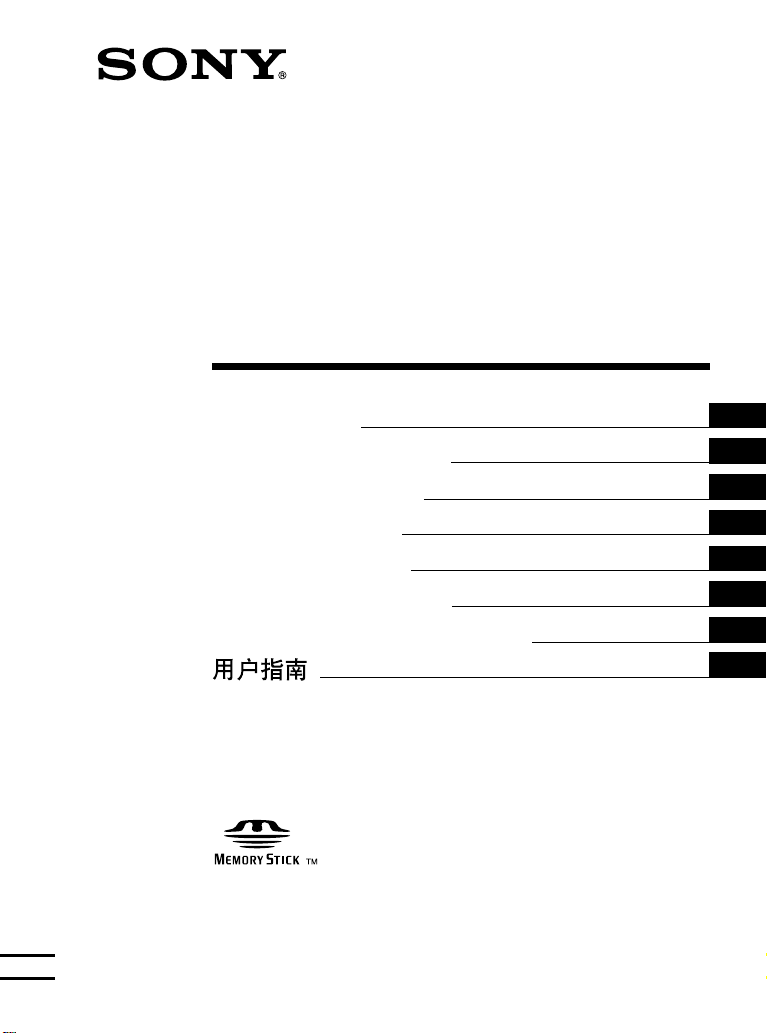
4-667-170-23(1)
USB 2x Speed
Floppy Disk Drive
with “Memory Stick” Slot
User’s Guide
Guides de l’utilisateur
Benutzerhandbuch
Guida dell’utente
Guías del usuario
Manuais do utilizador
Руководство пользователя
MSFD-20U
2002 Sony Corporation
GB
FR
DE
IT
ES
PT
RU
CS
Page 2
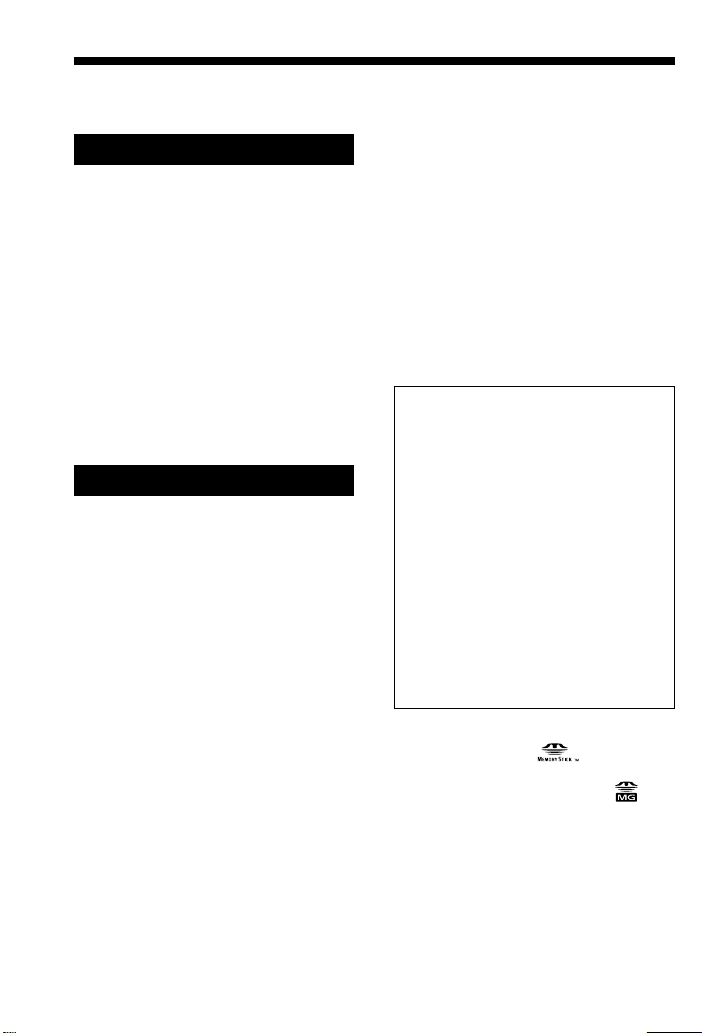
Safety Regulations
WARNING
You are cautioned that any
changes or modifications not
expressly approved in this manual
could void your authority to
operate this equipment.
To prevent fire or shock hazard,
do not expose the unit to rain or
moisture.
To avoid electrical shock, do not
open the cabinet. Refer servicing
to qualified personnel only.
FCC Compliance:
This equipment has been tested and
found to comply with the limits for a Class
B digital device, pursuant to Part 15 of the
FCC Rules. These limits are designed to
provide reasonable protection against
harmful interference in a residential
installation. This equipment generates,
uses, and can radiate radio frequency
energy and, if not installed and used in
accordance with the instructions, may
cause harmful interference to radio
communications. However, there is no
guarantee that interference will not occur
in a particular installation. If this
equipment does cause harmful
interference to radio or television
reception, which can be determined by
turning the equipment off and on, the user
is encouraged to try to correct the
interference by one or more of the
following measures:
• Reorient or relocate the receiving
antenna.
• Increase the separation between the
equipment and receiver.
• Connect the equipment into an outlet on
a circuit different from that to which the
receiver is connected.
• Consult the dealer or an experienced
radio/TV technician for help.
Note:
If you have any questions about this
product, you may call the telephone
number listed in the “Technical Support”
section. The telephone number below is
not for customer service but only for
official purposes.
Declaration of Conformity
Trade Name: SONY
Model No.: MSFD-20U
Responsible Party:Sony Electronics Inc.
Address: 680 Kinderkamack
Road, Oradell, NJ
07649 USA
Telephone No.: 201-930-6972
This device complies with Part 15 of the
FCC Rules. Operation is subject to the
following two conditions: (1) This device
may not cause harmful interference, and
(2) This device must accept any
interference received, including
interference that may cause undesired
operation.
About trademarks
• “Memory Stick” and are
trademarks of Sony Corporation.
• “MagicGate Memory Stick” and are
trademarks of Sony Corporation.
• Microsoft, MS, MS-DOS, and Windows
are registered trademarks of Microsoft
Corporation.
• Other system and product names used
herein are registered trademarks or
trademarks of their respective
manufacturers, although the ™ and ®
marks are not used in the text.
2
GB
Page 3
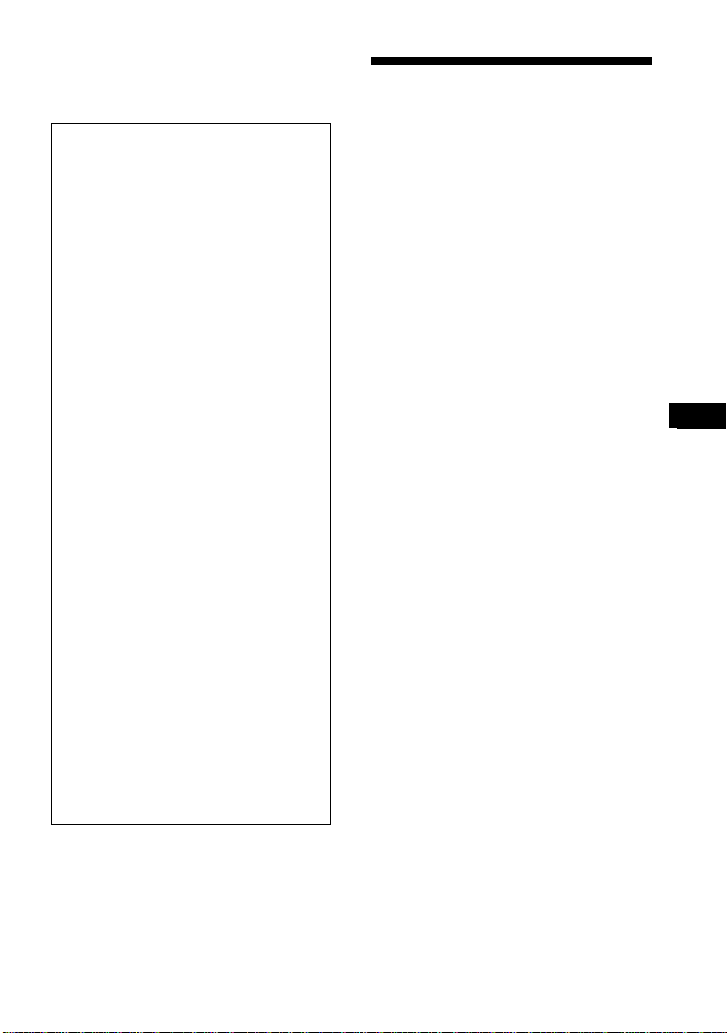
Before using this device, be sure to read
the end user license agreements for the
software provided with your computer.
Table of Contents
❑Our product guarantee is valid only
when the supplied accessories
(including software) are used in the
specified or recommended system
environment, in accordance with this
User’s Guide, and applies only to this
floppy disk drive. Our customer
service and user support apply only
under these product guarantee
conditions.
❑Please note that we cannot accept
responsibility for failure of the
computer or other devices,
incompatibility with special hardware,
operating problems caused by
improper installation of software, loss
of data, discs or other accidental or
incidental damage that might occur
when using this product.
❑The guarantee and user support for
this product are valid only within the
countries or sales regions specified on
the warranty card.
❑Copyright laws prohibit the copying of
all or part of the supplied software and
User’s Guide, or loaning the software,
without obtaining permission of the
copyright holder.
❑We cannot accept responsibility for
any direct or indirect financial damage
or loss of profit that might occur when
using the supplied software.
❑The supplied software can only be
used with this product.
❑Specifications of the supplied software
may be changed without notice in the
interest of product improvement.
Safety Regulations............................... 2
List of Accessories .............................. 4
Introduction ......................................... 4
System Requirements .......................... 4
Names and Functions of Parts ............. 5
Inserting and Removing
Floppy Disks........................................ 6
To Insert a Floppy Disk.................. 6
To Remove a Floppy Disk.............. 6
Inserting and Removing
“Memory Stick” .................................. 7
To Insert a “Memory Stick” ........... 7
To Remove a “Memory Stick” ....... 7
Usage Notes......................................... 8
About Floppy Disks............................. 9
About “Memory Stick” ..................... 10
Troubleshooting................................. 12
Specifications .................................... 13
Technical Support.............................. 14
GB
3
GB
Page 4
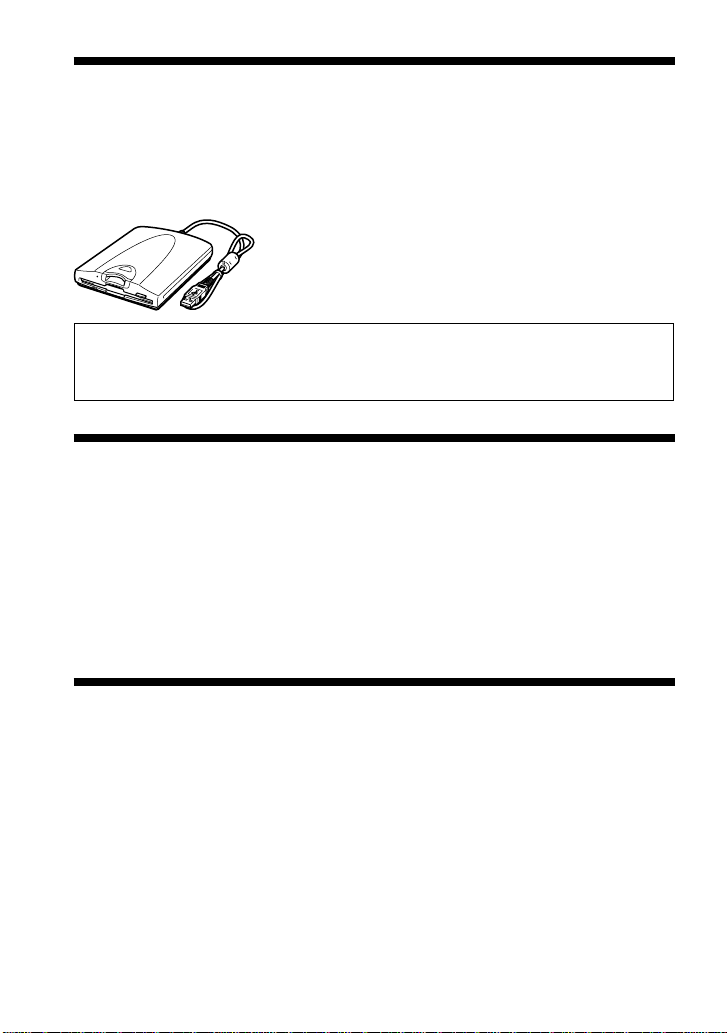
List of Accessories
When you unpack the carton, make sure that it contains all the accessories listed below.
If anything is missing or damaged, contact your retailer.
• MSFD-20U • Driver Software CD-ROM
• User’s Guide
• Setup Guide
• Warranty Card
Before you use the drive for the first time, you must install the driver software
on your computer. Before connecting the drive to your computer for the first time,
make sure that you perform the procedures outlined in the Setup Guide.
Introduction
The MSFD-20U (hereafter referred to as the “drive”) has the following features:
❏ Floppy disk drive with a 2× read/
write speed.
❏ Comes equipped with a “Memory
Stick” slot.
❏ The drive is powered by your
computer’s USB connector, so there
is no need to connect it to an external
power source.
❏ Has a compact, lightweight design
for portability.
System Requirements
The drive can be used with a computer with the following specifications:
❏ CPU: Pentium II 400 MHz or faster
❏ RAM: 64 MB or more
❏ Computer with a USB connector
❏ Computer with a CD-ROM drive
(used to install the driver software)
GB
4
❏ OS: Windows 98 Second Edition
(Windows 98 SE)
Windows 2000 Professional
(Windows 2000)
Windows Millennium Edition
(Windows Me)
Windows XP Home Edition
Windows XP Professional
(Windows XP)
• Not supported by the NEC PC98 series.
Page 5
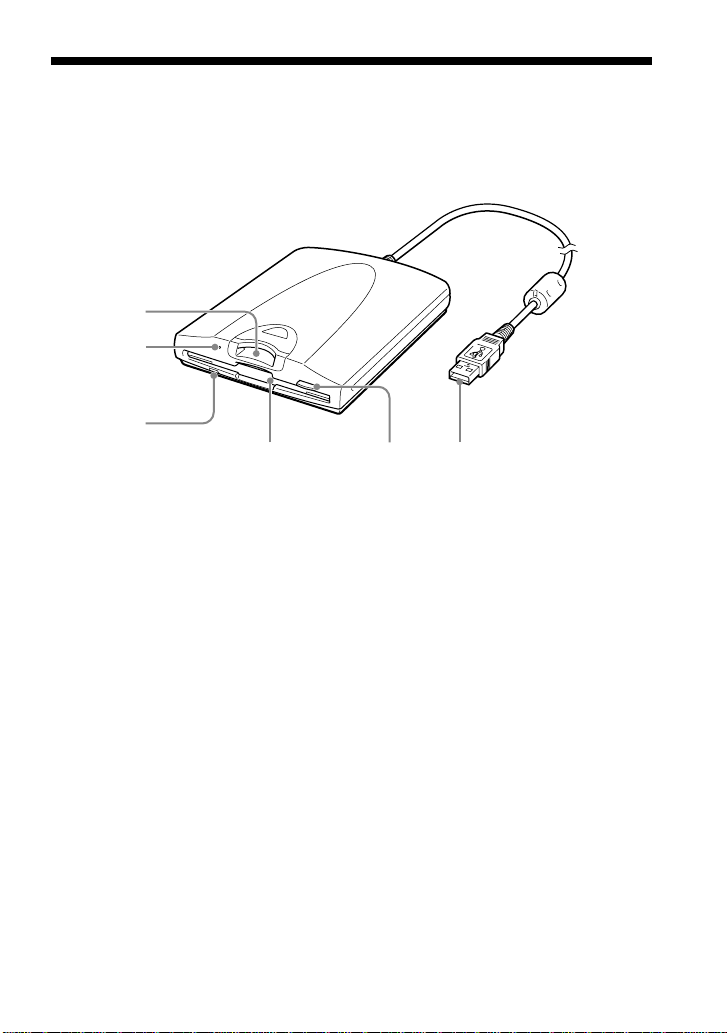
Names and Functions of Parts
6
5
4
123
1USB Connector
Connect to the USB connector of your
computer.
2Eject Button
Press this button to remove the floppy
disk.
3Floppy Disk Slot
Insert the floppy disk here.
4Floppy Disk Busy Indicator
When data on a floppy disk is accessed,
the indicator lights.
5“Memory Stick” Busy Indicator
When you insert a “Memory Stick” into
the “Memory Stick” slot, the indicator
lights. When data on the “Memory
Stick” is accessed, the indicator flashes.
6“Memory Stick” Slot
Insert the “Memory Stick” here.
5
GB
Page 6
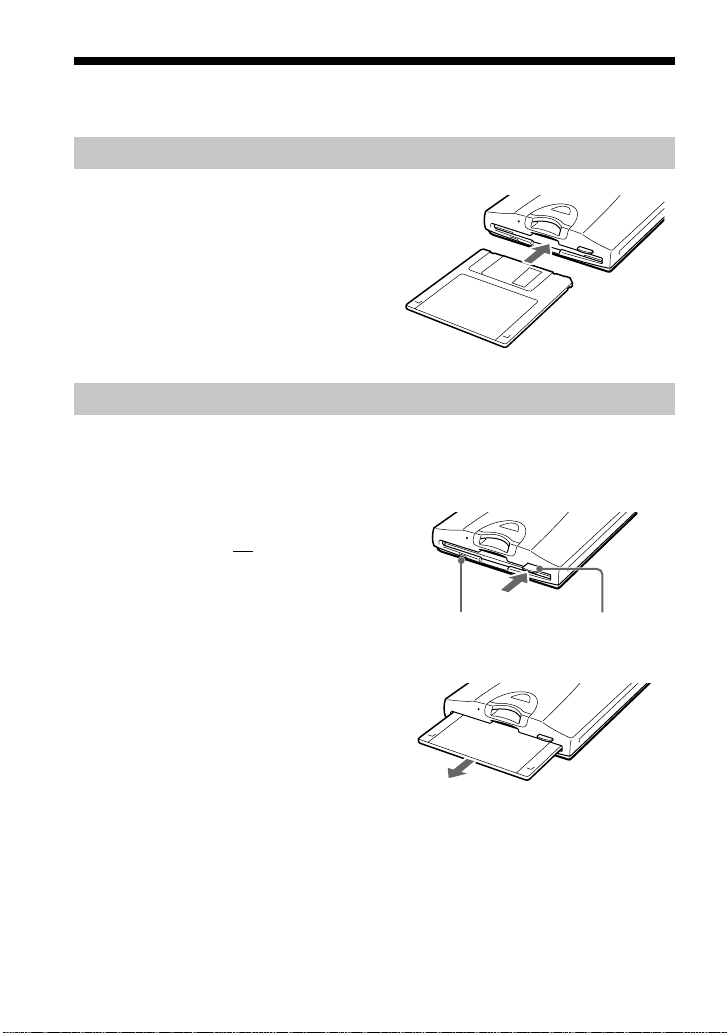
Inserting and Removing Floppy Disks
To Insert a Floppy Disk
1 Insert the floppy disk into the
floppy disk slot.
Push until the floppy disk is fully
inserted.
To Remove a Floppy Disk
CAUTION
Make sure that the floppy disk busy indicator is off before removing the floppy disk. Removing the
floppy disk while the indicator is on may cause loss of data.
1 Make sure that the floppy disk
busy indicator is
press the eject button.
The floppy disk is ejected.
off, and then
2 Remove the floppy disk from
the drive.
GB
6
Floppy disk
busy indicator
Eject button
Page 7
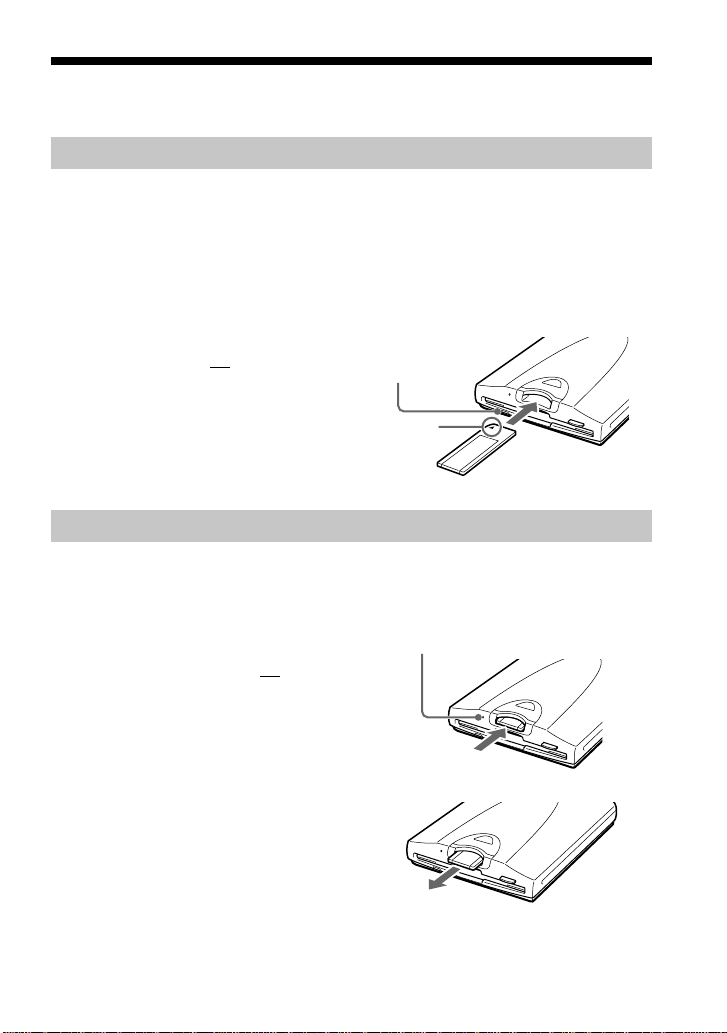
Inserting and Removing “Memory Stick”
To Insert a “Memory Stick”
CAUTION
• Make sure that the floppy disk busy indicator is off before inserting a “Memory Stick”. Inserting
a “Memory Stick” while the floppy disk busy indicator is on may cause the drive to malfunction.
• Do not insert a “Memory Stick” into the floppy disk slot.
• Make sure that the “Memory Stick” is inserted in the correct direction. Inserting a “Memory
Stick” in the wrong direction may damage the “Memory Stick” slot and/or “Memory Stick”.
1 Make sure that the floppy disk
busy indicator is
insert the “Memory Stick” into
off, and then
Floppy disk
busy indicator
the “Memory Stick” slot.
Insert the “Memory Stick” until you
hear a click.
Insert in the
direction of v
To Remove a “Memory Stick”
CAUTION
Make sure that the “Memory Stick” busy indicator is off before removing the “Memory Stick”.
Removing the “Memory Stick” while the indicator is on may cause loss of data.
1 Make sure that the “Memory
Stick” busy indicator is
off, and
“Memory Stick” busy indicator
then push the “Memory Stick”.
2 Move your hand away and
remove the “Memory Stick”.
When you move your hand away, the
“Memory Stick” is partially ejected
so that you can remove it from the
slot.
7
GB
Page 8
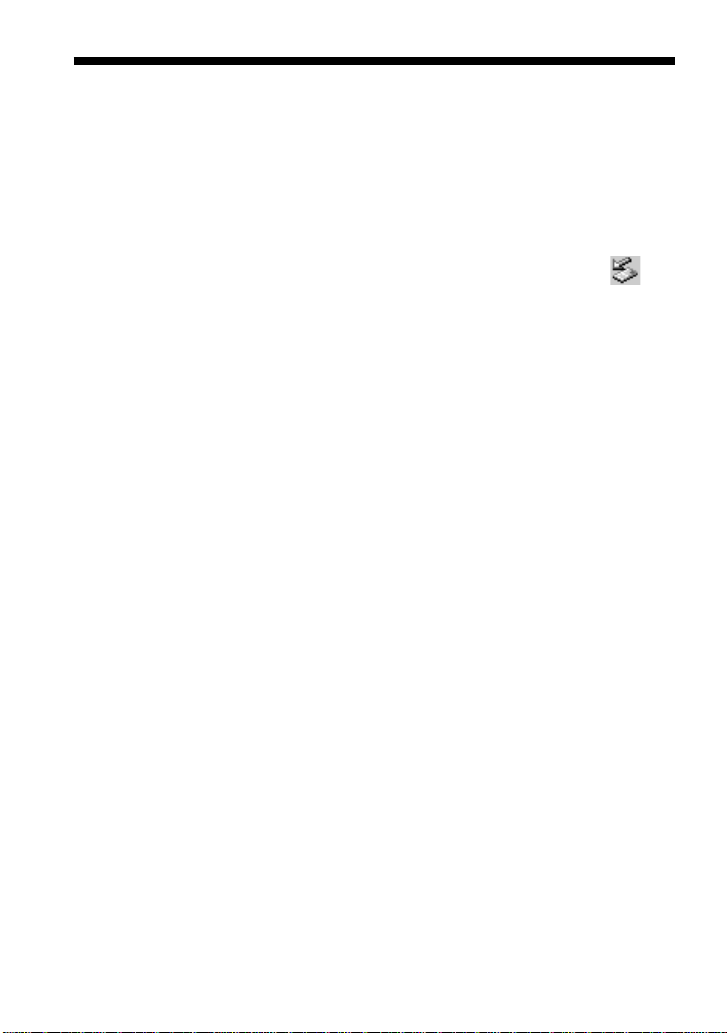
Usage Notes
Usage with other USB devices
Because the drive is a high-powered
device (bus-powered; draws 500 mA of
current or less), it may malfunction if the
power from the computer is not stable.
Therefore, the drive operation is not
guaranteed in the following situations.
• When using the drive at the same time
as other high-powered USB devices
such as hard disks, CD-ROM drives,
scanners, and printers.
• When multiple drives are connected at
the same time.
• When using the drive at the same time
as a bus-powered hub.
• When you insert a “Memory Stick” at
the same time a floppy disk is being
accessed. (Before inserting a
“Memory Stick” make sure that the
floppy disk busy indicator is off.)
Connection to the USB hub
• Connect the drive directly to your
computer’s USB connector (root hub).
Operation is not guaranteed when you
connect the drive to other buspowered hubs such as keyboard hubs.
Disconnection from the
computer
The drive can be connected and
disconnected to your computer while it
is on. However, before disconnecting the
drive with Windows XP, 2000, and Me,
you must click the taskbar icon
perform the procedure to stop and
remove the hardware below.
• Windows XP/2000
Stop “Sony USB Floppy” and “Sony
MS Reader/Writer”.
• Windows Me
Stop “USB Floppy” and “USB Disk”.
and
Operating and storage
environments
• Do not place the drive close to heat
sources or in direct sunlight; place it
in dusty, dirty, or humid locations;
place it under precipitation such as
rain; or leave it in a vehicle with the
windows closed.
• If the drive interferes with the
reception of radio or television
signals, move the drive away from the
radio or television.
• When using the drive, do not wrap it
in cloth, sheets or covers as this may
be the cause of malfunctions or fire.
8
GB
Page 9
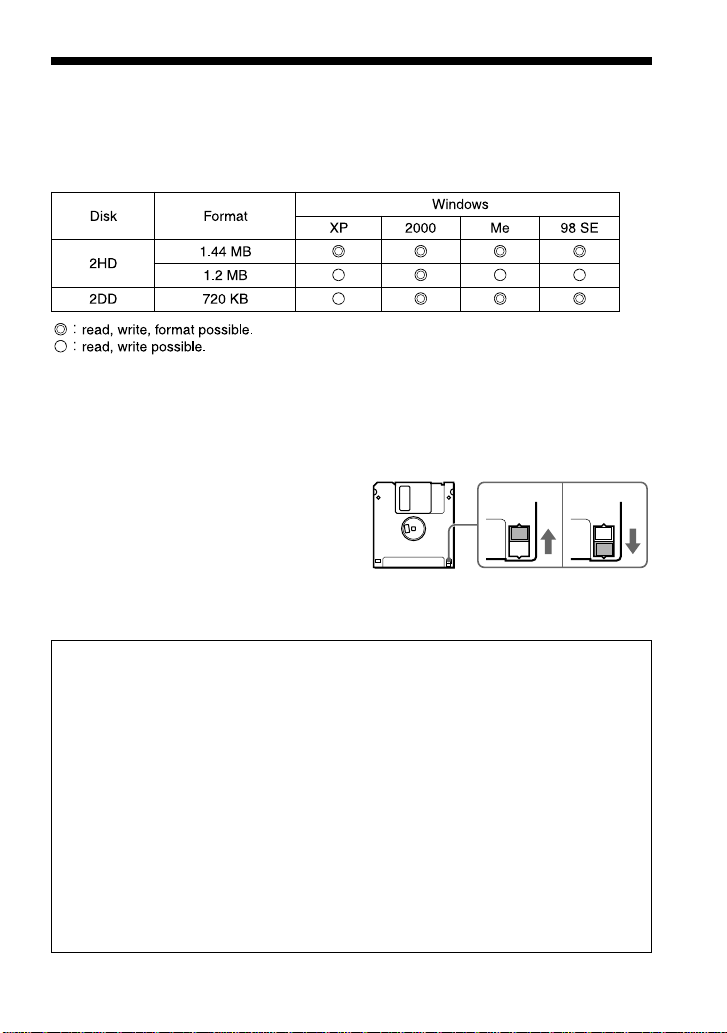
About Floppy Disks
Compatible floppy disks
The following floppy disks can be used with the drive.
CAUTION
• Do not use floppy disks that are incompatible with the drive, as it may damage the drive.
• If you use preformatted floppy disks, make sure that they are compatible with your OS.
Protecting data on floppy disks
To prevent accidental loss of important
data, use the write-protect switch on
floppy disks. When you slide the switch
to the write-protect position, you can
read data on floppy disks, but it is
impossible to write or delete data.
Handling notes
Make sure that you take the following precautions when handling floppy disks to
ensure the safety of your data.
• Do not place floppy disks close to
strong magnetic fields such as those
generated by speakers or televisions,
as this could cause loss of data.
• Do not place floppy disks close to
heat sources or in direct sunlight as
this may warp the floppy disk,
making it unusable.
Back of the floppy disk
Write-enable
position
• Do not open the floppy disk shutter
or touch the disk surface. Dirt or
scratches on the disk surface may
make reading and writing
impossible.
• Avoid dropping liquids on floppy
disks.
• To protect important data, remove
floppy disks from the drive and store
them in a case when they are not
being used.
Write-protect
position
9
GB
Page 10
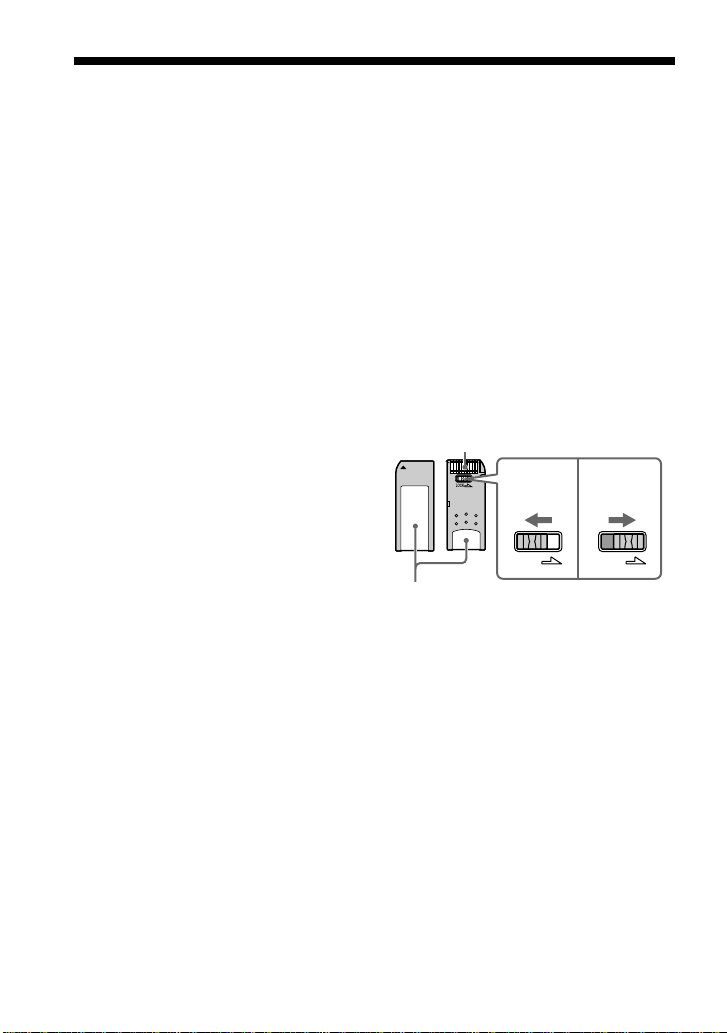
About “Memory Stick”
LOCK LOCK
On “Memory Stick”
“Memory Stick” is a new compact,
portable and versatile IC recording
medium with a data capacity that
exceeds a floppy disk. “Memory Stick”
is specially designed for exchanging and
sharing digital data among “Memory
Stick” compatible products. Because it is
removable, “Memory Stick” can also
used for external data storage.
Using “Memory Stick”
You can read data from and write data to
“Memory Stick” using Windows file
operations.
Compatible “Memory Stick”
You can use the following types of
“Memory Stick” with the drive.
•“Memory Stick”: standard blue
“Memory Stick”.
•“MagicGate Memory Stick”: White
“Memory Stick” incorporating
copyright protection technology
(MagicGate*).
* MagicGate is a coding method that
allows copyright protection.
Note
Because the drive does not support the
MagicGate standard, data recorded with the
drive is not subject to MagicGate copyright
protection.
Protecting data on “Memory
Stick”
To prevent accidental loss of important
data, use the write-protect switch on
“Memory Stick”. When you slide the
switch to the write-protect position, you
can read data on “Memory Stick”, but it
is impossible to write or delete data.
Contacts
Write-enable
position
Place the label
position
Write-protect
position
GB
10
Page 11
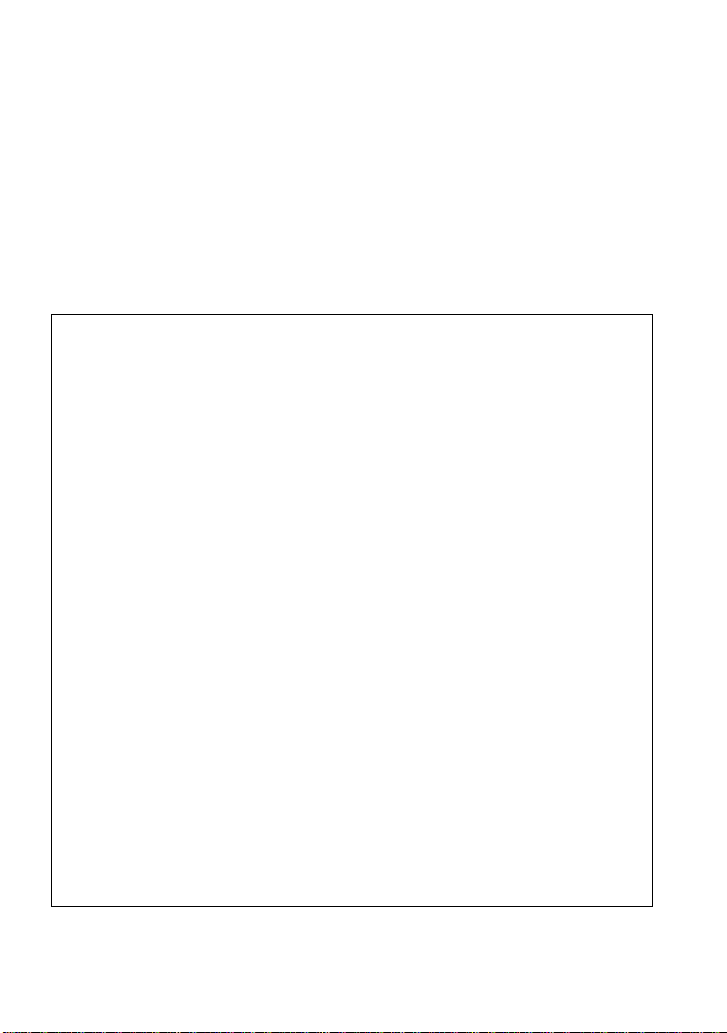
If an error message appears
If an error occurs when reading or
writing to “Memory Stick” and a blue
screen appears with a message indicating
that data may be lost, “Memory Stick”
may be write-protected. In this case,
slide the write-protect switch as
illustrated above to remove the
protection. No data is erased from
“Memory Stick” if this occurs.
Handling notes
Make sure that you take the following precautions when handling “Memory Stick”
to ensure the safety of your data.
•“Memory Stick” are formatted at the
time of manufacture. There is no
need to reformat them. Formatting a
“Memory Stick” with your computer
may cause access problems when
inserting it into other “Memory
Stick” compatible devices.
• To use a “Memory Stick” formatted
with a computer, reformat it with a
“Memory Stick” compatible device.
• Other “Memory Stick” compatible
devices require the
“MemoryStick.ind” file on the
“Memory Stick”. Do not erase this
file.
• Do not attempt to defragment or
compress the “Memory Stick” drive.
• Data may be lost if:
– A “Memory Stick” is removed
from the drive or the computer
turned off while reading or
writing data.
– A “Memory Stick” is subjected to
an electrostatic discharge or
electrostatic noise.
• When affixing a label to “Memory
Stick”, only use “Memory Stick”
labels. Do not use other types of
labels.
• When storing or carrying a
“Memory Stick”, keep it in its
original case.
• Avoid touching the connector or
making it come in contact with
metallic objects.
• Do not drop, bend, or submit
“Memory Stick” to external shock.
• Do not disassemble or modify
“Memory Stick”.
• Avoid dropping liquids on “Memory
Stick”.
11
GB
Page 12
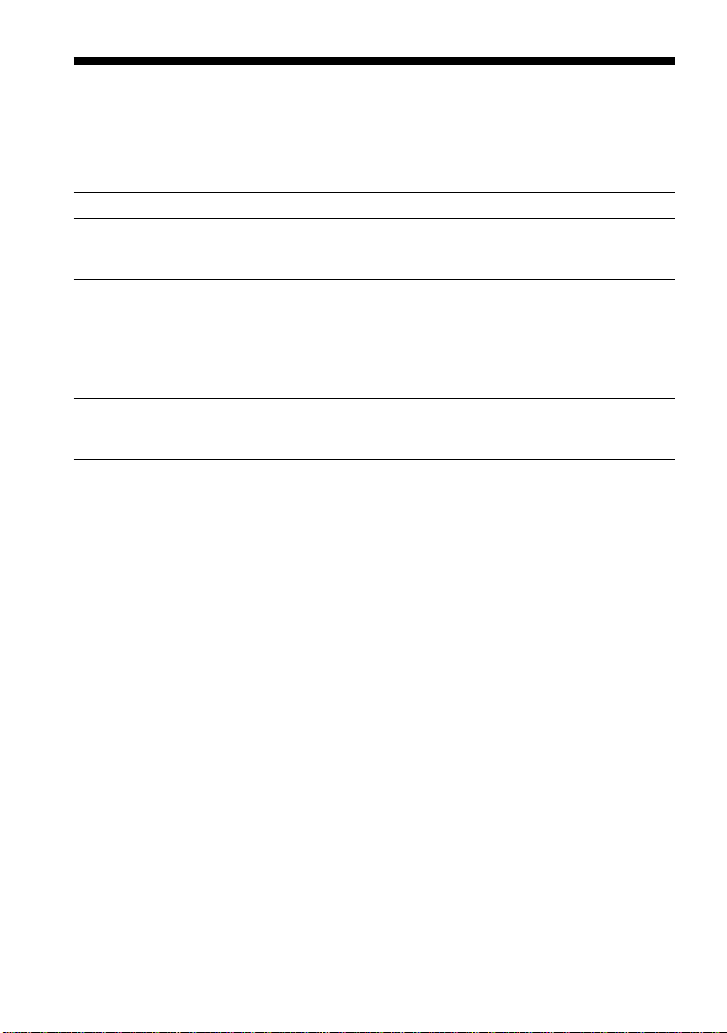
Troubleshooting
Before consulting your Sony representative, verify the following. If you are still unable
to identify or solve your problem, consult your retailer or Sony representative.
Problem Cause/Solution
The computer does not detect
the drive.
Under Widows Me, 2000, and
98 SE, the “Memory Stick”
Reader/Writer icon is not
displayed in the “My Computer”
window when the drive is
connected.
Cannot insert a floppy disk or
“Memory Stick” into the drive.
c Your computer and the drive may not be properly
connected. Disconnect the drive from the computer and
reconnect it.
c In Windows Me, 2000, and 98 SE, the “Memory Stick”
Reader/Writer appears as a “Removable Disk” icon.
c You may be trying to insert a floppy disk or “Memory
Stick” in the wrong direction. Make sure that you insert
them in the correct direction.
12
GB
Page 13
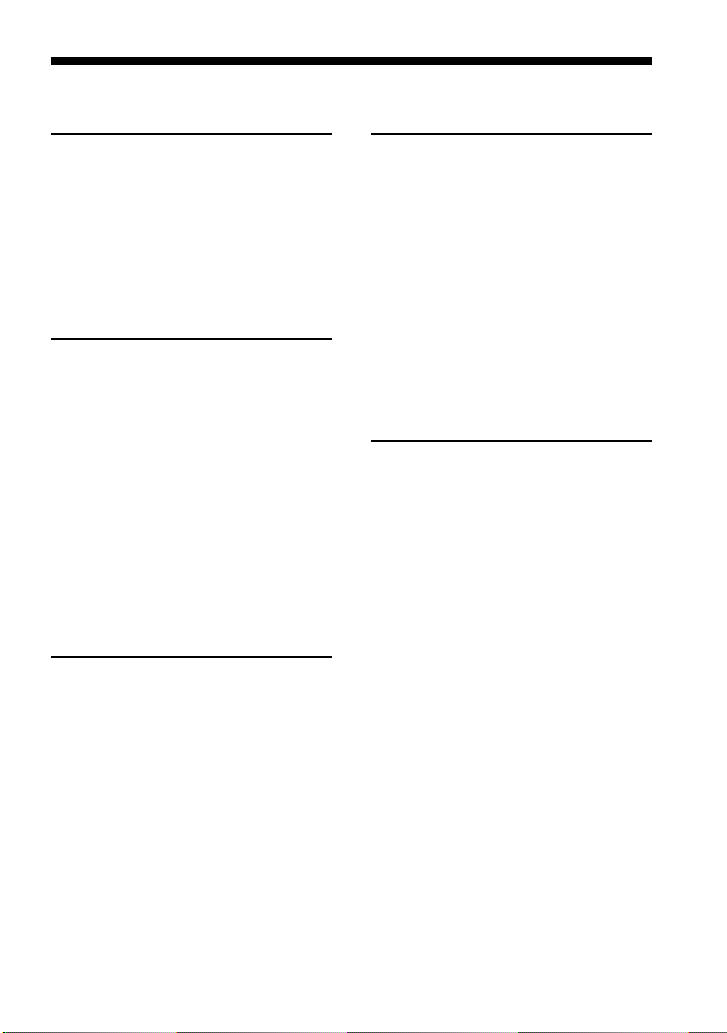
Specifications
Floppy disk drive
Speed
Write 2×
Read 2×
Compatible disks
3.5-in. 2HD (1.44 MB, 1.2 MB)
3.5-in. 2DD (720 KB)
“Memory Stick” slot
Write Speed
Up to 500 KB/s*
Read Speed
Up to 500 KB/s*
* Maximum read and write speeds
depend on the capabilities of the
computer and the type of “Memory
Stick” used.
Compatible “Memory Stick”
“Memory Stick”
“MagicGate Memory Stick”
Interface
USB
Operating and storage
environments
Temperature range
Operating temperature
5°C to 35°C
Storage temperature
–20°C to 55°C
Relative humidity
Operating humidity
20% to 80% (No condensation)
Storage humidity
15% to 90% (No condensation)
Power supply/Miscellaneous
Power supply
DC + 5 V (supplied by the USB
connector)
Power consumption
2.5 W
Size
Approx. 104 × 24.3 × 143 mm
(W × H × D, excluding projections)
Mass
Approx. 350 g
These specifications and the appearance
of the product are subject to change
without notice.
13
GB
Page 14
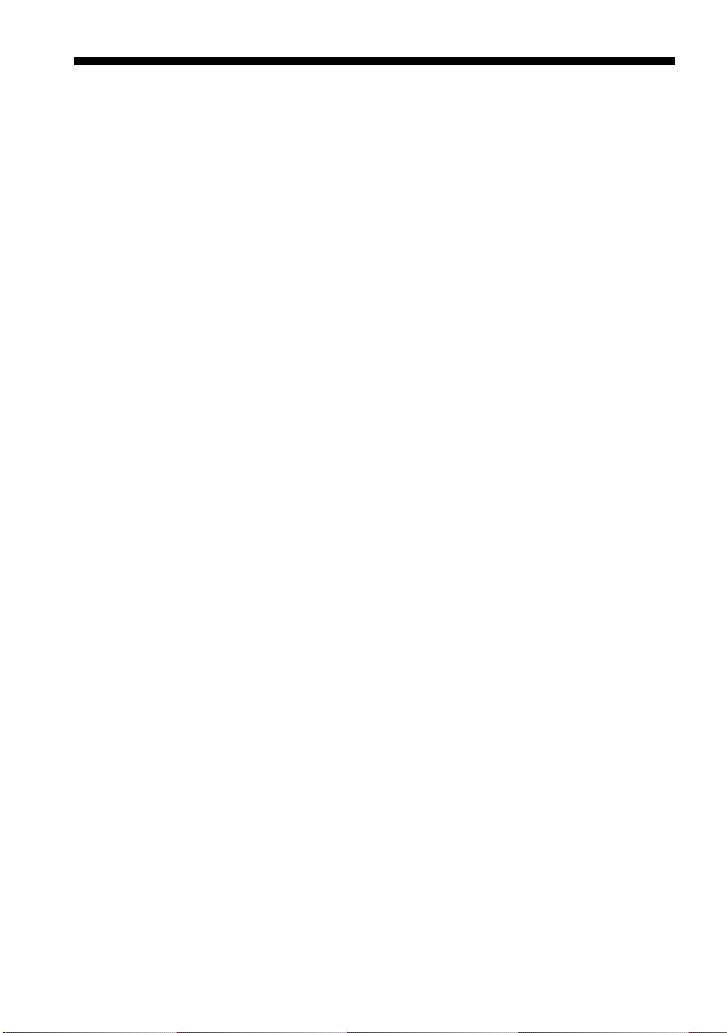
Technical Support
Please consult the above sources before
calling with questions about using
MSFD-20U, or with technical questions
about the drive or the supplied software.
If using telephone or e-mail support,
please have the following information
available:
• Model number: MSFD-20U
• Serial number
• Date and place of purchase
• Computer maker and model number
• Computer specifications
(CPU speed, memory size, OS
version, etc.)
Local technical support is
available only in the following
sales regions:
●For Customer in the USA
(Sony Electronics Inc):
Monday to Saturday
8:00 a.m.- 8:00 p.m. CT
• Toll free: 1-800-588-3847
• Free telephone support is offered for
90 days from your first call.
USA Technical Support only: Web
based technical support is free of
charge and is available 24 hours a
day, 7 days a week.
Web site:
http://sony.storagesupport.com/
●For Customer in Europe
(Sony UK Limited):
Monday to Friday
United Kingdom
8:00 a.m.- 6:00 p.m. GMT
Continental Europe
8:00 a.m.- 6:00 p.m. CET
• Toll free:
Austria 0179-567-237
Belgium 027-106-218
Denmark 38-322-816
Finland 0969-379-506
France 0155-698-144
Germany 0695-098-5217
Ireland 014-073-384
Italy 0269-682-545
Luxembourg 3420-808-127
Netherlands 0202-036-738
Norway 23-162-663
Portugal 214-154-378
Spain 914-534-232
Sweden 0858-536-711
Switzerland 016-545-444
United Kingdom 0207-365-7871
• E-mail:
support@sonyISstorage.info
●For Customer in Australia
(Sony Australia Limited):
Monday to Friday
9:00 a.m.-6:00 p.m. EST
• Toll free: (Aust) 1300-13-7669
(NZ) 09-488-6188
• International: +61-2-9887-6666
Web site:
http://www.sony.com.au
E-mail:
cic-customerissues@ap.sony.com
14
GB
Page 15
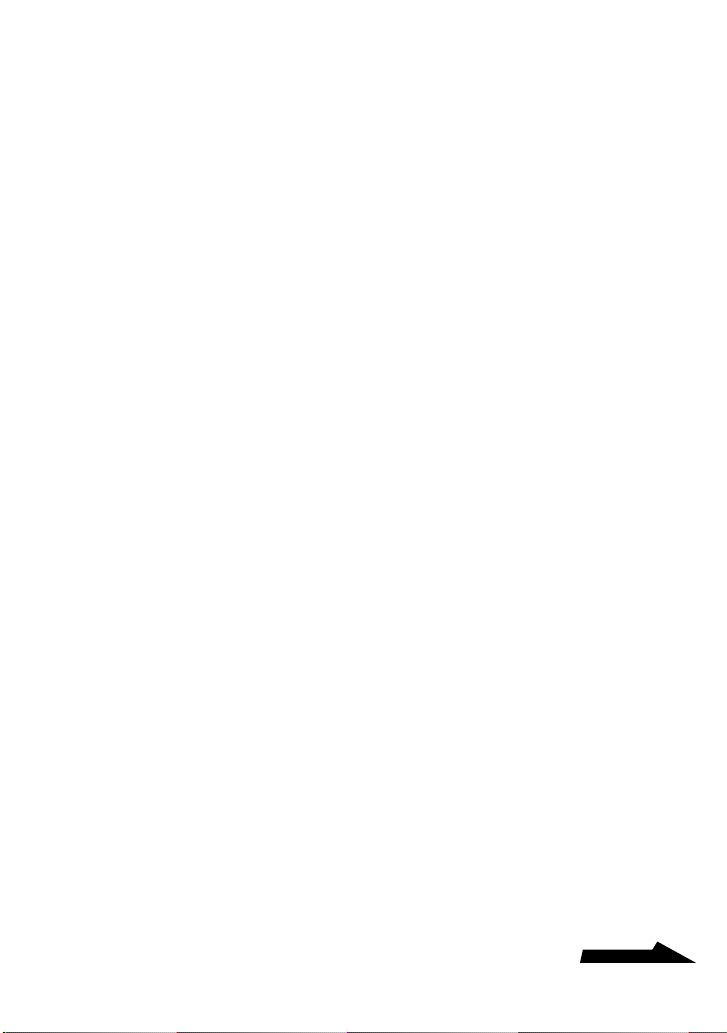
Continued
●For Customer in HK
(Sony Corporation of Hong
Kong Service Center):
Monday to Friday
9:00 a.m. - 6:00 p.m.
Hotline : 28335129
Product information Web site :
http://www.sony.com.hk/Electronics/cp
●For Customer in Korea
(Sony Korea Corp.):
Monday to Friday
10:00 a.m. - 7:00 p.m.
CS center of Sony Korea.
Tel.: 02-6333-4819
●For Customer in Taiwan
(Sony Taiwan Limited):
Monday to Friday
10:00 a.m. - 5:00 p.m.
Computer Peripheral Department
Tel.: 02-2522-3286
●For Customer in Singapore,
Malaysia, Thailand, the
Philippines, Indonesia,
Vietnam, South Africa, India
(Sony Electronics Singapore
Pte. Ltd.):
Monday to Friday
9.00 a.m. - 5.00 p.m.
Tel.: +65-329-1469
15
GB
Page 16
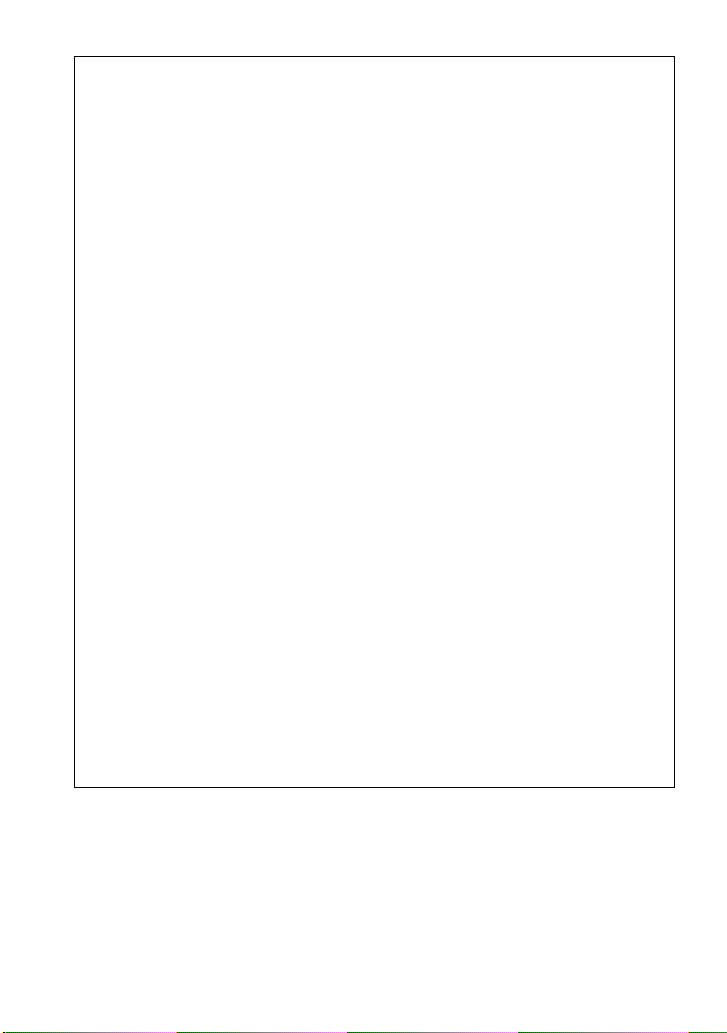
End User License Agreement
IMPORTANT NOTICE
The following “END USER LICENSE
AGREEMENT” applies to the USB Floppy
Disk Drive Device Driver software provided by
Sony. Please read the following “END USER
LICENSE AGREEMENT” before installing.
By installing the device driver software, you
agree to the “END USER LICENSE
AGREEMENT”.
END USER LICENSE AGREEMENT
This is a legal agreement between you
(hereafter referred to as the User) and Sony
Corporation (hereafter referred to as Sony)
pertaining to the right to use the USB Floppy
Disk Drive Device Driver software (hereafter
referred to as the PROGRAM). Using the
PROGRAM indicates your acceptance of these
terms and conclusion of the Agreement
between the User and Sony.
1 Copyright and all other rights relating to the
PROGRAM and documents accompanying
the PROGRAM are owned by Sony or the
original rightful person or organization
(hereafter referred to as the original rightful
person) granting Sony the right to use the
PROGRAM. The User is granted no rights
other than those specified in this agreement.
2 Sony grants the User the non-exclusive,
indivisible and non-transferable right to use
the PROGRAM for the purpose of using the
Sony product “USB floppy disk drive” for
which the PROGRAM designates.
3 The User may not transfer the Right of Use
described above to any third party nor allow
for any third party to use the PROGRAM
unless the User obtains the advance written
permission of Sony.
4 The User may not export or transport the
PROGRAM or documents accompanying the
PROGRAM from the country where the User
installed the PROGRAM to any other
country.
5 The User may not (i) update, add to, or
modify nor (ii) de-assemble or de-compile
the PROGRAM either in whole or in part.
6 THE PROGRAM IS PROVIDED “AS IS”
WITHOUT EXPRESS OR IMPLIED
WARRANTIES, INCLUDING
WARRANTIES OF MERCHANTABILITY
AND FITNESS FOR A PARTICULAR
PURPOSE OR NON-DEFECTIVENESS.
7 If any dispute relating to infringement of
copyright, patent, or other intangible property
rights arises between the User and a third
party as a consequence of use of the
PROGRAM, the User shall settle the dispute
at the User’s own expense, and shall make no
claim against Sony or the original rightful
person.
8 Sony may terminate your license upon notice
for failure to comply with any of these
Terms. Any such termination shall not affect
any payments, any compensation for damage.
Upon termination, you must immediately
destroy the Software together with all copies
in any form.
9 This Agreement has several non-English
language versions for the reference purpose
only. In the event of any discrepancy
between the English language version and
any other language version, the English
language version shall prevail.
16
GB
Page 17
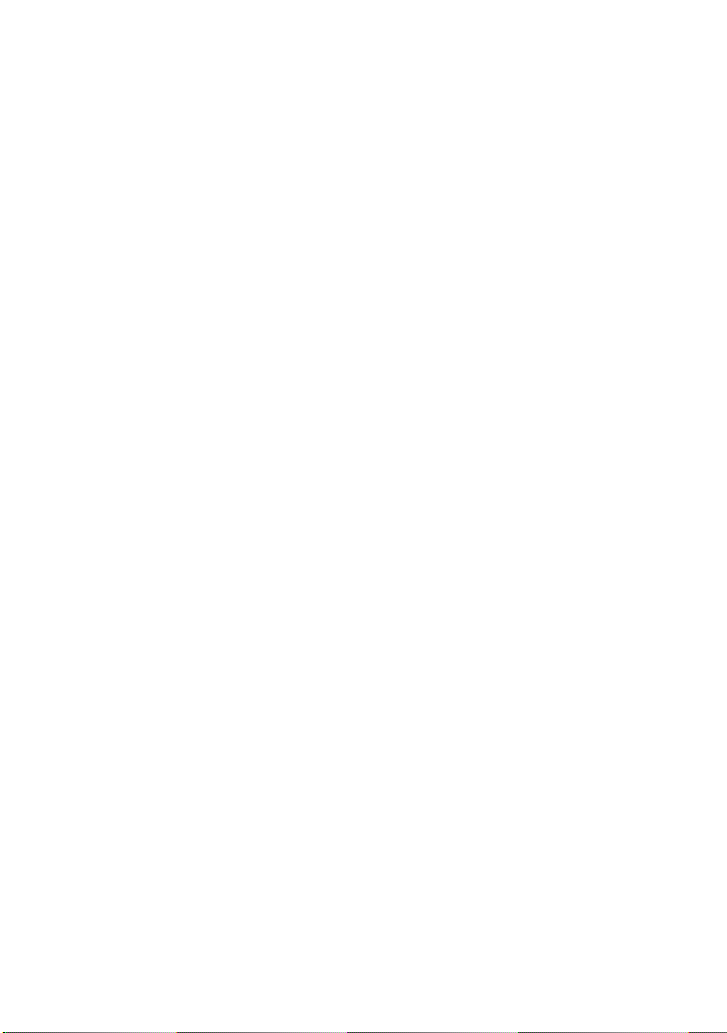
Page 18
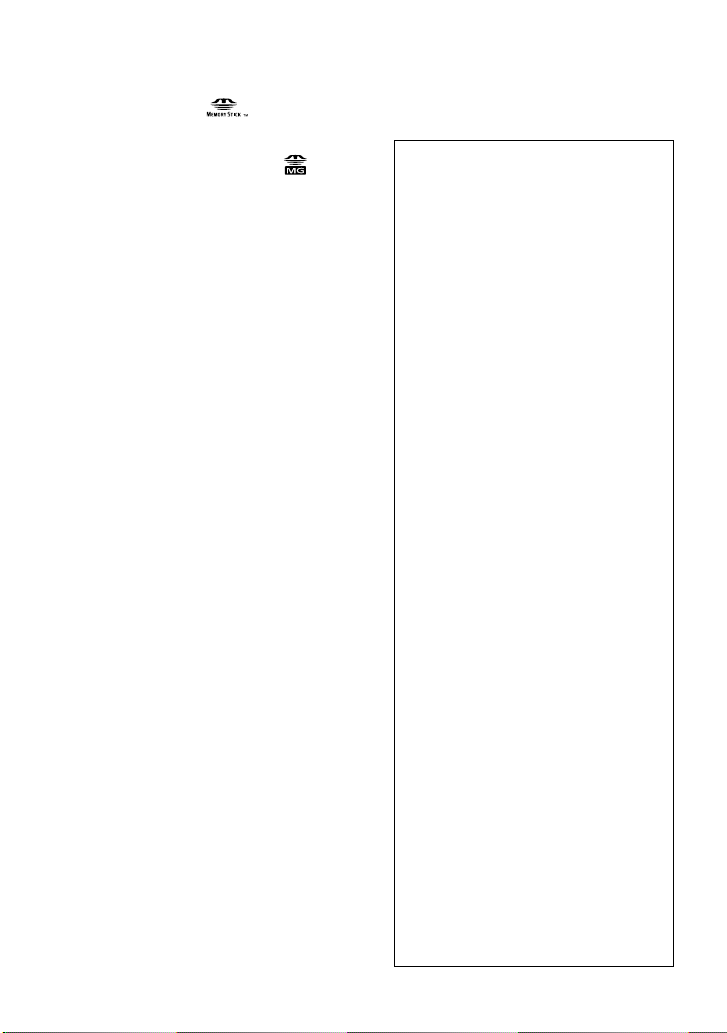
A propos des marques
commerciales
• “Memory Stick” et sont des
marques commerciales de Sony
Corporation.
•“MagicGate Memory Stick” et sont
des marques commerciales de Sony
Corporation.
• Microsoft, MS, MS-DOS, and Windows
sont des marques déposées de
Microsoft Corporation.
• Les autres noms de systèmes et de
produits utilisés dans le présent
document sont des marques déposées
ou des marques commerciales de leurs
fabricants respectifs, même si les signes
™ et ® ne sont pas utilisés dans le
texte.
Avant d’utiliser cet appareil, lisez bien les
contrats de licence de l’utilisateur final
pour les logiciels fourni avec votre
ordinateur.
❑La garantie du produit n’est valable
que si les accessoires fournis (y
compris le logiciel) sont utilisés dans
les conditions de configuration
spécifiées ou recommandées,
conformément aux instructions du
Guide de l’utilisateur, et uniquement
avec ce lecteur de disquette. Le
service client et le support technique
ne sont offerts que sous ces
conditions de garantie du produit.
❑Nous ne pouvons être tenus
responsables de quelque panne de
l’ordinateur ou autre appareil,
incompatibilité avec du matériel
particulier, problèmes de
fonctionnement dus à une mauvaise
installation du logiciel, perte de
données, disques ou de dommage
direct ou indirect que ce soit, pouvant
se produire pendant l’utilisation de ce
produit.
❑La garantie et le support technique ne
sont disponibles pour ce produit que
dans les pays et régions de vente
spécifiés sur la carte de garantie.
❑Les lois sur les droits d’auteur
interdisent la reproduction du logiciel
fourni et du Guide de l’utilisateur en
tout ou partie, ainsi que la location du
logiciel, sans l’autorisation du
détenteur des droits d’auteur.
❑Nous ne pouvons être tenus
responsables de quelque dommage
financier direct ou indirect ou de
quelque perte de bénéfice que ce soit,
pouvant se produire lors de l’utilisation
du logiciel fourni.
❑Le logiciel fourni ne peut être utilisé
qu’avec ce produit.
❑Les spécifications du logiciel fourni
sont sujettes à modification sans
préavis, en vue du développement du
produit.
2
FR
Page 19
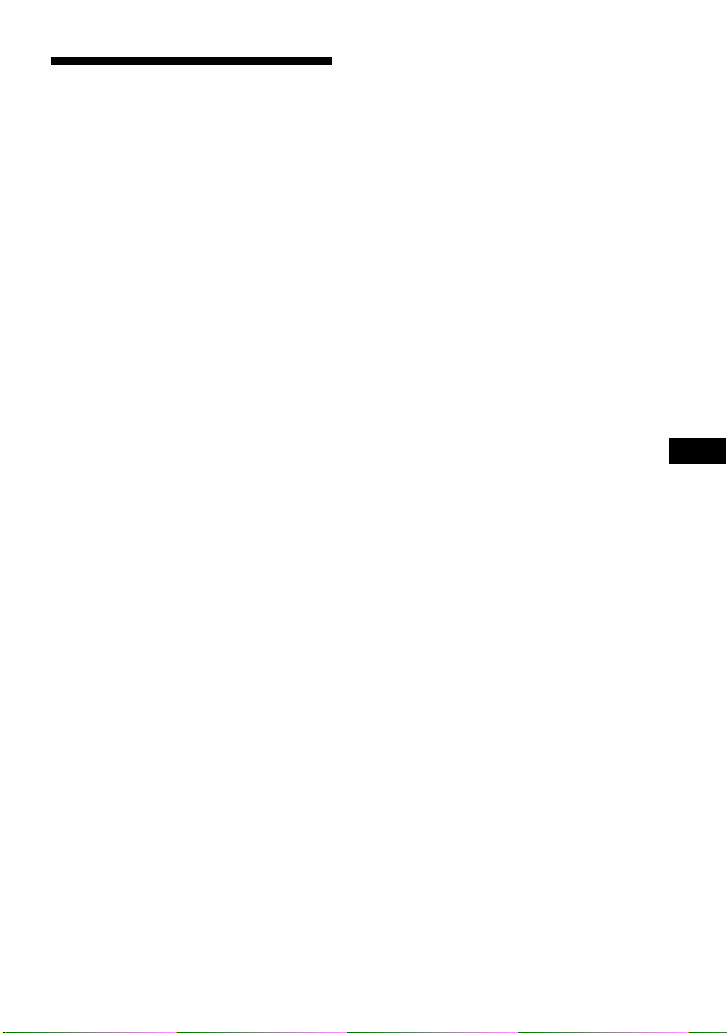
Table des matières
Liste des accessoires ............................ 4
Introduction ......................................... 4
Configuration requise .......................... 4
Noms et fonctions des pièces .............. 5
Insertion et retrait des disquettes ......... 6
Pour insérer une disquette .............. 6
Pour retirer une disquette ............... 6
Insertion et retrait du “Memory Stick” ....
Pour insérer un “Memory Stick”.... 7
Pour retirer un “Memory Stick” ..... 7
Remarques sur l’utilisation.................. 8
A propos des disquettes ....................... 9
A propos du “Memory Stick”............ 10
Dépannage ......................................... 12
Spécifications .................................... 13
Support technique .............................. 14
7
FR
3
FR
Page 20
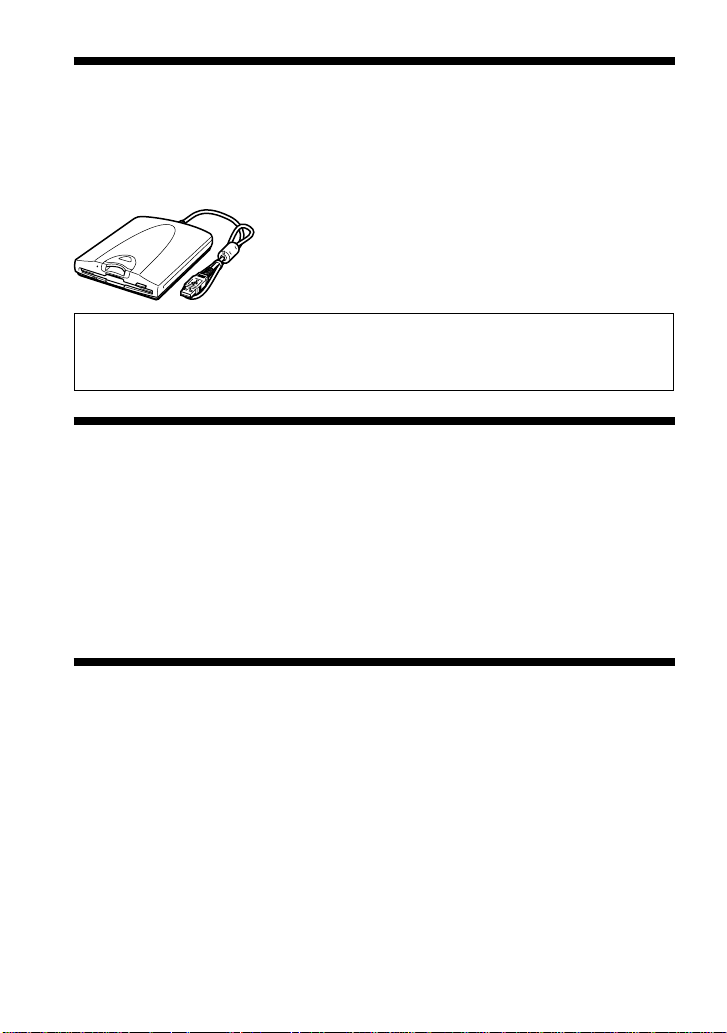
Liste des accessoires
En déballant le carton, vérifiez que les accessoires énumérés ci-dessous sont tous présents.
Si un accessoire est manquant ou endommagé, contactez votre revendeur.
• MSFD-20U • CD-ROM du logiciel de pilote
• Guide de l’utilisateur
• Guide d’installation
• Carte de garantie
Avant d’utiliser ce lecteur pour la première fois, installez le logiciel de pilote sur
votre ordinateur. Avant de connecter le lecteur à votre ordinateur pour la première
fois, assurez-vous de bien suivre les procédures présentées dans le Guide d’installation.
Introduction
Le MSFD-20U (appelé par la suite “lecteur”) présente les caractéristiques suivantes :
❏ Lecteur de disquette de vitesse de
lecture et d’écriture 2×.
❏ Equipé d’une fente pour “Memory
Stick”.
Ce lecteur est alimenté via le
❏
connecteur USB de votre ordinateur, et
vous n’avez pas besoin de le connecter
à une source d’alimentation externe.
❏ Ce lecteur est compact et léger ce qui
en facilite le transport.
Configuration requise
Ce lecteur peut être utilisé avec un ordinateur aux spécifications suivantes :
❏ Unité centrale : Pentium II 400 MHz
ou plus rapide
❏ Mémoire vive : 64 Mo ou plus
❏ Ordinateur équipé d’un port USB
❏ Ordinateur équipé d’un lecteur de
CD-ROM (sert à installer le logiciel
de pilote)
FR
4
❏ Système d’exploitation :
Windows 98 Deuxième Edition
(Windows 98 SE)
Windows 2000 Professionnel
(Windows 2000)
Windows Millennium Edition
(Windows Me)
Windows XP Edition Familiale
Windows XP Professionnel
(Windows XP)
• Non supporté par la série NEC PC98.
Page 21
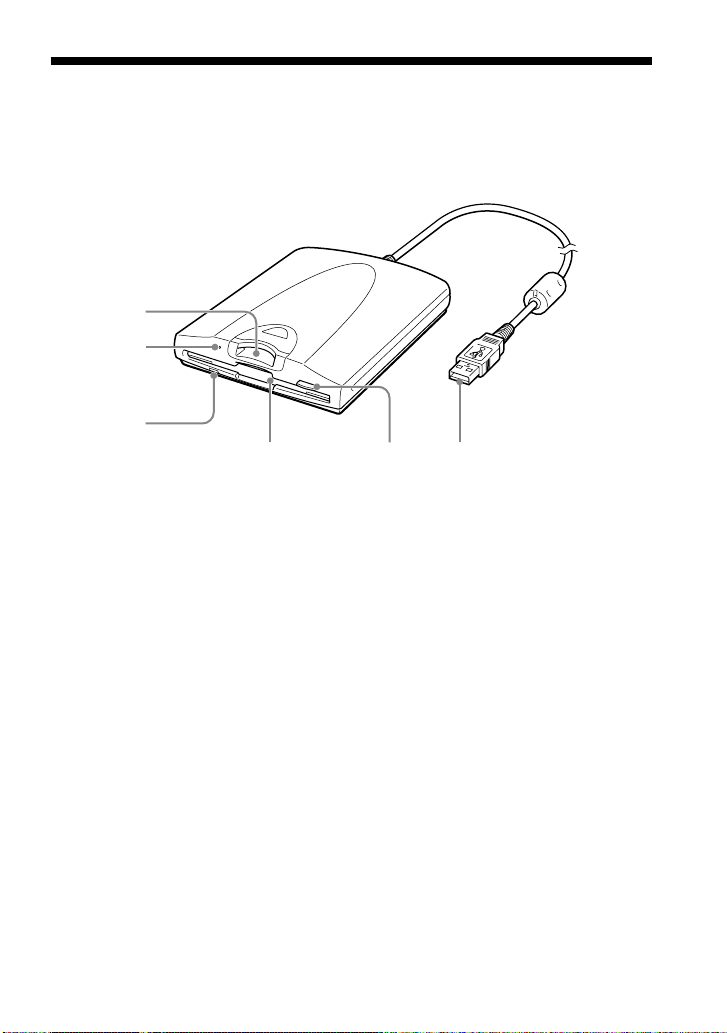
Noms et fonctions des pièces
6
5
4
123
1Connecteur USB
Se connecte au port USB de votre
ordinateur.
2Bouton d’éjection
Appuyez sur ce bouton pour retirer la
disquette.
3Fente pour la disquette
Insérez la disquette ici.
4Voyant de lecture de la disquette
Ce voyant s’allume lorsque les données
d’une disquette sont en cours de lecture.
Voyant de lecture du “Memory Stick”
5
Ce voyant s’allume lorsque vous insérez
un “Memory Stick” dans la fente de
“Memory Stick”. Le voyant clignote
lorsque les données du “Memory Stick”
sont en cours de lecture.
6Fente pour le “Memory Stick”
Insérez le “Memory Stick” ici.
5
FR
Page 22
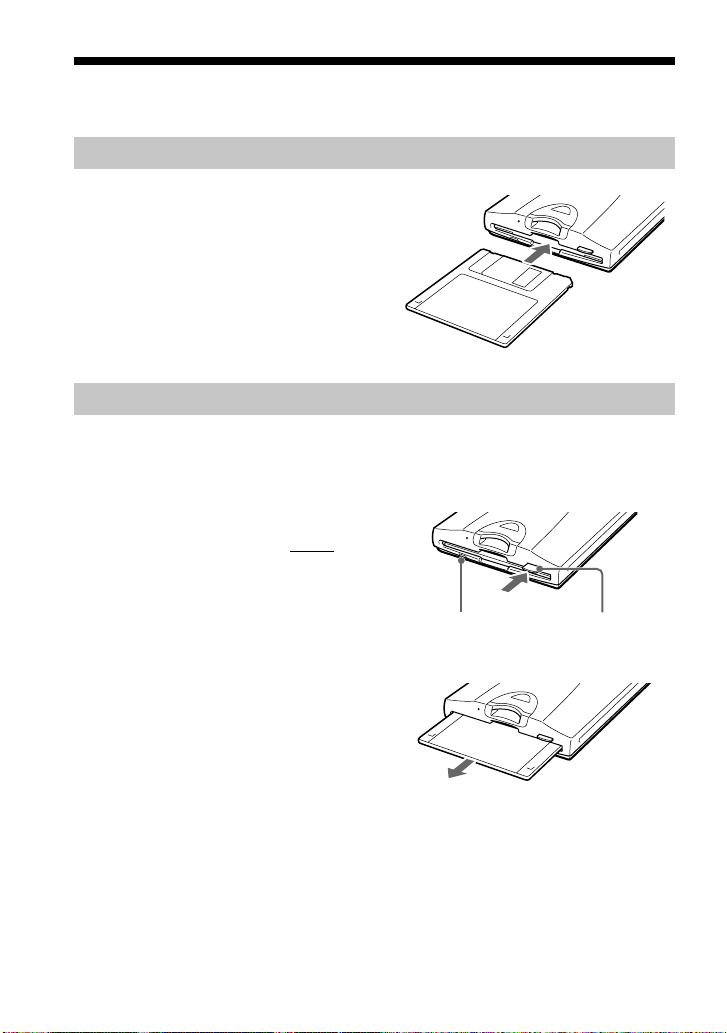
Insertion et retrait des disquettes
Pour insérer une disquette
1 Insérez la disquette dans la
fente pour la disquette.
Poussez-la jusqu’à ce qu’elle soit
complètement insérée.
Pour retirer une disquette
ATTENTION
Assurez-vous que le voyant de lecture de la disquette est éteint avant de retirer la disquette. Le
retrait de la disquette alors que le voyant est allumé peut entraîner la perte de données.
1 Assurez-vous que le voyant de
lecture de disquette est
puis appuyez sur le bouton
d’éjection.
La disquette est éjectée.
éteint,
Voyant de lecture
de disquette
Bouton d’éjection
2 Retirez la disquette du lecteur.
FR
6
Page 23
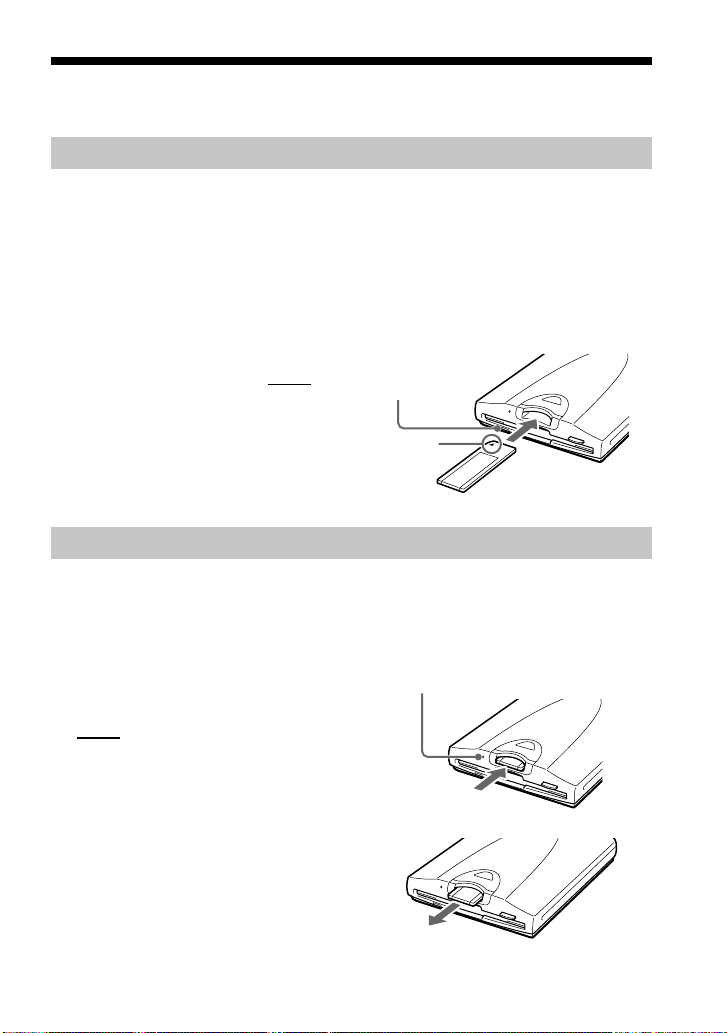
Insertion et retrait du “Memory Stick”
Pour insérer un “Memory Stick”
ATTENTION
• Assurez-vous que le voyant de lecture de disquette est éteint avant d’insérer un “Memory Stick”.
L’insertion d’un “Memory Stick” pendant que le voyant de la lecture de la disquette est allumé
peut entraîner un mauvais fonctionnement du lecteur.
• N’insérez pas de “Memory Stick” dans la fente pour disquette.
• Assurez-vous que le “Memory Stick” est inséré dans le bon sens. L’insertion d’un “Memory Stick”
dans le mauvais sens risque d’endommager la fente pour le “Memory Stick” et/ou le “Memory Stick”.
1 Assurez-vous que le voyant de
lecture de disquette est
puis insérez le “Memory Stick”
éteint,
Voyant de lecture
de disquette
dans la fente pour le “Memory
Stick”.
Poussez le “Memory Stick” jusqu’à
ce que vous entendiez un déclic.
Insérez dans
le sens v
Pour retirer un “Memory Stick”
ATTENTION
Assurez-vous que le voyant de lecture du “Memory Stick” est éteint avant de retirer le “Memory
Stick”.
Le retrait du “Memory Stick” alors que le voyant est allumé peut entraîner la perte de données.
1 Assurez-vous que le voyant de
Voyant de lecture de “Memory Stick”
lecture du “Memory Stick” est
éteint puis poussez le “Memory
Stick”.
2 Relâchez et retirez le “Memory
Stick”.
Lorsque vous relâchez le “Memory
Stick”, il est partiellement éjecté et
vous pouvez alors le retirer de la
fente.
7
FR
Page 24
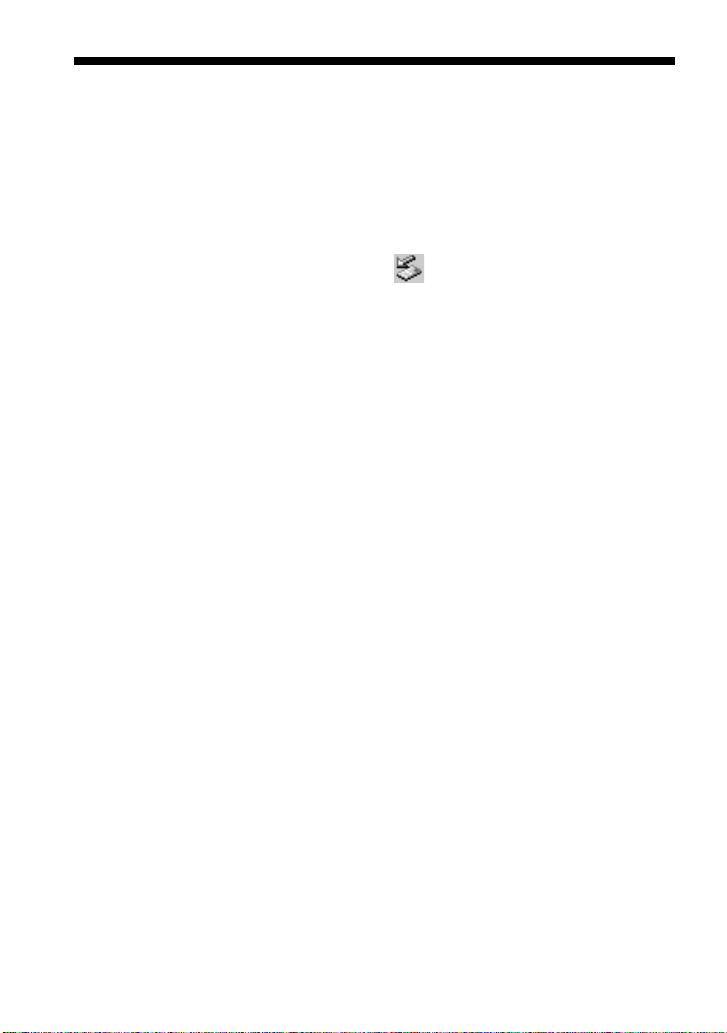
Remarques sur l’utilisation
Utilisation avec d’autres
périphériques USB
Etant donné que le lecteur est un
périphérique à grande puissance
(alimenté par bus, consommation
maximale de 500 mA), il peut mal
fonctionner si l’alimentation provenant
de l’ordinateur n’est pas stable.
Par conséquent, le fonctionnement du
lecteur n’est pas garanti dans les
situations suivantes :
• Lorsque vous utilisez le lecteur en
même temps que d’autres
périphériques USB à grande puissance
tels que disques durs, lecteurs de
CD-ROM, scanners et imprimantes.
• Lorsque plusieurs lecteurs sont
connectés en même temps.
• Lorsque le lecteur est utilisé en même
temps qu’un concentrateur alimenté
par bus.
• Lorsque vous insérez un “Memory
Stick” alors qu’une disquette est en
cours de lecture. (Assurez-vous que le
voyant de lecture de la disquette est
éteint avant d’insérer un “Memory
Stick”.)
Connexion à un concentrateur
USB
• Connectez le lecteur directement au
port USB de votre ordinateur
(concentrateur racine). Le bon
fonctionnement du lecteur n’est pas
garanti si vous le branchez via des
concentrateurs alimentés par bus, tels
que des concentrateurs sur clavier.
Déconnexion de l’ordinateur
Le lecteur peut être connecté et
déconnecté de votre ordinateur alors que
celui-ci est allumé. Cependant, sous
Windows XP, 2000 et Me, vous devez
cliquer sur l’icône de la barre des taches
et suivre la procédure appropriée
pour arrêter et retirer le matériel
ci-dessous, avant de déconnecter le
lecteur.
• Windows XP et 2000
Arrêtez “Sony USB Floppy” et “Sony
MS Reader/Writer”.
• Windows Me
Arrêtez “USB Floppy” et “USB
Disk”.
Environnements d’exploitation
et de rangement
• Ne placez pas le lecteur à proximité
de sources de chaleur ou dans des
endroits poussiéreux, sales ou
humides ; ne l’exposez pas au
rayonnement direct du soleil ni à la
pluie et ne le laissez pas dans un
véhicule mal ventilé.
• Si le lecteur gêne la réception de
signaux radio ou télévision,
éloignez-le de la radio ou du
téléviseur.
• Lorsque vous utilisez le lecteur, ne le
recouvrez pas avec des tissus ou des
couvertures, car cela peut provoquer
des problèmes de fonctionnement ou
un incendie.
8
FR
Page 25
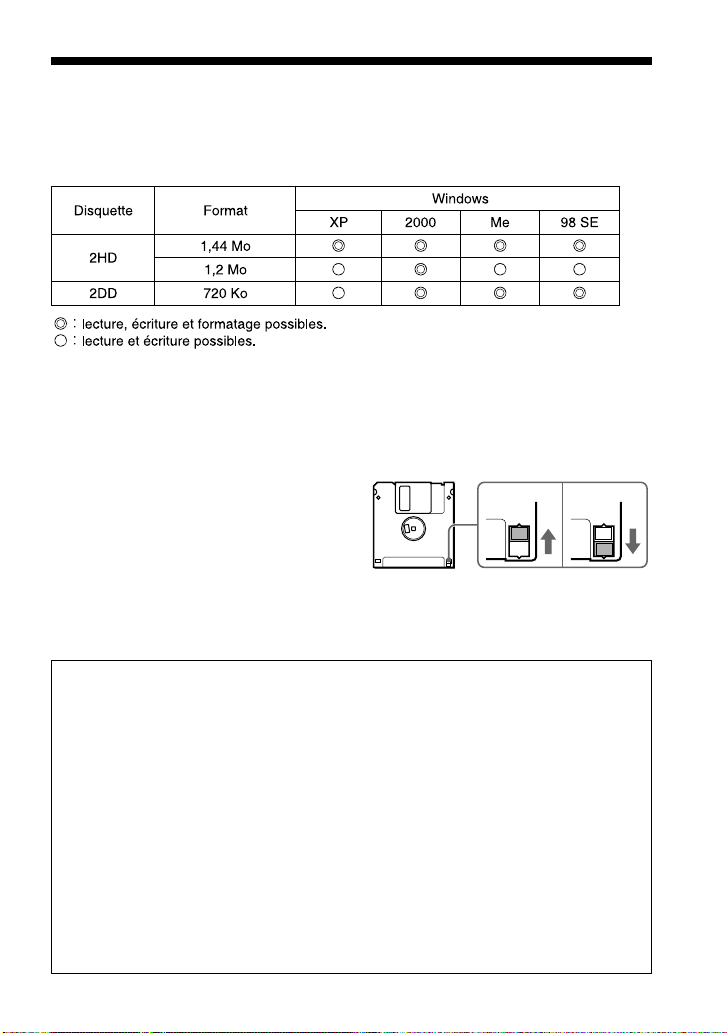
A propos des disquettes
Disquettes compatibles
Les disquettes suivantes peuvent être utilisées avec le lecteur.
ATTENTION
• N’utilisez pas de disquettes incompatibles avec ce lecteur, car elles peuvent endommager le lecteur.
• Si vous utilisez des disquettes préformatées, assurez-vous qu’elles sont compatibles avec votre
système d’exploitation.
Protection des données sur
Dos de la disquette
disquette
Pour éviter les pertes accidentelles de
données importantes, utilisez l’onglet de
protection en écriture des disquettes.
Faites glisser l’onglet en position de
protection en écriture pour pouvoir lire
les données de la disquette sans pouvoir
en ajouter ou en supprimer.
Position
écriture
permise
Position
protection
en écriture
Remarques sur la manipulation
Pour protéger les données inscrites sur les disquettes, assurez-vous de prendre les
précautions suivantes lorsque vous les manipulez.
• Ne placez pas de disquettes à
proximité de champs magnétiques
puissants, tels que ceux générés par
des haut-parleurs ou des téléviseurs,
car cela pourrait provoquer une perte
de données.
• Ne placez pas de disquettes à
proximité de sources de chaleur et
ne les exposez pas à la lumière
directe du soleil, car cela peut les
déformer, les rendant inutilisables.
N’ouvrez pas l’obturateur de la
•
disquette et ne touchez pas la surface du
disque. Des rayures ou des salissures
sur la surface du disque pourraient
empêcher toute lecture ou écriture.
• Ne laissez pas couler de liquide sur
vos disquettes.
• Pour protégez vos données
importantes, retirez les disquettes du
lecteur et rangez-les dans un boîtier
lorsque vous ne les utilisez pas.
9
FR
Page 26
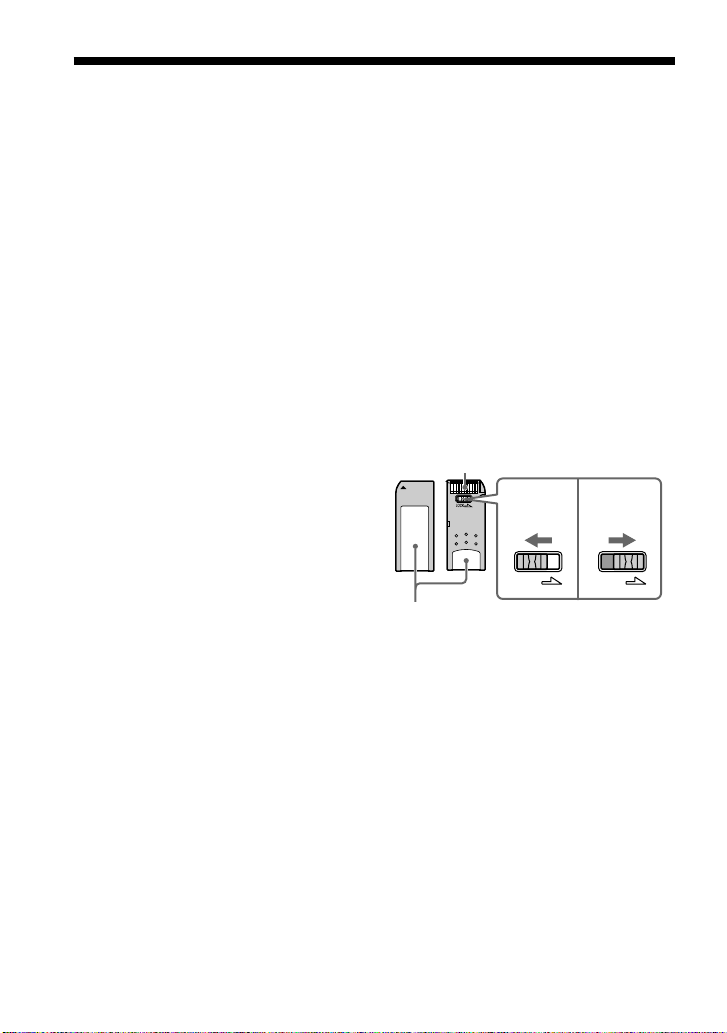
A propos du “Memory Stick”
LOCK LOCK
Au sujet du “Memory Stick”
Le “Memory Stick” est un nouveau
support d’enregistrement à CI compact,
portatif et polyvalent offrant une
capacité de stockage de données
supérieure à celle d’une disquette. Le
“Memory Stick” est spécialement conçu
pour l’échange et le partage de données
numériques entre différents produits
compatibles avec le “Memory Stick”.
Comme il est amovible, le “Memory
Stick” peut également être utilisé pour le
stockage externe de données.
Utilisation du “Memory Stick”
Ce lecteur permet la lecture et l’écriture
de données sur un “Memory Stick” avec
les procédures de fichiers habituelles de
Windows.
“Memory Stick” compatibles :
Vous pouvez utiliser les types de
“Memory Stick” suivants avec ce
lecteur :
•“Memory Stick” : “Memory Stick”
standard bleu.
•“MagicGate Memory Stick” :
“Memory Stick” blanc intégrant une
technologie de protection des droits
d’auteur (MagicGate*).
* MagicGate est une méthode
d’encodage permettant la protection
des droits d’auteur.
Remarque
Etant donné que le lecteur ne prend pas en
charge la norme MagicGate, les données
enregistrées avec ce lecteur ne sont pas
protégées par la technologie MagicGate.
Protection des données sur le
“Memory Stick”
Pour éviter les pertes accidentelles de
données importantes, utilisez l’onglet de
protection en écriture sur le “Memory
Stick”. Faites glisser l’onglet en position
de protection en écriture pour pouvoir
lire les données du “Memory Stick” sans
pouvoir en ajouter ni en supprimer.
Connecteur
Position
écriture
permise
Emplacement
pour l’étiquette
Position
protection
en écriture
FR
10
Page 27
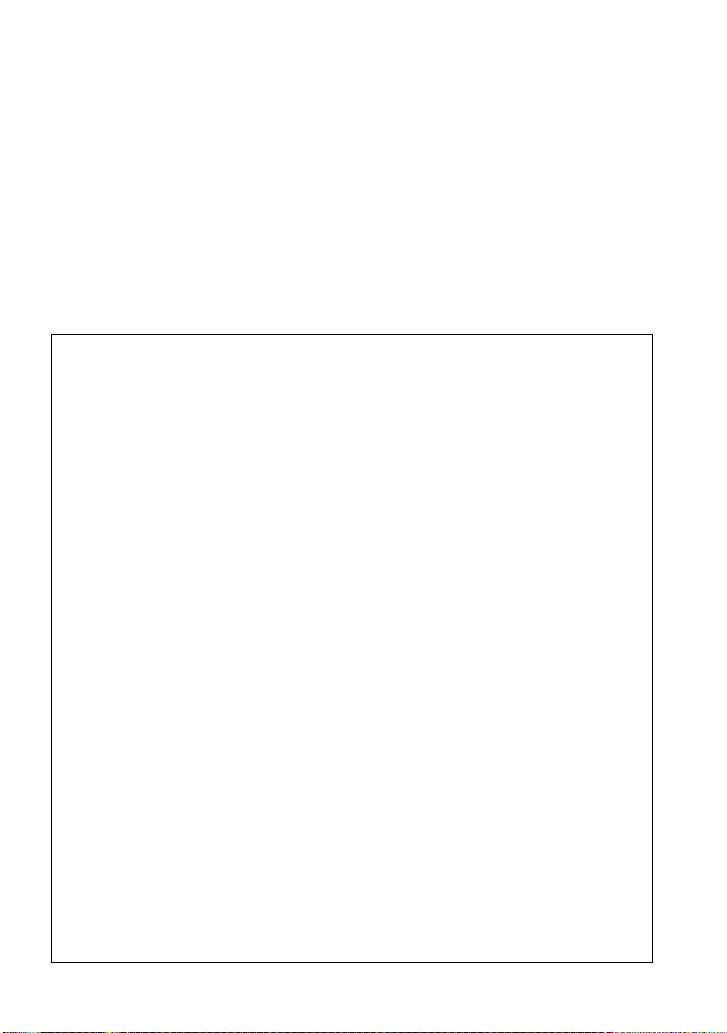
Si un message d’erreur s’affiche
Si une erreur survient pendant la lecture ou
l’enregistrement de données sur un
“Memory Stick” et qu’un écran bleu
s’affiche indiquant que des données ont pu
être perdues, cela signifie que le “Memory
Stick” est peut-être protégé en écriture.
Dans ce cas, faites glisser l’onglet de
protection en écriture, comme illustré cidessus, pour désactiver la protection.
Aucunes données ne sont effacées du
“Memory Stick” si cela se produit.
Remarques sur la manipulation
Pour protéger les données inscrites sur le “Memory Stick”, assurez-vous de prendre
les précautions suivantes lorsque vous manipulez un “Memory Stick” :
• Les “Memory Stick” sont formatés
en usine. Il n’est pas nécessaire de
les reformater. Le formatage d’un
“Memory Stick” avec votre
ordinateur peut engendrer des
problèmes d’accès lorsque vous
l’insérez dans un autre appareil
compatible “Memory Stick”.
• Pour utiliser un “Memory Stick”
formaté avec un ordinateur,
reformatez-le avec un appareil
compatible avec le “Memory Stick”.
• D’autres appareils compatibles avec
le “Memory Stick” nécessitent que
le fichier “MemoryStick.ind” soit
présent sur le “Memory Stick”.
N’effacez pas ce fichier.
• N’essayez pas de défragmenter ou
de compresser le lecteur “Memory
Stick”.
Des données peuvent être perdues si :
•
– le “Memory Stick” est retiré du
lecteur ou si l’ordinateur est mis
hors tension pendant la lecture ou
l’enregistrement de données.
– le “Memory Stick” est soumis à
une décharge électrostatique ou à
d’autres parasites
électromagnétiques.
• Lorsque vous collez une étiquette sur
un “Memory Stick”, n’utilisez que les
étiquettes “Memory Stick”. N’utilisez
pas d’autres types d’étiquettes.
• Lorsque vous transportez ou rangez
le “Memory Stick”, placez-le dans
son boîtier d’origine.
• Evitez de toucher le connecteur ou
de le mettre en contact avec des
objets métalliques.
• Ne laissez pas tomber le “Memory
Stick”, ne le pliez pas et ne le
soumettez pas à des chocs.
• Ne démontez pas et ne modifiez pas
le “Memory Stick”.
• Ne laissez pas de liquide entrer en
contact avec le “Memory Stick”.
11
FR
Page 28
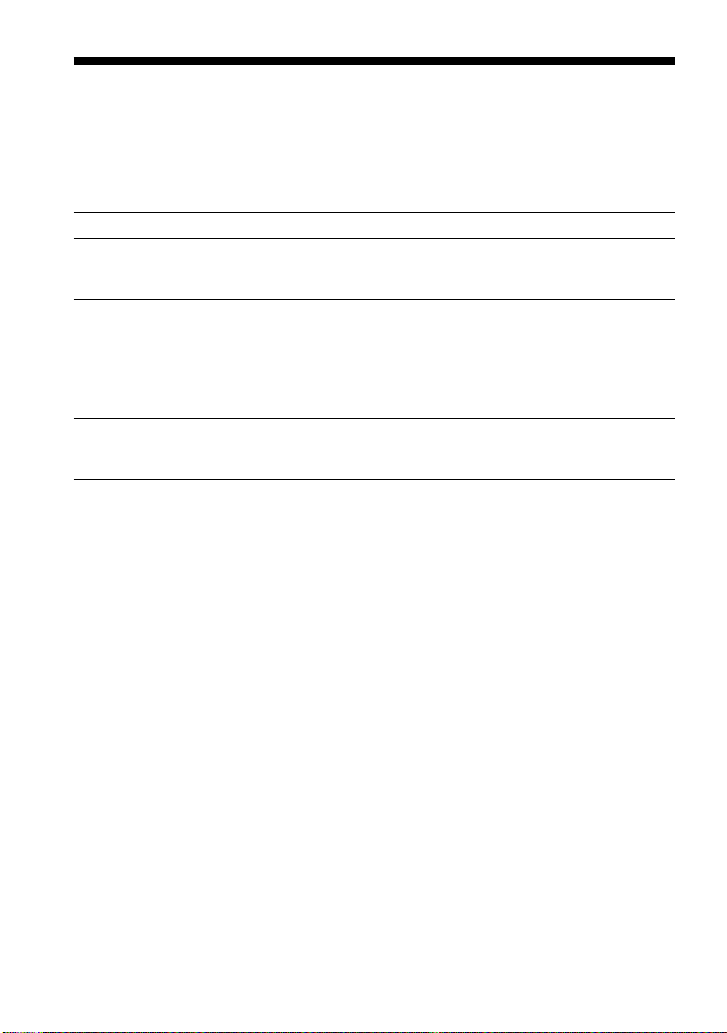
Dépannage
Avant de contacter votre représentant Sony, veuillez vérifier les points suivants. Si vous
ne pouvez pas identifier le problème ni le résoudre, consultez votre revendeur ou un
représentant Sony.
Problème Cause/Solution
L’ordinateur ne détecte pas le
lecteur.
Sous Windows Me, 2000 et 98
SE, l’icône Lecteur/Enregistreur
du “Memory Stick” mÎ-s’affiche
pas dans la fenêtre “My
Computer” alors que le lecteur
est connecté.
Il est impossible d’insérer une
disquette ou un “Memory Stick”
dans le lecteur.
c Il est possible que le lecteur ne soit pas correctement
connecté à l’ordinateur. Déconnectez le lecteur et
reconnectez-le à l’ordinateur.
c Sous Windows Me, 2000 et 98 SE, l’icône Lecteur/
Enregistreur “Memory Stick” s’affiche comme une icône
“Removable Disk”.
c Il est possible que vous essayiez d’insérer une disquette
ou un “Memory Stick” dans le mauvais sens. Assurezvous que vous les insérez dans le bon sens.
12
FR
Page 29
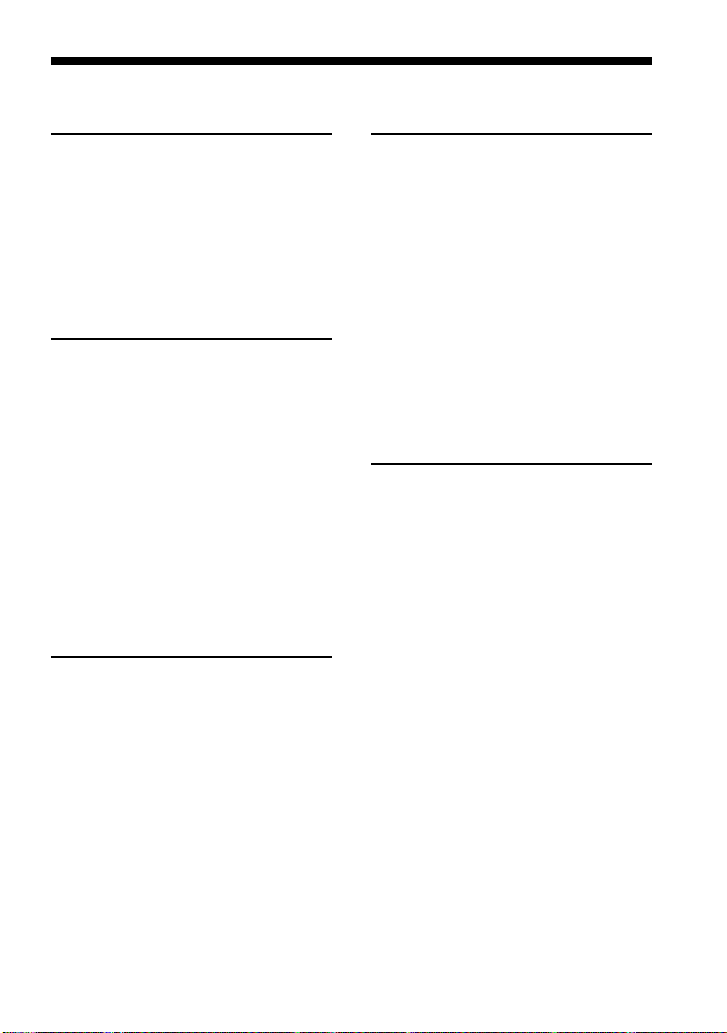
Spécifications
Lecteur de disquette
Vitesse
Ecriture 2×
Lecture 2×
Disquettes compatibles
3,5 po. 2HD (1,44 Mo ou 1,2 Mo)
3,5 po. 2DD (720 Ko)
Fente pour le “Memory Stick”
Vitesse d’écriture
Jusqu’à 500 Ko/s*
Vitesse de lecture
Jusqu’à 500 Ko/s*
* Les vitesses de lecture et d’écriture
maximales dépendent de la capacité
de l’ordinateur et du type de “Memory
Stick” utilisé.
“Memory Stick” compatibles :
“Memory Stick”
“MagicGate Memory Stick”
Interface
USB
Environnements de
fonctionnement et de rangement
Plage de température
Température de fonctionnement
5 °C à 35 °C
Température de rangement
–20 °C à 55 °C
Humidité relative
Humidité de fonctionnement
20 % à 80 %
(pas de condensation)
15 % à 90 %
(pas de condensation)
Alimentation/Divers
Alimentation
5 V CC
(alimenté via le connecteur USB)
Consommation électrique
2.5 W
Dimensions
Environ 104 × 24,3 × 143 mm
(L × H × P, parties saillantes non
comprises)
Masse
Environ 350 g
Ces spécifications et l’aspect du produit
sont sujettes à modification sans préavis.
13
FR
Page 30
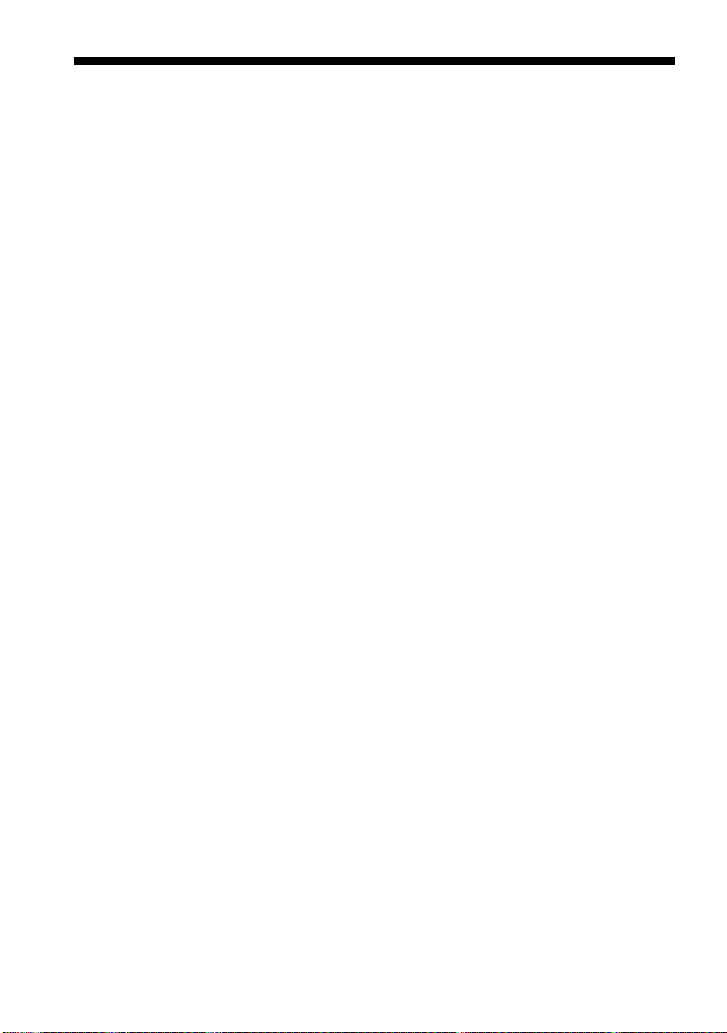
Support technique
Consultez les sources citées
précédemment avant d’appeler le
support technique avec des questions sur
l’utilisation du MSFD-20U ou des
questions techniques sur le lecteur ou le
logiciel fourni. Si vous utilisez le
support téléphonique ou par courrier
électronique, assurez-vous d’avoir les
informations suivantes à votre
disposition :
• Numéro de modèle : MSFD-20U
• Numéro de série
• Date et lieu d’achat
• Fabricant de votre ordinateur et
numéro du modèle
• Spécifications de l’ordinateur
(CPU speed, memory size, OS
version, etc.)
Le service de support technique
n’est disponible que dans les
régions de vente suivantes :
●Pour les consommateurs aux
Etats-Unis
(Sony Electronics Inc) :
Du lundi au samedi de 8h00 à 20h00
HC
• Sans frais : 1-800-588-3847
• Support téléphonique gratuit offert
pour 90 jours à partir de votre
premier appel.
Support technique aux Etats-Unis
seulement : le support technique sur
le Web est gratuit et disponible 24
heures sur 24, 7 jours sur 7.
Site Web :
http://sony.storagesupport.com/
●Pour les consommateurs en
Europe (Sony UK Limited) :
Du lundi au vendredi
Royaume Uni
de 8 h à 18 h, heure TU
Reste de l’Europe
de 8 h à 18 h, heure HEC
• Sans frais :
Autriche 0179-567-237
Belgique 027-106-218
Danemark 38-322-816
Finlande 0969-379-506
France 0155-698-144
Allemagne 0695-098-5217
Irlande 014-073-384
Italie 0269-682-545
Luxembourg 3420-808-127
Pays-Bas 0202-036-738
Norvège 23-162-663
Portugal 214-154-378
Espagne 914-534-232
Suède 0858-536-711
Suisse 016-545-444
Royaume-Uni 0207-365-7871
• Courrier électronique :
support@sonyISstorage.info
●Pour les consommateurs en
Australie
(Sony Australia Limited) :
Du lundi au vendredi de 9h00 à 18h00
HNE
• Sans frais :
(Aust.) 1300-13-7669
(NZ) 09-488-6188
• International : +61-2-9887-6666
Site Web : http://www.sony.com.au
Courrier électronique :
cic-customerissues@ap.sony.com
14
FR
Page 31

à suivre
●
Pour les consommateurs à
Hong Kong (Sony Corporation
du Hong Kong Service Center) :
Du lundi au vendredi de 9h00 à 18h00
Assistance téléphonique : 28335129
Site Web d’informations produit :
http://www.sony.com.hk/Electronics/cp
●
Pour les consommateurs à
Taiwan (Sony Taiwan Limited) :
Du lundi au vendredi de 10h00 à
17h00
Département périphériques
d’ordinateur
Tel. : 02-2522-3286
●Pour les consommateurs en
Corée (Sony Korea Corp.) :
Du lundi au vendredi de 10h00 à
19h00
Service Consommateurs de Sony Korea.
Tel. : 02-6333-4819
●Pour les consommateurs à
Singapour, Malaisie,
Thaïlande, Philippines,
Indonésie, Vietnam, Afrique
du Sud, Inde (Sony
Electronics Singapore Pte.
Ltd.) :
Du lundi au vendredi de 9h00 à 17h00
Tel. : +65-329-1469
15
FR
Page 32

Accord de licence utilisateur
AVIS IMPORTANT
L’ACCORD DE LICENCE UTILISATEUR
suivant s’applique au logiciel du pilote du
lecteur de disquettes USB fourni par Sony.
Lisez l’ACCORD DE LICENCE
UTILISATEUR avant l’installation. En
installant le logiciel du pilote, vous acceptez
l’ACCORD DE LICENCE UTILISATEUR.
ACCORD DE LICENCE UTILISATEUR
Le présent accord constitue un engagement
légal entre vous (désigné ci-après par
Utilisateur) et Sony Corporation (désigné ciaprès par Sony) concernant le droit d’utilisation
du logiciel du pilote du lecteur de disquettes
(désigné ci-après par PROGRAMME). En
utilisant le PROGRAMME, vous acceptez les
termes et la conclusion de l’accord entre
l’Utilisateur et Sony.
1 Les droits d’auteur et tous les autres droits
relatifs au PROGRAMME, ainsi que les
documents accompagnant le PROGRAMME
sont la propriété de Sony ou de l’ayant droit
ou de l’organisation original(e) (désigné(e)
ci-après par l’ayant droit original), accordant
à Sony le droit d’utiliser le PROGRAMME.
L’utilisateur ne dispose d’aucun autre droit
que ceux spécifiés dans cet accord.
2 Sony accorde à l’utilisateur le droit non
exclusif, indivisible et non transférable
d’utiliser le PROGRAMME pour utiliser “le
lecteur de disquette USB” pour lequel le
PROGRAMME est conçu.
3 L’utilisateur n’est pas autorisé à transférer le
droit d’utilisation décrit ci-dessus à un tiers et
ne peut autoriser un tiers à utiliser le
PROGRAMME sauf si l’utilisateur obtient
une autorisation écrite préalable de Sony.
4 L’utilisateur ne peut pas exporter ou
transporter le PROGRAMME ou les
documents l’accompagnant du pays
d’installation du PROGRAMME vers un
autre pays.
5 L’utilisateur n’est pas autorisé à (i) mettre à
jour, compléter, modifier, ni (ii) démonter ou
décompiler le PROGRAMME entièrement ou
en partie.
6 LE PROGRAMME EST FOURNI “TEL
QUEL” SANS AUCUNE GARANTIE
EXPRESSE OU IMPLICITE, Y COMPRIS
LES GARANTIES IMPLICITES DE
QUALITE MARCHANDE ET
D’ADEQUATION A UN USAGE
PARTICULIER.
7 En cas de litige relatif à la violation du droit
d’auteur, de brevet ou d’autres droits de
propriété immatérielle entre l’utilisateur et un
tiers suite à l’utilisation du PROGRAMME,
l’utilisateur prendra le litige à sa charge et ne
pourra exiger aucune indemnisation de la part
de Sony ou de l’ayant droit original.
8 Sony se réserve le droit de mettre un terme au
présent accord en cas de non respect des
termes de celui-ci. La résiliation du présent
accord n’entraîne aucun paiement ni aucune
indemnité de dédommagement. Une fois
l’accord résilié, le logiciel ainsi que toutes les
copies doivent être détruits.
9 Cet accord est rédigé dans des versions autres
que la version anglaise à des fins de référence
uniquement. En cas de désaccord entre la
version anglaise et une autre langue, c’est la
version anglaise qui fait foi.
16
FR
Page 33

Page 34

Diese Ausrüstung erfüllt die
Europäischen EMC-Bestimmungen
für die Verwendung in folgender/
folgenden Umgebung(en):
• Wohngegenden
• Gewerbegebiete
• Leichtindustriegebiete
(Diese Ausrüstung erfüllt die
Bestimmungen der Norm EN55022,
KlasseB.)
Lesen Sie vor Inbetriebnahme dieses Geräts bitte unbedingt den
Endbenutzerlizenzvertrag für die mit dem Computer gelieferte Software durch.
❑
Die Produktgarantie ist nur gültig, wenn
das Gerät zusammen mit dem
mitgelieferten Zubehör (einschließlich
der Software) in der angegebenen oder
empfohlenen Systemumgebung und in
übereinstimmung mit diesem Handbuch
benutzt wird, und gilt nur für dieses
Diskettenlaufwerk. Unser Kundendienst
und unsere Benutzerunterstützung
stehen nur unter diesen
Produktgarantiebedingungen zur
Verfügung.
❑Beachten Sie bitte, dass keine
Verantwortung übernommen werden
kann für Probleme mit dem Computer
oder anderen Geräten,
Inkompatibilität mit bestimmter
Hardware, Betriebsprobleme aufgrund
von unsachgemäßer Installation der
Software, Datenverlust, Schäden an
Datenträgern oder sonstige
versehentliche oder Folgeschäden,
die bei der Verwendung dieses
Produkts auftreten können.
Warenzeichen
• “Memory Stick” und sind
Warenzeichen der Sony Corporation.
•“MagicGate Memory Stick” und sind
Warenzeichen der Sony Corporation.
• Microsoft, MS, MS-DOS und Windows
sind eingetragene Warenzeichen der
Microsoft Corporation.
• Andere System- und Produktnamen in
diesem Handbuch sind eingetragene
Warenzeichen oder Warenzeichen der
jeweiligen Unternehmen, auch wenn sie
im Text nicht mit ™ und ®
gekennzeichnet sind.
❑Anspruch auf Garantieleistungen und
Benutzerunterstützung besteht nur in
den Ländern oder Gebieten, die auf
der Garantiekarte aufgeführt sind.
❑Die mitgelieferte Software und das
Benutzerhandbuch sind
urheberrechtlich geschützt. Ohne die
Zustimmung des
Urheberrechtsinhabers dürfen sie
weder ganz noch auszugsweise
kopiert werden. Auch ein Verleih der
Software ist untersagt.
❑Für direkte oder indirekte finanzielle
Verluste oder entgangenen Gewinn,
der auf das Verwenden der
mitgelieferten Software zurückzuführen
ist, kann keine Verantwortung
übernommen werden.
❑Die mitgelieferte Software kann
ausschließlich mit diesem Produkt
verwendet werden.
❑Die Spezifikationen der mitgelieferten
Software unterliegen im Interesse der
Produktverbesserung
unangekündigten Änderungen.
2
DE
Page 35

Inhalt
Mitgeliefertes Zubehör ........................ 4
Einführung ........................................... 4
Systemvoraussetzungen....................... 4
Lage und Funktion der Teile und
Bedienelemente ................................... 5
Einlegen und Herausnehmen von
Disketten.............................................. 6
So setzen Sie eine Diskette ein....... 6
So nehmen Sie eine
Diskette heraus ............................ 6
Einsetzen und Herausnehmen des
“Memory Stick” .................................. 7
So setzen Sie einen “Memory Stick”
ein ................................................ 7
So nehmen Sie einen “Memory
Stick” heraus................................ 7
Verwendungshinweise......................... 8
Hinweise zu Disketten ......................... 9
Der “Memory Stick” ......................... 10
Störungsbehebung ............................. 12
Technische Daten .............................. 13
Technische Unterstützung ................. 14
DE
3
DE
Page 36

Mitgeliefertes Zubehör
Überprüfen Sie beim Auspacken des Kartons, ob alle unten aufgelisteten Zubehörteile
mitgeliefert wurden. Sollte irgendetwas fehlen oder beschädigt sein, wenden Sie sich
bitte an Ihren Händler.
• MSFD-20U • CD-ROM mit Treibersoftware
• Benutzerhandbuch
• Installationsanleitung
• Garantiekarte
Bevor Sie das Laufwerk zum ersten Mal verwenden, müssen Sie die
Treibersoftware auf dem Computer installieren. Bevor Sie das Laufwerk zum
ersten Mal an den Computer anschließen, gehen Sie unbedingt wie in den
Anweisungen in der Installationsanleitung erläutert vor.
Einführung
Das MSFD-20U (im Folgenden als das “Laufwerk” bezeichnet) zeichnet sich durch
folgende Merkmale und Funktionen aus:
❏ Diskettenlaufwerk mit 2facher Lese-/
Schreibgeschwindigkeit.
❏ Ausgestattet mit einem Einschub für
einen “Memory Stick”.
❏ Das Laufwerk wird über den USB-
Anschluss des Computers mit Strom
versorgt. Es muss also nicht an eine
externe Stromquelle angeschlossen
werden.
❏ Kompaktes, leichtes Design und
bequem zu tragen.
Systemvoraussetzungen
Das Laufwerk kann mit einem Computer mit folgenden Spezifikationen eingesetzt werden:
❏ CPU: Pentium II mit mindestens 400
MHz
❏ RAM: mindestens 64 MB
❏ Computer mit einem USB-Anschluss
❏ Computer mit einem CD-ROM-
Laufwerk (zum Installieren der
Treibersoftware)
DE
4
❏ Betriebssystem:
Windows 98 Second Edition
(Windows 98 SE)
Windows 2000 Professional
(Windows 2000)
Windows Millennium Edition
(Windows Me)
Windows XP Home Edition
Windows XP Professional
(Windows XP)
• Nicht unterstützt von der NEC PC98-Serie.
Page 37

Lage und Funktion der Teile und
Bedienelemente
6
5
4
123
1USB-Anschluss
Zum Anschließen an den
USB-Anschluss Ihres Computers.
2Auswurftaste
Drücken Sie diese Taste, damit Sie die
Diskette herausnehmen können.
3Disketteneinschub
Legen Sie hier die Diskette ein.
4Betriebsanzeige für Diskette
Beim Zugriff auf Daten auf einer
Diskette leuchtet die Anzeige.
Betriebsanzeige für “Memory Stick”
5
Wenn Sie einen “Memory Stick” in den
“Memory Stick”-Einschub einsetzen,
leuchtet die Anzeige. Beim Zugriff auf
Daten auf dem “Memory Stick” blinkt
die Anzeige.
6“Memory Stick”-Einschub
Setzen Sie hier den “Memory Stick” ein.
5
DE
Page 38

Einlegen und Herausnehmen von
Disketten
So setzen Sie eine Diskette ein
1 Schieben Sie eine Diskette in
den Disketteneinschub.
Drücken Sie die Diskette hinein, bis
sie einrastet.
So nehmen Sie eine Diskette heraus
VORSICHT
Vergewissern Sie sich vor dem Herausnehmen der Diskette, dass die Betriebsanzeige für Diskette
nicht leuchtet. Wenn Sie die Diskette herausnehmen, während die Anzeige leuchtet, kann es zu
Datenverlusten kommen.
1 Vergewissern Sie sich, dass die
Betriebsanzeige für Diskette
nicht leuchtet, und drücken Sie
dann die Auswurftaste.
Die Diskette wird ausgeworfen.
Betriebsanzeige
für Diskette
Auswurftaste
2 Nehmen Sie die Diskette aus
dem Laufwerk.
DE
6
Page 39

Einsetzen und Herausnehmen des
“Memory Stick”
So setzen Sie einen “Memory Stick” ein
VORSICHT
• Vergewissern Sie sich vor dem Einsetzen eines “Memory Stick”, dass die Betriebsanzeige für die
Diskette nicht leuchtet. Wenn Sie einen “Memory Stick” einsetzen, während die Betriebsanzeige
für die Diskette leuchtet, kann es zu Fehlfunktionen des Laufwerks kommen.
• Setzen Sie einen “Memory Stick” nicht in das Diskettenlaufwerk ein.
• Vergewissern Sie sich, dass der “Memory Stick” richtig herum eingesetzt wird. Wenn ein
“Memory Stick” falsch herum eingesetzt wird, kann der “Memory Stick”-Einschub und/oder der
“Memory Stick” beschädigt werden.
1 Vergewissern Sie sich, dass die
Betriebsanzeige für Diskette
nicht leuchtet und setzen Sie
dann den “Memory Stick” in den
“Memory Stick”-Einschub ein.
Schieben Sie den “Memory Stick”
hinein, bis er mit einem Klicken
einrastet.
So nehmen Sie einen “Memory Stick” heraus
VORSICHT
Vergewissern Sie sich vor dem Herausnehmen des “Memory Stick”, dass die Betriebsanzeige für
“Memory Stick” nicht leuchtet. Wenn Sie den “Memory Stick” herausnehmen, während die
Anzeige leuchtet, kann es zu Datenverlusten kommen.
1 Vergewissern Sie sich, dass die
Betriebsanzeige für “Memory
Stick” nicht leuchtet, und
drücken Sie dann auf den
“Memory Stick”.
2 Lassen Sie den “Memory Stick”
los und nehmen Sie ihn dann
heraus.
Wenn Sie den “Memory Stick”
loslassen, wird er ein Stück weit
ausgeworfen, so dass Sie ihn aus
dem Einschub nehmen können.
Betriebsanzeige
für Diskette
In Pfeilrichtung
v
einschieben
Betriebsanzeige für “Memory Stick”
7
DE
Page 40

Verwendungshinweise
Verwendung mit anderen
USB-Geräten
Das Laufwerk ist ein Hochleistungsgerät
(Stromversorgung über Bus; benötigt
maximal 500 mA Stromstärke). Daher
kann es zu Fehlfunktionen kommen,
wenn die Stromversorgung des
Computers nicht stabil ist.
Aus diesem Grund kann der Betrieb
des Laufwerks in folgenden
Situationen nicht gewährleistet
werden.
• Wenn das Laufwerk gleichzeitig mit
anderen USB-Hochleistungsgeräten
wie z. B. Festplatten, CD-ROMLaufwerken, Scannern und Druckern
verwendet wird.
• Wenn mehrere Laufwerke gleichzeitig
angeschlossen sind.
• Wenn das Laufwerk zur selben Zeit
wie ein über den Bus mit Strom
versorgter Hub verwendet wird.
• Wenn Sie einen “Memory Stick”
einsetzen, während auf eine Diskette
zugegriffen wird. Vergewissern Sie
sich vor dem Einsetzen eines
“Memory Stick”, dass die
Betriebsanzeige für die Diskette nicht
leuchtet.
Verbindung mit einem USB-Hub
• Schließen Sie das Laufwerk direkt an
den USB-Anschluss des Computers
(Root-Hub) an. Der Betrieb kann nicht
gewährleistet werden, wenn Sie das
Laufwerk an andere über den Bus mit
Strom versorgte Hubs wie z. B.
Tastatur-Hubs anschließen.
Trennen des Laufwerks vom
Computer
Sie können das Laufwerk an den
Computer anschließen und davon
trennen, während der Computer
eingeschaltet ist. Bevor Sie jedoch das
Laufwerk unter Windows XP, 2000 und
Me vom Computer trennen, müssen Sie
auf das Symbol
Symbolleiste klicken und die Schritte
zum Stoppen und Entfernen der
Hardware unten ausführen.
• Windows XP/2000
Stoppen Sie “Sony USB Floppy” und
“Sony MS Reader/Writer”.
• Windows Me
Stoppen Sie “USB Floppy” und “USB
Disk”.
auf der
Umgebungsbedingungen für
Betrieb und Lagerung
• Stellen Sie das Laufwerk nicht in die
Nähe von Wärmequellen, in direktes
Sonnenlicht und nicht an Orte, an
denen es Staub, Schmutz und
Feuchtigkeit ausgesetzt ist. Schützen
Sie es vor Regen und lassen Sie es
nicht in einem in der Sonne geparkten
Fahrzeug mit geschlossenen Fenstern
liegen.
• Wenn das Laufwerk den Empfang von
Radio- oder Fernsehsignalen stört,
benutzen Sie es in etwas größerer
Entfernung vom Radio oder
Fernsehgerät.
• Wickeln Sie das Laufwerk während
des Betriebs nicht in ein Tuch o. ä.
Andernfalls kann es zu
Fehlfunktionen kommen oder es
besteht Feuergefahr.
8
DE
Page 41

Hinweise zu Disketten
Kompatible Disketten
Die nachstehend aufgeführten Disketten können mit dem Laufwerk benutzt werden.
VORSICHT
• Verwenden Sie keine Disketten, die nicht mit dem Laufwerk kompatibel sind. Andernfalls kann
das Laufwerk beschädigt werden.
• Wenn Sie vorformatierte Disketten verwenden, vergewissern Sie sich, dass diese mit Ihrem
Betriebssystem kompatibel sind.
Schützen von Daten auf Disketten
Um zu verhindern, dass wichtige Daten
versehentlich verloren gehen, stellen Sie
den Schreibschutzschalter an der Diskette
ein. Wenn Sie den Schalter in die
Schreibschutzposition schieben, können Sie
Daten auf der Diskette lesen, aber keine
Daten darauf schreiben oder davon löschen.
Hinweise zum Umgang mit Disketten
Befolgen Sie im Umgang mit Disketten unbedingt folgende Sicherheitsmaßnahmen, um
die Sicherheit Ihrer Daten zu gewährleisten.
• Halten Sie Disketten von starken
Magnetfeldern fern, wie sie
beispielsweise von Lautsprechern oder
Fernsehgeräten erzeugt werden.
Andernfalls könnten Daten verloren
gehen.
• Halten Sie Disketten von
Wärmequellen oder direktem
Sonnenlicht fern. Andernfalls können
sie sich verformen und unbrauchbar
werden.
Rückseite einer Diskette
Schreibposition Schreibschutz-
position
•Öffnen Sie auf keinen Fall den
Schutzschieber der Diskette und
berühren Sie die Oberfläche des
Datenträgers nicht. Wenn die
Oberfläche des Datenträgers
verschmutzt oder zerkratzt ist, ist das
Lesen und Schreiben unter Umständen
nicht mehr möglich.
• Lassen Sie keine Flüssigkeiten auf
Disketten gelangen.
• Zum Schutz wichtiger Daten nehmen
Sie die Diskette aus dem Laufwerk und
bewahren Sie in einem Behälter auf,
wenn sie nicht verwendet wird.
9
DE
Page 42

Der “Memory Stick”
LOCK LOCK
Hinweise zum “Memory Stick”
Der “Memory Stick” ist ein neuartiges
kompaktes, tragbares und vielseitiges
IC-Speichermedium mit einer höheren
Datenkapazität als eine Diskette. Der
“Memory Stick” wurde speziell so
entwickelt, dass digitale Daten zwischen
“Memory Stick”-kompatiblen Produkten
ausgetauscht und gemeinsam genutzt
werden können. Da der “Memory Stick”
ein austauschbarer Datenträger ist,
eignet er sich auch zur externen
Datenspeicherung.
Hinweise zum Verwenden eines
“Memory Stick”
Zum Lesen von Daten auf einem
"Memory Stick" bzw. zum Schreiben
von Daten können Sie die
Dateifunktionen von Windows
verwenden.
Kompatible “Memory Stick”
Mit dem Laufwerk können Sie folgende
“Memory Stick”-Typen einsetzen.
•“Memory Stick”: blauer Standard-
“Memory Stick”.
•“MagicGate Memory Stick”: Weißer
“Memory Stick” mit
Urheberrechtsschutztechnologie
(MagicGate*).
* MagicGate ist ein Codierverfahren
zum Urheberrechtsschutz.
Hinweis
Da das Laufwerk den MagicGate-Standard
nicht unterstützt, unterliegen mit dem
Laufwerk aufgezeichnete Daten nicht dem
MagicGate-Urheberrechtsschutz.
Schützen von Daten auf einem
“Memory Stick”
Um zu verhindern, dass wichtige Daten
versehentlich verloren gehen, stellen Sie
den Schreibschutzschalter am “Memory
Stick” ein. Wenn Sie den Schalter in die
Schreibschutzposition schieben, können
Sie Daten auf dem “Memory Stick”
lesen, aber keine Daten darauf schreiben
oder löschen.
Kontakte
Schreibposition
Aufkleberposition
Schreibschutzposition
DE
10
Page 43

Wenn eine Fehlermeldung
erscheint
Wenn beim Lesen bzw. Schreiben von
Daten auf einem “Memory Stick” ein Fehler
auftritt und ein blauer Bildschirm mit der
Meldung erscheint, dass möglicherweise
Stick” unter Umständen schreibgeschützt.
Schieben Sie in diesem Fall den
Schreibschutzschalter die Position wie in
der Abbildung oben, um den schreibschutz
aufzuheben. Vom “Memory Stick” werden
in diesem Fall keine Daten gelöscht.
Daten verloren gehen, ist der “Memory
Hinweise zum Umgang mit “Memory Stick”
Befolgen Sie im Umgang mit “Memory Stick” unbedingt folgende
Sicherheitsmaßnahmen, um die Sicherheit Ihrer Daten zu gewährleisten.
•“Memory Stick” werden werkseitig
formatiert. Sie brauchen sie nicht
neu zu formatieren. Wenn Sie einen
“Memory Stick” mit dem Computer
formatieren, kann es
Zugriffsprobleme geben, sobald Sie
den “Memory Stick” in ein anderes
“Memory Stick”-kompatibles Gerät
einsetzen.
• Wenn Sie einen mit dem Computer
formatierten “Memory Stick” in
einem anderen “Memory Stick”-
kompatiblen Gerät verwenden
wollen, müssen Sie ihn mit dem
jeweiligen Gerät neu formatieren.
• Bei anderen “Memory Stick”kompatiblen Geräten ist die Datei
“MemoryStick.ind” auf dem
“Memory Stick” erforderlich.
Löschen Sie diese Datei nicht.
• Versuchen Sie nicht, das “Memory
Stick”-Laufwerk zu defragmentieren
oder zu komprimieren.
• In folgenden Fällen können Daten
verloren gehen:
Wenn Sie den “Memory Stick” aus
–
dem Laufwerk nehmen oder den
Computer ausschalten, während Daten
geschrieben oder gelesen werden.
– Wenn der “Memory Stick”
elektrostatischer Entladung oder
elektrostatischen Störeinflüssen
ausgesetzt wird.
• Wenn Sie einen Aufkleber auf dem
“Memory Stick” anbringen,
verwenden Sie ausschließlich
“Memory Stick”-Aufkleber.
Verwenden Sie keine anderen
Aufklebertypen.
• Bewahren Sie einen “Memory
Stick” - auch beim Transport - in
seiner Originalhülle auf.
• Berühren Sie den Anschluss nicht
und achten Sie darauf, dass er nicht
mit Metallgegenständen in
Berührung kommt.
• Lassen Sie den “Memory Stick”
nicht fallen, biegen Sie ihn nicht und
schützen Sie ihn vor Stößen.
• Zerlegen Sie den “Memory Stick”
nicht und nehmen Sie keine
Veränderungen daran vor.
• Achten Sie darauf, dass keine
Flüssigkeiten auf den “Memory
Stick” gelangen.
11
DE
Page 44

Störungsbehebung
Überprüfen Sie bitte Folgendes, bevor Sie sich an den Sony-Kundendienst wenden.
Wenn Sie das Problem anhand der folgenden Erläuterungen nicht ermitteln oder lösen
können, wenden Sie sich an Ihren Händler oder den Sony-Kundendienst.
Problem Ursache/Abhilfemaßnahme
Der Computer kann das
Laufwerk nicht erkennen.
Unter Windows Me, 2000 und
98 SE wird das Symbol für das
“Memory Stick”-Lese-/
Schreibgerät nicht im Fenster
“My Computer” angezeigt,
wenn das Laufwerk
angeschlossen wird.
Es lässt sich keine Diskette bzw.
kein “Memory Stick” in das
Laufwerk einsetzen.
c Der Computer und das Laufwerk sind möglicherweise
nicht richtig miteinander verbunden. Trennen Sie das
Laufwerk vom Computer und schließen Sie es wieder an.
c Bei Windows Me, 2000 und 98 SE wird das “Memory
Stick”-Lese-/Schreibgerät als “Removable Disk”-Symbol
angezeigt.
c Sie versuchen möglicherweise, die Diskette bzw. den
“Memory Stick” falsch herum einzusetzen. Achten Sie
darauf, den Datenträger richtig herum einzusetzen.
12
DE
Page 45

Technische Daten
Diskettenlaufwerk
Geschwindigkeit
2fache Schreibgeschwindigkeit
2fache Lesegeschwindigkeit
Kompatible Disketten
3,5 Zoll, 2HD (1,44 MB, 1,2 MB)
3,5 Zoll, 2DD (720 KB)
Einschub für “Memory Stick”
Schreibgeschwindigkeit
Bis zu 500 KB/s*
Lesegeschwindigkeit
Bis zu 500 KB/s*
* Die maximale Lese- und
Schreibgeschwindigkeit hängt von der
Leistungsfähigkeit des Computers und
vom verwendeten “Memory Stick”Typ ab.
Kompatible “Memory Stick”
“Memory Stick”
“MagicGate Memory Stick”
Schnittstelle
USB
Umgebungsbedingungen für
Betrieb und Lagerung
Temperaturbereich
Betriebstemperatur
5 °C bis 35 °C
Lagertemperatur
–20 °C bis 55 °C
Relative Luftfeuchtigkeit
Luftfeuchtigkeit bei Betrieb
20 % bis 80 %
(nicht kondensierend)
Luftfeuchtigkeit bei Lagerung
15 % bis 90 %
(nicht kondensierend)
Betriebsspannung/
Verschiedenes
Betriebsspannung
+5 V Gleichstrom
(über den USB-Anschluss zugeführt)
Leistungsaufnahme
2.5 W
Größe
ca. 104 × 24,3 × 143 mm
(B × H × T ohne vorstehende Teile und
Bedienelemente)
Gewicht
ca. 350 g
Diese technischen Daten und das Design
dieses Produkts unterliegen
unangekündigten Änderungen.
13
DE
Page 46

Technische Unterstützung
Bitte lesen Sie die Informationen oben
durch, bevor Sie mit Fragen zur
Verwendung des MSFD-20U oder mit
technischen Fragen zum Laufwerk oder
zur mitgelieferten Software anrufen.
Wenn Sie telefonische oder E-MailUnterstützung in Anspruch nehmen,
halten Sie bitte folgende Informationen
bereit:
• Modellnummer: MSFD-20U
• Seriennummer
• Kaufdatum und -ort
• Hersteller und Modellnummer des
Computers
• Computer-Spezifikationen
(CPU-Geschwindigkeit,
Hauptspeichergröße,
Betriebssystemversion usw.)
Der örtliche technische
Kundendienst steht nur in den
folgenden Verkaufsregionen zur
Verfügung:
●Für Kunden in den U.S.A.
(Sony Electronics Inc):
Montag bis Samstag 08:00 bis 20:00 CT
• Gebührenfrei: 1-800-588-3847
• Kostenlose telefonische
Unterstützung wird 90 Tage ab
Ihrem ersten Anruf gewährt.
Technischer Kundendienst nur für
die U.S.A.: Der technischer
Kundendienst über unsere Web-Site
ist gebührenfrei und täglich 24
Stunden verfügbar.
Web-Site:
http://sony.storagesupport.com/
●Für Kunden in Europa
(Sony UK Limited):
Montag bis Freitag
Großbritannien
8:00 - 18:00 GMT
Kontinentaleuropa
8:00 - 18:00 MEZ
• Gebührenfrei:
Österreich 0179-567-237
Belgien 027-106-218
Dänemark 38-322-816
Finnland 0969-379-506
Frankreich 0155-698-144
Deutschland 0695-098-5217
Irland 014-073-384
Italien 0269-682-545
Luxemburg 3420-808-127
Niederlande 0202-036-738
Norwegen 23-162-663
Portugal 214-154-378
Spanien 914-534-232
Schweden 0858-536-711
Schweiz 016-545-444
Großbritannien 0207-365-7871
• E-Mail:
support@sonyISstorage.info
●Für Kunden in Australien
(Sony Australia Limited):
Montag bis Freitag 09:00 bis 18:00
EST
• Gebührenfrei: (Aust) 1300-13-7669
(NZ) 09-488-6188
• International: +61-2-9887-6666
Web-Site: http://www.sony.com.au
E-Mail:
cic-customerissues@ap.sony.com
14
DE
Page 47

Bitte wenden
●Für Kunden in Hongkong
(Sony Corporation of Hong
Kong Service Center):
Montag bis Freitag 09:00 bis 18:00
Hotline : 28335129
Web-Site mit Produktinformationen:
http://www.sony.com.hk/Electronics/cp
●Für Kunden in Korea
(Sony Korea Corp.):
Montag bis Freitag 10:00 bis 19:00
CS center of Sony Korea.
Tel.: 02-6333-4819
●Für Kunden in Taiwan
(Sony Taiwan Limited):
Montag bis Freitag 10:00 bis 17:00
Computer Peripheral Department
Tel.: 02-2522-3286
●Für Kunden in Singapur,
Malaysia, Thailand, auf den
Philippinen, Indonesien,
Vietnam, Südafrika, Indien
(Sony Electronics Singapore
Pte. Ltd.):
Montag bis Freitag 09:00 bis 17:00
Tel.: +65-329-1469
15
DE
Page 48

Endbenutzerlizenzvertrag
WICHTIGER HINWEIS
Der folgende
“ENDBENUTZERLIZENZVERTRAG” gilt für
die von Sony bereitgestellte Gerätetreibersoftware
für USB-Diskettenlaufwerke. Bitte lesen Sie den
folgenden
“ENDBENUTZERLIZENZVERTRAG” durch,
bevor Sie diese Software installieren. Indem Sie
die Gerätetreibersoftware installieren, erklären Sie
sich mit dem
“ENDBENUTZERLIZENZVERTRAG”
einverstanden.
ENDBENUTZERLIZENZVERTRAG
Dies ist eine rechtsgültige Vereinbarung
zwischen Ihnen (nachfolgend Benutzer genannt)
und der Sony Corporation (nachfolgend Sony
genannt) hinsichtlich der Befugnis zur
Benutzung der Gerätetreibersoftware für
USB-Diskettenlaufwerke (nachfolgend
PROGRAMM genannt). Indem Sie das
PROGRAMM benutzen, erklären Sie sich mit
dem Zustandekommen dieses
Endbenutzerlizenzvertrags zwischen Ihnen
(dem Benutzer) und Sony einverstanden und
akzeptieren die Bestimmungen des Vertrags.
1
Das Urheberrecht und alle weiteren Rechte
hinsichtlich des PROGRAMMS und der mit
dem PROGRAMM mitgelieferten
Dokumentation besitzt Sony oder die
ursprünglich berechtigte Person oder
Organisation (nachfolgend als die ursprünglich
berechtigte Person bezeichnet), die Sony das
Recht zur Nutzung des PROGRAMMS
gewährt. Dem Benutzer werden keine anderen
als die in diesem Vertrag ausdrücklich
erwähnten Rechte zugestanden.
2
Sony gewährt dem Benutzer das nicht
ausschließliche, unteilbare und nicht
übertragbare Recht zur Nutzung des
PROGRAMMS zum Zweck der Verwendung
des Sony-Produkts “USB-Diskettenlaufwerk”,
für das das PROGRAMM gedacht ist.
3 Der Benutzer darf das oben beschriebene
Nutzungsrecht weder einem Dritten
übertragen, noch einem Dritten die Nutzung
des PROGRAMMS gestatten, ohne dafür die
vorherige schriftliche Genehmigung von
Sony einzuholen.
4 Der Benutzer darf das PROGRAMM und die
mit dem PROGRAMM mitgelieferte
Dokumentation nicht aus dem Land, in dem
er das PROGRAMM installiert hat, in ein
anderes Land exportieren oder transportieren.
5 Der Benutzer darf das PROGRAMM weder
ganz noch auszugsweise (i) aktualisieren,
erweitern oder modifizieren bzw. (ii)
dekompilieren oder de-assemblieren.
6 DAS PROGRAMM WIRD “WIE
GESEHEN” UND OHNE JEGLICHE
AUSDRÜCKLICHE ODER IMPLIZITE
GEWÄHRLEISTUNGEN, DARUNTER
AUCH GEWÄHRLEISTUNGEN
HINSICHTLICH HANDELSÜBLICHER
QUALITÄT SOWIE EIGNUNG FÜR
EINEN BESTIMMTEN ZWECK BZW.
FREIHEIT VON MÄNGELN
IRGENDWELCHER ART, VERKAUFT.
7
Kommt es in Verbindung mit der Nutzung des
PROGRAMMS zwischen dem Benutzer und
einem Dritten zu einem Streitfall im Hinblick
auf eine Verletzung des Urheberrechts,
Patents oder anderer immaterieller
Vermögenswerte, muss der Benutzer diesen
Streitfall auf seine eigenen Kosten beilegen
und hat keine Ansprüche gegen Sony oder die
ursprünglich berechtigte Person.
8 Sollte Sony die Nichteinhaltung einer der
Vertragsbestimmungen bekannt werden, so
behält Sony sich das Recht vor, diesen
Lizenzvertrag einseitig zu beenden. Eine
solche einseitige Beendigung berührt nicht
Zahlungsverpflichtungen irgendwelcher Art
sowie Schadenersatzforderungen. Bei
Beendigung des Lizenzvertrags hat der
Benutzer die Software sowie alle Kopien
derselben, in welcher Form diese auch
vorliegen mögen, unverzüglich zu vernichten.
9 Die nicht-englischsprachigen Versionen
dieses Vertrags dienen ausschließlich
Referenzzwecken. Im Fall von Unterschieden
zwischen der englischsprachigen Version und
den nicht-englischsprachigen Versionen gilt
die englischsprachige Version.
16
DE
Page 49

Page 50

Informazioni sui marchi di
fabbrica
• “Memory Stick” e sono marchi di
fabbrica di Sony Corporation.
• “MagicGate Memory Stick” e sono
marchi di fabbrica di Sony Corporation.
• Microsoft, MS, MS-DOS e Windows
sono marchi di fabbrica registrati di
Microsoft Corporation.
• I nomi di altri sistemi e prodotti utilizzati
nel presente documento sono marchi di
fabbrica o marchi di fabbrica registrati
dai rispettivi produttori, sebbene i
simboli ™ e ® non vengano utilizzati nel
presente testo.
Prima di utilizzare questo apparecchio,
leggere attentamente i termini dei contratti
di licenza con l’utente finale relativi al
software fornito con il computer.
❑
La garanzia del presente prodotto è valida
solo se gli accessori in dotazione (incluso
il software) vengono utilizzati
nell’ambiente di sistema specifico o
consigliato, in conformità alle istruzioni
contenute in questa Guida dell'utente, ed
è pertinente solo a questa unità per
dischetti floppy. Il servizio clienti e il
servizio di assistenza tecnica vengono
forniti solo se sono rispettate queste
condizioni di garanzia del prodotto.
❑
Si noti che in nessun caso Sony può
essere ritenuta responsabile di eventuali
guasti del computer o di altri apparecchi,
incompatibilità con un hardware speciale,
problemi di funzionamento causati
dall'installazione non corretta del software,
perdita di dati, danni ai dischi o altri tipi di
danno accidentale o incidentale che
potrebbero verificarsi durante l’uso del
prodotto.
❑
La garanzia e l’assistenza tecnica di
questo prodotto sono valide solo nei paesi
o nelle regioni di vendita specificate sulla
scheda di garanzia.
❑
La copia integrale o parziale del software
e della Guida dell’utente in dotazione o il
prestito del software senza
l’autorizzazione del proprietario dei diritti
d’autore sono proibiti dalle leggi sul
copyright.
❑
Sony non può essere ritenuta
responsabile di alcun danno finanziario o
perdita di utili diretti o indiretti che
potrebbero verificarsi durante l’uso del
software in dotazione.
❑
Il software in dotazione può essere
utilizzato solo con il presente prodotto.
❑
Le caratteristiche tecniche del software in
dotazione sono soggette a modifiche
senza preavviso per motivi di
miglioramento del prodotto.
2
IT
Page 51

Indice
Elenco degli accessori ......................... 4
Introduzione......................................... 4
Requisiti di sistema ............................. 4
Nomi e funzioni delle parti.................. 5
Inserimento e rimozione dei dischetti
floppy................................................... 6
Per inserire un dischetto floppy...... 6
Per rimuovere un dischetto floppy ...
Inserimento e rimozione delle
“Memory Stick” .................................. 7
Per inserire una “Memory Stick” ... 7
Per rimuovere una “Memory Stick” ..
Note sull’uso........................................ 8
Informazioni sui dischetti floppy ........ 9
“Memory Stick” ................................ 10
Guida alla soluzione dei problemi ..... 12
Caratteristiche tecniche ..................... 13
Assistenza tecnica.............................. 14
6
7
IT
3
IT
Page 52

Elenco degli accessori
Al momento del disimballaggio, controllare che nella confezione siano presenti gli
accessori elencati di seguito. Nel caso non fossero presenti degli accessori o ve ne
fossero di danneggiati, contattare il rivenditore.
• MSFD-20U • Software del driver CD-ROM
• Guida dell’utente
• Guida di configurazione
• Scheda di garanzia
Prima di utilizzare l’unità per la prima volta, è necessario installare il software
del driver sul computer. Prima di collegare l’unità al computer per la prima volta,
assicurarsi di seguire le procedure riportate nella guida di configurazione.
Introduzione
L’unità MSFD-20U (chiamata semplicemente “unità” nella presente documentazione)
presenta le caratteristiche riportate di seguito:
❏ Unità per dischetti floppy con
velocità di lettura/scrittura 2×.
❏ Dotata di slot per “Memory Stick”.
❏ Poiché l’unità viene alimentata dal
connettore USB del computer, non è
necessario collegarla ad una fonte di
alimentazione esterna.
❏ Compatta e leggera per un’elevata
portabilità.
Requisiti di sistema
L’unità può venire utilizzata con computer che presentano le seguenti caratteristiche
tecniche:
❏ CPU: Pentium II 400 MHz o
❏ RAM: 64 MB o superiore
❏ Computer con connettore USB
❏ Computer con unità per CD-ROM
4
superiore
(per l’installazione del software del
driver)
IT
❏ SO: Windows 98 Second Edition
(Windows 98 SE)
Windows 2000 Professional
(Windows 2000)
Windows Millennium Edition
(Windows Me)
Windows XP Home Edition
Windows XP Professional
(Windows XP)
• Non supportata dalla serie NEC PC98.
Page 53

Nomi e funzioni delle parti
6
5
4
123
1Connettore USB
Collegare al connettore USB del
computer.
2Tasto di espulsione
Premere per rimuovere il dischetto
floppy.
3Slot per dischetti floppy
Inserire un dischetto floppy.
4Indicatore di dischetto floppy in
uso
Quando i dati contenuti in un dischetto
floppy sono in uso, l’indicatore si
illumina.
5Indicatore di “Memory Stick” in
uso
Quando nell’apposito slot viene inserita
una “Memory Stick”, l’indicatore si
illumina. Quando i dati contenuti in una
“Memory Stick” sono in uso,
l’indicatore lampeggia.
6Slot per “Memory Stick”
Inserire una “Memory Stick”.
5
IT
Page 54

Inserimento e rimozione dei dischetti
floppy
Per inserire un dischetto floppy
1 Inserire il dischetto floppy
nell’apposito slot.
Spingere finché il dischetto floppy
non è completamente inserito.
Per rimuovere un dischetto floppy
ATTENZIONE
Prima di rimuovere il dischetto floppy, assicurarsi che l’indicatore di dischetto floppy in uso sia
spento. Diversamente, è possibile che si verifichino perdite di dati.
1 Assicurarsi che l’indicatore di
dischetto floppy sia
quindi premere il tasto di
espulsione.
Il dischetto floppy viene espulso.
2 Rimuovere il dischetto floppy
dall’unità.
spento,
Indicatore di
dischetto
floppy in uso
Tasto di
espulsione
6
IT
Page 55

Inserimento e rimozione delle
“Memory Stick”
Per inserire una “Memory Stick”
ATTENZIONE
• Prima di inserire una “Memory Stick”, assicurarsi che l’indicatore di dischetto floppy in uso sia
spento. Diversamente, è possibile che si verifichino problemi di funzionamento dell’unità.
• Non inserire “Memory Stick” nello slot per dischetti floppy.
• Assicurarsi di inserire la “Memory Stick” seguendo la direzione corretta. Diversamente, lo slot
per “Memory Stick” e/o la “Memory Stick” potrebbero venire danneggiati.
1 Assicurarsi che l’indicatore di
dischetto floppy in uso sia
spento, quindi inserire la
“Memory Stick” nell’apposito
slot.
Inserire la “Memory Stick” finché
non scatta in posizione.
Per rimuovere una “Memory Stick”
ATTENZIONE
Prima di rimuovere la “Memory Stick”, assicurarsi che l’indicatore di “Memory Stick” in uso sia
spento.
Diversamente, è possibile che si verifichino perdite di dati.
1 Assicurarsi che l’indicatore di
“Memory Stick” in uso sia
spento, quindi spingere la
“Memory Stick”.
Indicatore di
dischetto
floppy in uso
Inserire
rispettando la
direzione del
simbolo v
Indicatore di “Memory Stick” in uso
2 Allontanare la mano e
rimuovere la “Memory Stick”.
Una volta allontanata la mano, la
“Memory Stick” viene espulsa
parzialmente in modo che sia
possibile rimuoverla dallo slot.
7
IT
Page 56

Note sull’uso
Uso con altri dispositivi USB
Poiché l’unità è un dispositivo ad alta
potenza (alimentato da bus; utilizza 500
mA di corrente o meno), se
l’alimentazione proveniente dal
computer non è stabile è possibile che si
verifichino problemi di funzionamento.
Di conseguenza, nelle situazioni
elencate di seguito non è possibile
garantire il corretto funzionamento
dell’unità.
• Se l’unità viene utilizzata
contemporaneamente ad altri
dispositivi USB ad alta potenza quali
dischi fissi, unità per CD-ROM,
scanner e stampanti.
• Se più unità sono collegate
contemporaneamente.
• Se l’unità viene utilizzata
contemporaneamente ad un hub
alimentato da bus.
• Se viene inserita una “Memory Stick”
e contemporaneamente è in uso un
dischetto floppy. Prima di inserire una
“Memory Stick”, assicurarsi che
l’indicatore di dischetto floppy in uso
sia spento.
Collegamento all’hub USB
• Collegare l’unità direttamente al
connettore USB del computer (hub
principale). Il funzionamento non può
essere garantito se l’unità viene
collegata ad altri hub alimentati da bus
quali hub di tastiere.
Scollegamento dal computer
È possibile collegare e scollegare l’unità
al/dal computer mentre questo è acceso.
Tuttavia, se sono in uso i sistemi
operativi Windows XP, 2000 e Me,
prima di scollegare l’unità è necessario
fare clic sull’icona
applicazioni ed eseguire la procedura per
arrestare e rimuovere gli elementi
hardware riportati di seguito.
• Windows XP/2000
Arrestare “Sony USB Floppy” e
“Sony MS Reader/Writer”.
• Windows Me
Arrestare “USB Floppy” e “USB
Disk”.
della barra delle
Ambienti d’uso e di
conservazione
• Non posizionare l’unità in prossimità
di fonti di calore; non esporla alla luce
solare diretta; non posizionarla in
luoghi polverosi, sporchi o umidi; non
esporla alla pioggia, né lasciarla in un
veicolo con i finestrini chiusi.
• Se l’unità interferisce con la ricezione
dei segnali di radio o televisori,
allontanare l’unità dai suddetti
apparecchi.
• Durante l’uso dell’unità, non
avvolgerla in panni, fogli di carta o
simili in quanto si potrebbero causare
problemi di funzionamento o incendi.
8
IT
Page 57

Informazioni sui dischetti floppy
Dischetti floppy compatibili
Con la presente unità, è possibile utilizzare i seguenti dischetti floppy.
ATTENZIONE
• Non utilizzare dischetti floppy non compatibili con l’unità, onde evitare di danneggiare l’unità
stessa.
• Se vengono utilizzati dischetti floppy preformattati, assicurarsi che siano compatibili con il
sistema operativo in uso.
Protezione dei dati contenuti nei dischetti floppy
Per evitare la perdita accidentale di dati
importanti, utilizzare l’interruttore di
protezione da scrittura presente sui
dischetti floppy. Se l’interruttore viene
fatto scorrere sulla posizione di
protezione da scrittura, è possibile
effettuare la lettura dei dati contenuti nei
dischetti floppy, ma non la relativa
scrittura o eliminazione.
Parte posteriore del dischetto floppy
Posizione di
abilitazione
alla scrittura
Posizione di
protezione da
scrittura
Note sulla manutenzione
Durante l’uso dei dischetti floppy, assicurarsi di osservare le precauzioni riportate di
seguito per garantire la protezione dei dati.
• Non collocare i dischetti floppy in
prossimità di forti campi magnetici
quali quelli generati da diffusori o
televisori, onde evitare di causare la
perdita di dati.
• Non collocare i dischetti floppy in
prossimità di fonti di calore o sotto
la luce diretta del sole, onde evitare
di deformarli rendendoli così
inutilizzabili.
• Non aprire la protezione del
dischetto floppy né toccare la
relativa superficie. È possibile che
sporcizia o graffi sulla superficie del
dischetto impediscano la lettura e la
scrittura di dati.
• Non bagnare i dischetti floppy.
• Per proteggere i dati importanti,
estrarre i dischetti floppy dall’unità e
conservarli nell’apposita custodia se
non vengono utilizzati.
9
IT
Page 58

“Memory Stick”
LOCK LOCK
Informazioni sulla “Memory
Stick”
La “Memory Stick” è un nuovo mezzo
di registrazione a circuito integrato
compatto, portatile e versatile, dotato di
una capacità dati superiore a quella di un
dischetto floppy. Le “Memory Stick”
sono state appositamente progettate per
lo scambio e la condivisione di dati
digitali tra prodotti compatibili con
“Memory Stick”. Essendo removibili, le
“Memory Stick” possono essere inoltre
utilizzate per la memorizzazione esterna
di dati.
Uso della “Memory Stick”
È possibile leggere, nonché scrivere i
dati in una “Memory Stick” utilizzando
le operazioni su file di Windows.
“Memory Stick” compatibile
Con la presente unità, è possibile
utilizzare i tipi di “Memory Stick”
riportati di seguito.
•“Memory Stick”: “Memory Stick”
standard di colore blu.
•“MagicGate Memory Stick”:
“Memory Stick” di colore bianco che
integra la tecnologia di protezione del
copyright (MagicGate*).
* MagicGate è un metodo di codifica
appositamente ideato per la protezione
del copyright.
Nota
Poiché l’unità non supporta lo standard
MagicGate, i dati registrati mediante l’unità
non sono soggetti alla protezione del
copyright MagicGate.
Protezione dei dati sulle
“Memory Stick”
Per evitare la perdita accidentale di dati
importanti, utilizzare l’interruttore di
protezione da scrittura sulla “Memory
Stick”. Se l’interruttore viene fatto
scorrere sulla posizione di protezione da
scrittura, è possibile effettuare la lettura
dei dati contenuti nei dischetti floppy,
ma non la relativa scrittura o
eliminazione.
Contatti
Posizione di
abilitazione
della scrittura
Posizione
dell’etichetta
Posizione di
protezione da
scrittura
IT
10
Page 59

Se viene visualizzato un messaggio di errore
Se si verifica un errore durante la lettura
o la scrittura di dati nella “Memory
Stick” e viene visualizzata una
schermata di colore blu con un
messaggio indicante la possibilità di
un’eventuale perdita di dati, è possibile
scrittura. In tal caso, fare scorrere
l’interruttore di protezione da scrittura
come illustrato sopra per disattivare la
protezione. Mediante questa operazione,
non viene cancellato alcun dato dalla
“Memory Stick”.
che la “Memory Stick” sia protetta da
Note sulla manutenzione
Durante l’uso di una “Memory Stick”, assicurarsi di osservare le precauzioni
riportate di seguito per garantire la protezione dei dati.
• Le “Memory Stick” vengono
formattate al momento della
fabbricazione. Pertanto, non è
necessario riformattarle. La
formattazione di una “Memory
Stick” utilizzando il computer
potrebbe causare problemi di
accesso durante il relativo
inserimento in altri apparecchi
compatibili con “Memory Stick”.
• Per utilizzare una “Memory Stick”
formattata mediante il computer,
riformattarla utilizzando un
apparecchio compatibile con
“Memory Stick”.
• Per altri tipi di apparecchio
compatibili con “Memory Stick”, è
necessario che nella “Memory
Stick” sia presente il file
“MemoryStick.ind”. Non cancellare
questo file.
• Non tentare di deframmentare o
comprimere l’unità per “Memory
Stick”.
•È possibile che si verifichino perdite
di dati nei seguenti casi:
– Se una “Memory Stick” viene
estratta dall’unità o il computer
viene spento durante la lettura o la
scrittura di dati.
– Se una “Memory Stick” viene
sottoposta a una scarica o a
disturbi elettrostatici.
• Se si desidera incollare un’etichetta
sulla “Memory Stick”, utilizzare
esclusivamente etichette per
“Memory Stick”. Non utilizzare altri
tipi di etichette.
• Per la conservazione o il trasporto
della “Memory Stick”, riporla nella
relativa custodia originale.
• Non toccare il connettore ed evitare
che quest’ultimo entri in contatto
con oggetti metallici.
• Non lasciare cadere, piegare o
sottoporre a vibrazioni esterne la
“Memory Stick”.
• Non smontare o modificare la
“Memory Stick”.
• Non bagnare la “Memory Stick”.
11
IT
Page 60

Guida alla soluzione dei problemi
Prima di contattare un rappresentante Sony, verificare quanto riportato di seguito. Se
non è ancora possibile individuare o risolvere il problema, consultare un rivenditore o
un rappresentante Sony.
Problema Causa/Soluzione
Il computer non è in grado di
rilevare l’unità.
Negli ambienti operativi
Windows Me, 2000 e 98 SE,
l’icona di lettura/scrittura della
“Memory Stick” non viene
visualizzata nella finestra “My
Computer” quando l’unità è
collegata.
Non è possibile inserire un
dischetto floppy o una “Memory
Stick” nell'unità.
c È possibile che il computer e l’unità non siano collegati
correttamente. Scollegare l’unità dal computer, quindi
ricollegarla.
c Negli ambienti operativi Windows Me, 2000 e 98 SE,
l’icona di lettura/scrittura della “Memory Stick” viene
visualizzata come icona “Removable Disk”.
c È possibile che si stia tentando di inserire un dischetto
floppy o una “Memory Stick” nella direzione errata.
Assicurasi di inserirli nella direzione corretta.
12
IT
Page 61

Caratteristiche tecniche
Unità per dischetti floppy
Velocità
Scrittura 2×
Lettura 2×
Dischetti compatibili
2 HD da 3,5" (1,44 MB, 1,2 MB)
2 DD da 3,5" (720 KB)
Slot per “Memory Stick”
Velocità di scrittura
Fino a 500 KB/s*
Velocità di lettura
Fino a 500 KB/s*
* Le velocità massime di lettura e di
scrittura variano in base alle capacità
del computer e al tipo di “Memory
Stick” utilizzato.
“Memory Stick” compatibili
“Memory Stick”
“MagicGate Memory Stick”
Interfaccia
USB
Ambienti d’uso e di
conservazione
Temperatura
Temperatura di utilizzo
Da 5°C a 35°C
Temperatura di deposito
Da –20°C a 55°C
Umidità relativa
Umidità di utilizzo
Da 20% a 80%
(senza formazione di condensa)
Umidità di deposito
Da 15% a 90%
(senza formazione di condensa)
Alimentazione/Generali
Alimentazione
CC + 5 V (mediante il connettore USB)
Consumo energetico
2.5 W
Dimensioni
Circa 104 × 24,3 × 143 mm
(L × A × P, escluse le parti sporgenti)
Peso
Circa 350 g
Le caratteristiche tecniche e il design
sono soggetti a modifiche senza
preavviso.
13
IT
Page 62

Assistenza tecnica
Prima di contattare il servizio di
assistenza tecnica in caso di domande
sull’uso del modello MSFD-20U o di
domande tecniche sull’unità o sul
software in dotazione, leggere quanto
riportato in precedenza. Se viene
utilizzato il servizio telefonico o di posta
elettronica, assicurarsi di avere a
disposizione le seguenti informazioni:
• Numero del modello: MSFD-20U
• Numero di serie
• Data e luogo di acquisto
• Casa produttrice del computer e
numero di modello
• Caratteristiche tecniche del computer
(velocità della CPU, dimensioni della
memoria, versione del sistema
operativo e così via)
L’assistenza tecnica localizzata
è disponibile solo nelle seguenti
aree di vendita:
●Per clienti negli USA
(Sony Electronics Inc):
Da lunedì a sabato, dalle
8:00 alle 20:00, CT
• Numero verde: 1-800-588-3847
• L’assistenza gratuita si estende per
90 giorni dalla prima chiamata.
Sola assistenza tecnica USA
L’assistenza tecnica sul Web è
gratuita è disponibile 24 ore al
giorno, sette giorni la settimana.
Sito Web:
http://sony.storagesupport.com/
●Per clienti in Europa
(Sony UK Limited):
Dal lunedì al venerdì
Regno Unito dalle
8:00 alle 18:00 GMT
Europa continentale dalle
8:00 alle 18:00 CET
• Numero verde:
Austria 0179-567-237
Belgio 027-106-218
Danimarca 38-322-816
Finlandia 0969-379-506
Francia 0155-698-144
Germania 0695-098-5217
Irlanda 014-073-384
Italia 0269-682-545
Lussemburgo 3420-808-127
Paesi Bassi 0202-036-738
Norvegia 23-162-663
Portogallo 214-154-378
Spagna 914-534-232
Svezia 0858-536-711
Svizzera 016-545-444
Regno Unito 0207-365-7871
• Posta elettronica:
support@sonyISstorage.info
●Per clienti in Australia
(Sony Australia Limited):
Da lunedì a venerdì, dalle
9:00 alle 18.00, EST
• Numero verde:
(Aust) 1300-13-7669
(NZ) 09-488-6188
• Internazionale: +61-2-9887-6666
Sito Web: http://www.sony.com.au
Posta elettronica:
cic-customerissues@ap.sony.com
14
IT
Page 63

●Per clienti a Hong Kong
(Sony Corporation of Hong
Kong Service Center):
Da lunedì a venerdì, dalle
9:00 alle 18.00
Linea diretta: 28335129
Sito Web informazioni prodotto:
http://www.sony.com.hk/Electronics/cp
●Per clienti in Corea
(Sony Korea Corp.):
Da lunedì a venerdì, dalle
10:00 alle 19:00
CS Center di Sony Korea.
Tel.: 02-6333-4819
●Per clienti a Taiwan
(Sony Taiwan Limited):
Da lunedì a venerdì, dalle
10:00 alle 17:00
Computer Peripheral Department
Tel.: 02-2522-3286
●Per clienti a Singapore,
Malaysia, Thailandia ,
Filippine, Indonesia, Vietnam,
Sudafrica, India
(Sony Electronics Singapore
Pte. Ltd.):
Da lunedì a venerdì, dalle
9.00 alle 17:00
Tel.: +65-329-1469
Continua
15
IT
Page 64

Accordo Di Licenza Per L’utente
AVVERTENZA IMPORTANTE
Il seguente ACCORDO DI LICENZA PER
L’UTENTE vale per il software USB Floppy
Disk Drive Device Driver fornito da Sony.
Prima di installarlo, leggere ACCORDO DI
LICENZA PER L’UTENTE. Installando il
driver del dispositivo, vi dichiarate d’accordo
con l’ACCORDO DI LICENZA PER
L’UTENTE.
ACCORDO DI LICENZA PER L’UTENTE
Questo è accordo legale fra l’utente (d’ora in
poi chiamato solo Utente) e Sony
Corporation (d’ora in poi chiamata
semplicemente Sony) riguardante il vostro
diritto di usare il software USB Floppy Disk
Drive Device Driver (d’ora in poi chiamato
semplicemente PROGRAMMA). L’uso del
PROGRAMMA indica la vostra accettazione
di termini e la conclusione dell’Accordo fra
l’Utente e Sony.
1 I diritti d’autore e di altro tipo relative al
PROGRAMMA ed alla sua documentazione
sono di proprietà di Sony o della persona o
organizzazione che ne è il proprietario
legittimo originale (d’ora in poi chiamato
semplicemente proprietario legittimo).
All’Utente non spetta alcun diritto non
specificato in questo Accordo.
2 Sony garantisce all’utente il diritto non
esclusivo, indivisibile e non trasferibile di
usare il PROGRAMMA allo scopo di usare il
prodotto Sony “Unità disco floppy USB” per
il quale il PROGRAMMA stesso è inteso.
3 L’Utente non ha il diritto di trasferire a terzi
il diritto di uso nè di permettere ai detti terzi
di usare il PROGRAMMA a meno che
l’Utente non ottenga il permesso scritto ed
anticipato di Sony.
4 L’Utente non può esportare o trasportare il
PROGRAMMA o la sua documentazione dal
paese di installazione iniziale del
PROGRAMMA ad un altro paese.
5 L’utente non può (i) aggiornare, aggiungere o
modificare né (ii) riassemblare o decompilare
il PROGRAMMA in parte o nella sua
interezza.
6 IL PROGRAMMA VIENE FORNITO
“COME SI TROVA” SENZA ALCUNA
GARANZIA ESPRESSA O IMPLICITA,
COMPRESE LE GARANZIE DI
VENDIBILITÀ, DI APPROPRIATEZZA
PER UNO SCOPO PARTICOLARE ED
ASSENZA DI DIFETTI.
7 In caso di dispute riguardanti la violazione di
diritti d’autore, di brevetto o di altre proprietà
non tangibili fra l’Utente e terze parti a causa
dell’uso del PROGRAMMA, l’Utente deve
dirimere la contesa a sua spese senza
avanzare alcuna pretesa nei confronti di Sony
o del legittimo proprietario.
8 Sony può rimuovere la licenza di uso dietro
preavviso per la mancata adempienza ai
termini di questo accordo. Tale rimozione
non ha alcun effetto su pagamenti e compensi
per danni. Alla rimozione dei diritti, l’Utente
deve immediatamente distruggere la copia del
PROGRAMMA che possiede ed ogni copia
eventualmente fatta.
9 Questo accordo ha varie versioni non inglesi
con funzione di puro riferimento. Nel caso di
discrepanze fra la versione inglese e quella di
qualsiasi altra lingua, vale quella inglese.
16
IT
Page 65

Page 66

Acerca de las marcas comerciales
• “Memory Stick” e son marcas
comerciales de Sony Corporation.
•“MagicGate Memory Stick” e son
marcas comerciales de Sony
Corporation.
• Microsoft, MS, MS-DOS y Windows son
marcas comerciales registradas de
Microsoft Corporation.
• Los demás nombres de sistemas y
productos utilizados en esta guía son
marcas comerciales registradas o
marcas comerciales de sus respectivos
fabricantes, aunque las marcas ™ y ®
no se usen en el texto.
ES
2
Antes de utilizar este dispositivo,
asegúrese de leer los contratos de
licencia para el usuario final del software
que se entrega con el ordenador.
❑
La garantía del producto sólo es
válida si se utilizan los accesorios
suministrados (inclusive el software)
en el entorno de sistema
especificado o recomendado,
conforme a esta guía del usuario, y
se aplica solamente a esta unidad de
disquete. Nuestro servicio al cliente y
servicio de asistencia al usuario sólo
están disponibles bajo estas
condiciones de garantía del producto.
❑
Tenga en cuenta que no asumimos
ninguna responsabilidad por el mal
funcionamiento del ordenador u otros
dispositivos, la incompatibilidad con
hardware específico, los problemas
de funcionamiento causados por la
instalación inadecuada del software,
la pérdida de datos, discos u otros
daños accidentales o incidentales
que podrían producirse al utilizar
este producto.
❑La garantía y asistencia técnica
para el usuario de este producto
sólo tienen validez dentro del país o
región de venta especificado en la
tarjeta de garantía.
❑Las leyes sobre derechos de autor
prohíben la copia total o parcial del
software suministrado y de la guía
del usuario, así como el préstamo
del software sin obtener permiso del
titular de los derechos de autor.
❑No asumimos ninguna
responsabilidad por ningún daño
financiero directo o indirecto ni por
la pérdida de ganancias que pudiera
producirse cuando se utilice el
software suministrado.
❑El software suministrado sólo puede
utilizarse con este producto.
❑
Las especificaciones del software
suministrado pueden modificarse sin
previo aviso con el fin de mejorar el
producto.
Page 67

Índice
Lista de accesorios............................... 4
Introducción......................................... 4
Requisitos del sistema ......................... 4
Nombres y funciones de los
componentes ........................................ 5
Inserción y extracción de disquetes ..... 6
Para insertar un disquete ................ 6
Para extraer un disquete ................. 6
Inserción y extracción del “Memory
Stick” ................................................... 7
Para insertar un “Memory Stick” ... 7
Para extraer un “Memory Stick” .... 7
Notas sobre el uso................................ 8
Acerca de los disquetes ....................... 9
Acerca del “Memory Stick” .............. 10
Solución de problemas ...................... 12
Especificaciones ................................ 13
Servicio de asistencia técnica ............ 14
ES
3
ES
Page 68

Lista de accesorios
Antes de utilizar la unidad por primera vez, debe instalar el software del controlador en
el ordenador. Antes de conectar la unidad al ordenador por primera vez, asegúrese de
completar los pasos que se describen en el manual de instalación.
• MSFD-20U • CD-ROM del software del controlador
• Guía del usuario
• Manual de instalación
• Tarjeta de garantía
Antes de utilizar la unidad por primera vez, debe instalar el software del
controlador en el ordenador. Antes de conectar la unidad al ordenador por primera
vez, asegúrese de completar los pasos que se describen en el manual de instalación.
Introducción
La MSFD-20U (en adelante la “unidad”) posee las siguientes características:
❏ Unidad de disquete con velocidad de
lectura/grabación de 2×.
❏ Se entrega equipada con una ranura
para “Memory Stick”.
❏ El conector USB del ordenador
alimenta la unidad, de manera que no
es necesario conectarla a una fuente
de alimentación externa.
❏ Presenta un diseño compacto y ligero
que permite trasladarla fácilmente.
Requisitos del sistema
Es posible utilizar la unidad con un ordenador que reúna las siguientes especificaciones:
❏ CPU: Pentium II 400 MHz o de
mayor velocidad
❏ RAM: 64 MB o más
❏ Ordenador con conector USB
❏ Ordenador con unidad de CD-ROM
(utilizada para instalar el software del
controlador)
ES
4
❏ Sistema operativo:
Windows 98 Second Edition
(Windows 98 SE)
Windows 2000 Professional
(Windows 2000)
Windows Millennium Edition
(Windows Me)
Windows XP Home Edition
Windows XP Professional
(Windows XP)
• No compatible con la serie NEC PC98.
Page 69

Nombres y funciones de los componentes
6
5
4
123
1Conector USB
Conéctelo al conector USB del
ordenador.
2Botón de expulsión
Pulse este botón para extraer el disquete.
3Ranura del disquete
Inserte aquí el disquete.
Indicador de ocupado del disquete
4
Cuando se accede a los datos del
disquete, el indicador se ilumina.
5Indicador de ocupado del
“Memory Stick”
Cuando se inserta un “Memory Stick” en
la ranura correspondiente, el indicador se
ilumina. Cuando se accede a los datos
del “Memory Stick”, el indicador
parpadea.
6Ranura del “Memory Stick”
Inserte aquí el “Memory Stick”.
ES
5
Page 70

Inserción y extracción de disquetes
Para insertar un disquete
1 Inserte el disquete en la ranura
correspondiente.
Presione hasta insertar
completamente el disquete.
Para extraer un disquete
PRECAUCIÓN
Antes de extraer el disquete, asegúrese de que el indicador de ocupado del disquete no esté
encendido. Si extrae el disquete mientras el indicador está encendido podría ocasionar la pérdida de
datos.
1 Asegúrese de que el indicador
de ocupado del disquete esté
off y, a continuación, pulse
en
el botón de expulsión.
Se expulsará el disquete.
2 Retire el disquete de la unidad.
Indicador de ocupado
del disquete
Botón de
expulsión
6
ES
Page 71

Inserción y extracción del “Memory Stick”
Para insertar un “Memory Stick”
PRECAUCIÓN
• Asegúrese de que el indicador de ocupado del disquete no esté encendido antes de insertar un
“Memory Stick”. Si inserta un “Memory Stick” mientras el indicador de ocupado del disquete
está encendido podría ocasionar un funcionamiento incorrecto de la unidad.
• No inserte un “Memory Stick” en la ranura del disquete.
• Asegúrese de que el “Memory Stick” se inserte en la dirección correcta. Si inserta el “Memory
Stick” en la dirección incorrecta podría dañar la ranura del “Memory Stick” o el “Memory Stick”.
1 Asegúrese de que el indicador
de ocupado del disquete se
encuentre en off y, a
continuación, inserte el
“Memory Stick” en la ranura
correspondiente.
Inserte el “Memory Stick” hasta que
oiga un clic.
Indicador de
ocupado del
disquete
Inserte en la
dirección de
v
Para extraer un “Memory Stick”
PRECAUCIÓN
Asegúrese de que el indicador de ocupado del “Memory Stick” no esté encendido antes de extraer
el “Memory Stick”. Si extrae el “Memory Stick” mientras el indicador está encendido podría
ocasionar la pérdida de datos.
1 Asegúrese de que el indicador
de ocupado del “Memory Stick”
se encuentre en
off y, a
Indicador de ocupado del
“Memory Stick”
continuación, presione el
“Memory Stick”.
2 Retire la mano y extraiga el
“Memory Stick”.
Cuando retira la mano, el “Memory
Stick” se expulsa parcialmente de
modo que puede retirarlo de la
ranura.
7
ES
Page 72

Notas sobre el uso
Uso con otros dispositivos USB
Dado que la unidad es un dispositivo de
gran potencia (alimentado mediante bus;
consume 500 mA de corriente o menos),
es posible que no funcione correctamente
si la alimentación desde el ordenador no
es estable. Por lo tanto, no se garantiza
el funcionamiento de la unidad en las
siguientes situaciones.
• Cuando se utiliza la unidad junto con
otros dispositivos USB de gran
potencia como, por ejemplo, discos
duros, unidades de CD-ROM,
escáneres e impresoras.
• Cuando se conectan varias unidades al
mismo tiempo.
• Cuando se utiliza la unidad al mismo
tiempo que un concentrador
alimentado mediante bus.
• Cuando se inserta un “Memory Stick”
al mismo tiempo que se accede a los
datos del disquete. (Antes de insertar
un “Memory Stick”, asegúrese de que
el indicador de ocupado del disquete
no esté encendido.)
Conexión al concentrador USB
• Conecte la unidad directamente al
conector USB del ordenador
(concentrador raíz). No se garantiza el
funcionamiento si conecta la unidad a
otros concentradores alimentados
mediante bus como los concentradores
de teclado.
Desconexión del ordenador
Es posible conectar y desconectar la
unidad del ordenador mientras está
encendido. No obstante, antes de
desconectar la unidad con Windows XP,
2000 y Me, debe hacer clic en el icono
de la barra de tareas y ejecutar el
procedimiento siguiente para detener y
retirar el hardware.
• Windows XP/2000
Detenga “Sony USB Floppy” y “Sony
MS Reader/Writer”.
• Windows Me
Detenga “USB Floppy” y “USB Disk”.
Entornos de funcionamiento y
de almacenamiento
• No coloque la unidad cerca de fuentes
de calor ni bajo la luz directa del sol,
ni tampoco en lugares donde haya
exceso de polvo, suciedad o humedad.
No la coloque tampoco en lugares
donde quede expuesta a la lluvia, ni la
deje en un vehículo con las ventanas
cerradas.
• Si la unidad interfiere con la recepción
de señales de radio o televisión,
aléjela de dichos aparatos.
• Cuando utilice la unidad, no la
envuelva en paños, láminas o
cubiertas ya que esto podría causar un
funcionamiento incorrecto o un
incendio.
8
ES
Page 73

Acerca de los disquetes
Disquetes compatibles
Es posible utilizar los siguientes disquetes con la unidad.
PRECAUCIÓN
• No utilice disquetes que no sean compatibles con la unidad ya que podrían dañarla.
•
Si utiliza disquetes con formato previo, asegúrese de que sean compatibles con su sistema operativo.
Protección de los datos de los
disquetes
Parte posterior del disquete
Para evitar la pérdida accidental de datos
importantes, utilice la pestaña de
protección contra grabación de los
disquetes. Al colocar la pestaña en la
posición de protección contra grabación,
podrá leer los datos del disquete pero no
grabar ni eliminar datos.
Posición que
permite la
grabación
Notas sobre el manejo
Asegúrese de tomar las siguientes precauciones al manejar los disquetes para
garantizar la seguridad de los datos.
• No coloque los disquetes cerca de
campos magnéticos potentes como,
por ejemplo, aquellos generados por
altavoces o televisores, ya que
podría ocasionar la pérdida de los
datos.
• No coloque los disquetes cerca de
fuentes de calor ni bajo la luz directa
del sol, ya que esto podría deformar
e inutilizar el disco.
• No abra la protección deslizante del
disquete ni toque la superficie del
mismo. Los restos de suciedad o
marcas en la superficie del disco
pueden impedir la lectura o la
grabación.
• Evite derramar líquidos sobre los
disquetes.
• Para proteger la información
importante, retire los disquetes de la
unidad y guárdelos en una caja
cuando no los utilice.
Posición de
protección contra
grabación
ES
9
Page 74

Acerca del “Memory Stick”
LOCK LOCK
Sobre el “Memory Stick”
“Memory Stick” es un nuevo medio de
grabación IC compacto, portátil y
versátil con una capacidad de datos
superior a la de un disquete. El “Memory
Stick” está especialmente diseñado para
intercambiar y compartir datos digitales
entre productos compatibles con
“Memory Stick”. Puesto que es
extraíble, el “Memory Stick” también se
puede utilizar para el almacenamiento
externo de datos.
Utilización del “Memory Stick”
Puede grabar datos o leerlos desde el
“Memory Stick” utilizando el modo
habitual con archivos en Windows.
“Memory Stick” compatible
Es posible utilizar los siguientes tipos de
“Memory Stick” con la unidad.
•“Memory Stick”: “Memory Stick”
azul estándar.
•“MagicGate Memory Stick”:
“Memory Stick” blanco que incorpora
tecnología de protección de los
derechos de autor (MagicGate*).
* MagicGate es un método de
codificación que permite la protección
de los derechos de autor.
Nota
Dado que la unidad no admite el estándar
MagicGate, los datos grabados con la unidad
no están protegidos por los derechos de autor
de MagicGate.
Protección de los datos del
“Memory Stick”
Para evitar la pérdida accidental de datos
importantes, utilice la pestaña de
protección contra grabación del
“Memory Stick”. Al colocar la pestaña
en la posición de protección contra
grabación, podrá leer los datos del
“Memory Stick” pero no grabar ni
eliminar datos.
Contactos
Posición de
protección
contra
grabación
Posición que
permite la grabación
Posición de
ubicación de
la etiqueta
ES
10
Page 75

Si aparece un mensaje de error
Si se produce un error durante la lectura o
grabación de los datos de un “Memory
Stick” y aparece una pantalla azul con un
mensaje que indica que los datos pueden
perderse, es posible que el “Memory
Stick” esté protegido contra grabación. En
tal caso, deslice la pestaña de protección
contra grabación como se indica en la
ilustración anterior para inhabilitar la
protección. Si esto ocurre, no se borra
ningún dato del “Memory Stick”.
Notas sobre el manejo
Asegúrese de tomar las siguientes precauciones al manejar los “Memory Stick” para
garantizar la seguridad de los datos.
• Los “Memory Stick” se formatean
durante su fabricación, y no es
necesario volver a formatearlos. Si
formatea un “Memory Stick”
mediante un ordenador puede
provocar dificultades de acceso
cuando lo utilice con otros
dispositivos compatibles con
“Memory Stick”.
• Para utilizar un “Memory Stick”
formateado con un ordenador,
vuelva a formatearlo mediante un
dispositivo compatible con
“Memory Stick”.
• Otros dispositivos compatibles con
“Memory Stick” requieren el
archivo “MemoryStick.ind” en el
“Memory Stick”. No borre este
archivo.
• No intente fragmentar ni comprimir
la unidad de “Memory Stick”.
• Los datos pueden perderse si:
– Se retira el “Memory Stick” de la
unidad o se apaga el ordenador
mientras se leen o graban los
datos.
– El “Memory Stick” se expone a
descargas electrostáticas u otros
ruidos electrostáticos.
• When affixing a label to “Memory
Stick”, only use “Memory Stick”
labels. Do not use other types of
labels.
• Cuando coloque una etiqueta en el
“Memory Stick”, utilice solamente
etiquetas para “Memory Stick”. No
utilice otros tipos de etiquetas.
• Cuando transporte o almacene un
“Memory Stick”, guárdelo en su caja
original.
• No toque el conector ni lo ponga en
contacto con objetos metálicos.
• No deje caer, doble ni golpee el
“Memory Stick”.
• No desmonte ni cambie ninguna
pieza del “Memory Stick”.
• Evite derramar líquidos sobre el
“Memory Stick”.
11
ES
Page 76

Solución de problemas
Antes de consultar al representante de Sony, verifique lo siguiente. Si aún no puede
identificar o solucionar el problema, póngase en contacto con su proveedor o
representante de Sony.
Problema Causa/solución
El ordenador no detecta la
unidad.
En sistemas con Windows Me,
2000 y 98 SE, el icono de lector/
grabador de “Memory Stick” no
se muestra en la ventana “My
Computer” cuando la unidad
está conectada.
No es posible insertar un
disquete o un “Memory Stick”
en la unidad.
c Es posible que el ordenador y la unidad no se hayan
conectado correctamente. Desconecte la unidad del
ordenador y vuelva a conectarla.
c En sistemas con Windows Me, 2000 y 98 SE, el lector/
grabador de “Memory Stick” aparece como un icono
“Removable Disk”.
c Es posible que esté intentando insertar un disquete o un
“Memory Stick” en la dirección incorrecta. Asegúrese de
insertarlos en la dirección correcta.
12
ES
Page 77

Especificaciones
Unidad de disquete
Velocidad
Grabación a 2×
Lectura a 2×
Discos compatibles
2HD de 3,5 pulg. (1,44 MB, 1,2 MB)
2DD de 3,5 pulg. (720 KB)
Ranura del “Memory Stick”
Velocidad de grabación
Hasta 500 KB/s*
Velocidad de lectura
Hasta 500 KB/s*
* Las velocidades máximas de lectura y
grabación dependen de las
prestaciones del ordenador y del tipo
de “Memory Stick” utilizado.
“Memory Stick” compatibles
“Memory Stick”
“MagicGate Memory Stick”
Interfaz
USB
Entornos de funcionamiento y
de almacenamiento
Rango de temperatura
Temperatura de funcionamiento
de 5°C a 35°C
Temperatura de almacenamiento
de –20°C a 55°C
Humedad relativa
Humedad de funcionamiento
del 20% al 80%
(sin condensación)
Humedad de almacenamiento
del 15% al 90%
(sin condensación)
Fuente de alimentación/Varios
Fuente de alimentación
CC + 5 V (suministrada por el conector
USB)
Consumo de energía
2.5 W
Tamaño
Aprox. 104 × 24,3 × 143 mm
(An × Al × Pr, sin incluir partes
salientes)
Peso
Aprox. 350 g
Estas especificaciones y el aspecto del
producto están sujetos a cambios sin
previo aviso.
13
ES
Page 78

Servicio de asistencia técnica
Consulte las fuentes anteriores antes de
llamar para realizar consultas acerca del
uso de MSFD-20U o para realizar
preguntas técnicas acerca de la unidad o
el software suministrado. Si utiliza el
servicio de asistencia técnica por
teléfono o correo electrónico, tenga
disponible la siguiente información:
• Número de modelo: MSFD-20U
• Número de serie
• Fecha y lugar de compra
• Marca del ordenador y número de
modelo
• Especificaciones del ordenador
(velocidad de la CPU, tamaño de la
memoria, versión del sistema
operativo, etc.)
El servicio de asistencia técnica
local sólo se encuentra
disponible en las regiones de
ventas siguientes:
●Para clientes de los EE.UU.
(Sony Electronics Inc):
Lunes a sábado 8:00 a.m. - 8:00 p.m.,
hora central
• Llamada gratuita: 1-800-588-3847
• Durante 90 días a partir de su
primera llamada se ofrece una
asistencia telefónica gratuita.
Asistencia técnica en los EE.UU.
solamente: La asistencia técnica de
la Web es gratuita y se encuentra
disponible durante las 24 horas del
día, 7 días a la semana.
Sitio Web:
http://sony.storagesupport.com/
●Para clientes de Europa
(Sony UK Limited):
De lunes a viernes
Reino Unido
08:00 - 18:00 horas GMT
Europa
08:00 - 18:00 horas CET
• Llamada gratuita:
Austria 0179-567-237
Bélgica 027-106-218
Dinamarca 38-322-816
Finlandia 0969-379-506
Francia 0155-698-144
Alemania 0695-098-5217
Irlanda 014-073-384
Italia 0269-682-545
Luxemburgo 3420-808-127
Holanda 0202-036-738
Noruega 23-162-663
Portugal 214-154-378
España 914-534-232
Suecia 0858-536-711
Suiza 016-545-444
Reino Unido 0207-365-7871
• Correo electrónico:
support@sonyISstorage.info
●Para clientes de Australia
(Sony Australia Limited):
Lunes a viernes 9:00 a.m. - 6:00 p.m.
Estándar
• Llamada gratuita:
(Australia) 1300-13-7669
(Nueva Zelanda) 09-488-6188
• Internacional: +61-2-9887-6666
Sitio Web: http://www.sony.com.au
E-mail:
cic-customerissues@ap.sony.com
14
ES
Page 79

Continúa
●Para clientes de Hong Kong
(Sony Corporation of Hong
Kong Service Center):
Lunes a viernes 9:00 a.m. - 6:00 p.m.
Línea directa: 28335129
Sitio Web con información del producto:
http://www.sony.com.hk/Electronics/cp
●Para clientes de Corea
(Sony Korea Corp.):
Lunes a viernes 10:00 a.m. - 7:00 p.m.
Centro CS y Sony Korea.
Tel.: 02-6333-4819
●Para clientes de Taiwán
(Sony Taiwan Limited):
Lunes a viernes 10:00 a.m. - 5:00 p.m.
Departamento de Periféricos de
Ordenadores
Tel.: 02-2522-3286
●Para clientes de Singapur,
Malasia, Tailandia, Filipinas,
Indonesia, Vietnam, Sudáfrica
e India
(Sony Electronics Singapore
Pet. Ltd.):
Lunes a viernes 9.00 a.m. - 5.00 p.m.
Tel.: +65-329-1469
15
ES
Page 80

Acuerdo de licencia del usuario final
AVISO IMPORTANTE
El siguiente “ACUERDO DE LICENCIA DEL
USUARIO FINAL” se aplica al software de
controlador de dispositivos de unidad de
disquete USB de Sony. Lea el siguiente
“ACUERDO DE LICENCIA DEL USUARIO
FINAL” antes de realizar la instalación. La
instalación del software de controlador de
dispositivos implica la aceptación del
“ACUERDO DE LICENCIA DEL USUARIO
FINAL”.
ACUERDO DE LICENCIA DEL USUARIO
FINAL
Este documento constituye un acuerdo legal
entre usted (en adelante el Usuario) y Sony
Corporation (en adelante Sony) sobre el
derecho de uso del software de controlador de
dispositivos de unidad de disquete USB (en
adelante el PROGRAMA). El uso del
PROGRAMA implica la aceptación de los
presentes términos, así como la conclusión del
acuerdo entre el Usuario y Sony.
1 os derechos de autor y todos los demás
derechos relacionados con el PROGRAMA y
los documentos del mismo son propiedad de
Sony, o de la persona u organización legítima
original (en adelante la persona legítima
original), y conceden a Sony el derecho de
uso del PROGRAMA. Los derechos del
Usuario se limitan a los especificados en el
presente acuerdo.
2 Sony concede al Usuario el derecho no
exclusivo, indivisible y no transferible de
utilizar el PROGRAMA con finalidades de
uso del producto “unidad de disquete USB”
de Sony para el cual se ha diseñado dicho
PROGRAMA.
3 El Usuario no puede transferir a terceros el
derecho de uso descrito anteriormente ni
permitir que otras personas utilicen el
PROGRAMA, salvo previa autorización
explícita por escrito de Sony.
4 El Usuario no puede exportar ni transportar el
PROGRAMA ni ningún documento del
mismo del país donde lo ha instalado a otro
país.
5 El Usuario no puede (i) actualizar, añadir
elementos, modificar ni (ii) desmontar o
descompilar parte o la totalidad del
PROGRAMA.
6 EL PROGRAMA SE SUMINISTRA “TAL
CUAL” SIN GARANTÍAS IMPLÍCITAS NI
EXPLÍCITAS, QUE INCLUYEN LAS
GARANTÍAS DE COMERCIALIZACIÓN
Y ADECUACIÓN A UN FIN
PARTICULAR Y LA GARANTÍA DE
INEXISTENCIA DE DEFECTOS.
7 Si se produce alguna querella relacionada con
la infracción de los derechos de autor, de
patente u otros derechos de propiedad
intangible entre el Usuario y una tercera
persona como consecuencia del uso del
PROGRAMA, el Usuario debe correr con los
gastos de la querella y no realizar ninguna
reclamación a Sony ni a la persona legítima
original.
8 Si el Usuario no cumple uno de los términos
aquí expuestos, Sony puede finalizar su
licencia. Dicha terminación de la licencia no
tendrá ningún efecto en los pagos ni obligará
a Sony a ofrecer compensaciones por daños.
Si se produce una terminación de la licencia,
el Usuario debe destruir inmediatamente el
software y todas las copias que haya
realizado del mismo en cualquier formato.
9 El presente acuerdo dispone de diferentes
versiones en idiomas distintos al inglés para
fines meramente de referencia. En caso de
producirse cualquier discrepancia entre la
versión inglesa y una versión en otro idioma,
la versión inglesa tiene preferencia sobre las
demás.
16
ES
Page 81

Page 82

Acerca das marcas comerciais
• “Memory Stick” e são marcas
comerciais da Sony Corporation.
• “MagicGate Memory Stick” e são
marcas comerciais da Sony
Corporation.
• Microsoft, MS, MS-DOS, e Windows são
marcas comerciais registadas da
Microsoft Corporation.
• Outros nomes de sistemas e produtos
utilizados neste documento são marcas
comerciais ou marcas comerciais
registadas dos fabricantes respectivos,
embora os símbolos ™ e ® não sejam
utilizados no texto.
Antes de utilizar este dispositivo, leia os
acordos de licença de utilizador final
relativos ao software fornecido com o
computador.
❑
A garantia do nosso produto só é válida
se os acessórios fornecidos (incluindo o
software) forem utilizados no ambiente
de sistema especificado ou recomendado
no Manual do utilizador e só se aplica a
esta unidade de disquete. Os nossos
serviços de assistência ao cliente e
suporte ao utilizador só se aplicam ao
abrigo das condições de garantia deste
produto.
❑
Não nos responsabilizamos por falhas do
computador ou outros dispositivos,
incompatibilidade com hardware
especial, problemas de funcionamento
provocados por uma instalação
incorrecta do software, perda de dados,
disquetes ou outros danos acidentais ou
incidentais que possam ocorrer na
utilização deste produto.
❑
A garantia e o suporte ao utilizador para
este produto só são válidos nos países
ou zonas de vendas especificados na
garantia.
❑
As leis de protecção dos direitos de autor
proíbem a cópia, do todo ou de parte do
software fornecido e do manual do
utilizador, bem como o empréstimo do
software, sem a autorização prévia, por
escrito, do detentor dos direitos de autor.
❑
Não nos responsabilizamos pelos
prejuízos financeiros, directos ou
indirectos, ou perdas de lucros que
possam ocorrer durante a utilização do
software fornecido.
❑
O software fornecido só pode ser
utilizado com este produto.
❑
As características do software fornecido
podem ser alteradas sem aviso prévio,
para melhoria do produto.
2
PT
Page 83

Índice
Lista de acessórios ............................... 4
Introdução............................................ 4
Requisitos do sistema .......................... 4
Nomes e funções das peças ................. 5
Introduzir e retirar disquetes................ 6
Para introduzir uma disquete.......... 6
Para retirar uma disquete................ 6
Introduzir e retirar um “Memory Stick” ..
Para introduzir um “Memory Stick” ..
Para retirar um “Memory Stick” .... 7
Notas sobre a utilização....................... 8
Disquetes ............................................. 9
“Memory Stick” ................................ 10
Resolução de problemas .................... 12
Características técnicas...................... 13
Suporte técnico .................................. 14
7
7
PT
3
PT
Page 84

Lista de acessórios
Quando abrir a embalagem, verifique se contém todos os acessórios indicados na lista
apresentada abaixo. Se algum dos elementos faltar ou estiver danificado, contacte o
vendedor.
• MSFD-20U • CD-ROM com o programa do controlador
• Manual do utilizador
• Manual de instalação
• Garantia
Antes de utilizar a unidade pela primeira vez, tem de instalar o programa do
controlador no computador. Antes de ligar a unidade ao computador, pela
primeira vez, tem de executar os procedimentos indicados no Manual de instalação.
Introdução
A MSFD-20U (abaixo referida por “unidade”) tem as características seguintes:
❏ Unidade de disquete com uma
velocidade de leitura/gravação de 2×.
❏ Equipada com uma ranhura para
“Memory Stick”.
❏ A unidade é alimentada pelo conector
USB do computador, não sendo
necessário ligá-la a uma fonte de
alimentação externa.
❏ Tem um design compacto e é muito
leve para maior facilidade de
transporte.
Requisitos do sistema
A unidade pode ser utilizada com um computador com as características seguintes:
❏ CPU: Pentium II a 400 MHz ou mais
❏ RAM: 64 MB ou mais
❏ Computador com um conector USB
❏ Computador com uma unidade de
4
rápido
CD-ROM
(utilizada para instalar o programa do
controlador)
PT
❏ SO: Windows 98 Second Edition
(Windows 98 SE)
Windows 2000 Professional
(Windows 2000)
Windows Millennium Edition
(Windows Me)
Windows XP Home Edition
Windows XP Professional
(Windows XP)
• Não suportado pelas séries NEC PC98.
Page 85

Nomes e funções das peças
6
5
4
123
1Conector USB
Ligue ao conector USB do computador.
2Botão de ejecção
Carregue neste botão para retirar a
disquete.
3Ranhura para disquete
Introduza a disquete nest ranhura.
4Indicador de actividade da
disquete
O indicador acende-se durante o acesso
aos dados de uma disquete.
5Indicador de actividade do
“Memory Stick”
Quando introduz um “Memory Stick” na
ranhura para “Memory Stick” , o
indicador respectivo acende-se. O
indicador pisca durante o acesso aos
dados de um “Memory Stick” .
6Ranhura para “Memory Stick”
Introduza o “Memory Stick” nesta
ranhura.
5
PT
Page 86

Introduzir e retirar disquetes
Para introduzir uma disquete
1 Introduza a disquete na ranhura
respectiva.
Introduza a disquete empurrando-a
bem para dentro.
Para retirar uma disquete
CUIDADO
Antes de retirar a disquete, verifique se o indicador respectivo está apagado. Se retirar a disquete
com o indicador aceso, pode perder os dados.
1 Verifique se o indicador de
actividade da disquete está
apagado off e depois carregue
no botão de ejecção.
A disquete é ejectada.
2 Retire a disquete da unidade.
Indicador de
actividade da
disquete
Botão de ejecção
6
PT
Page 87

Introduzir e retirar um “Memory Stick”
Para introduzir um “Memory Stick”
CUIDADO
• Antes de introduzir um “Memory Stick”, verifique se o indicador de actividade da disquete está
apagado. Se introduzir um “Memory Stick” com o indicador de actividade da disquete aceso,
pode provocar o mau funcionamento da unidade.
• Não introduza um “Memory Stick” na ranhura para disquetes.
• Verifique se introduziu o “Memory Stick” na direcção correcta. Se introduzir um “Memory
Stick” ao contrário, pode danificar a ranhura para “Memory Stick” e/ou o “Memory Stick”.
1 Verifique se o indicador de
actividade da disquete está
apagado
introduza o “Memory Stick” na
ranhura para “Memory Stick”.
Empurre o “Memory Stick” para
dentro até ouvir um estalido.
Para retirar um “Memory Stick”
CAUTION
Antes de retirar o “Memory Stick”, verifique se o indicador de actividade do “Memory Stick” está
desligado.
Se retirar o “Memory Stick” com o indicador aceso, pode perder os dados.
off e, depois,
Indicador de
actividade da
disquete
IIntroduza na
direcção
indicada por v
1 Verifique se o indicador de
actividade do “Memory Stick”
está desligado
off e depois
empurre o “Memory Stick” para
dentro.
2 Pare de empurrar e retire o
“Memory Stick”.
Quando parar de empurrar, o
“Memory Stick” é parcialmente
ejectado e pode retirá-lo da ranhura.
Indicador de actividade do “Memory Stick”
7
PT
Page 88

Notas sobre a utilização
Utilização com outros
dispositivos USB
Como a unidade é um dispositivo de alta
potência (alimentado por bus; induz uma
corrente de 500 mA ou inferior), pode
funcionar mal se a corrente do
computador não for estável.
Por isso, o funcionamento da unidade
não é garantido nas situações
seguintes.
• Quando utilizar a unidade ao mesmo
tempo que outros dispositivos USB de
grande potência, como discos rígidos,
unidades de CD-ROM, scanners e
impressoras.
• Quando estiverem ligados vários
dispositivos ao mesmo tempo.
• Quando utilizar a unidade ao mesmo
tempo do que um hub alimentado por
bus.
• Se introduzir um “Memory Stick”
durante o acesso a uma disquete.
(Antes de introduzir um “Memory
Stick”, verifique se o indicador de
actividade da disquete está apagado).
Ligação a um hub USB
• Ligue a unidade directamente ao
conector USB do computador (hub
raiz). O funcionamento não é
garantido se ligar a unidade a outros
hubs alimentados por bus, como os
hubs de teclado.
Desligar do computador
Não precisa de desligar o computador
para ligar ou desligar a unidade. No
entanto, com o Windows XP, 2000 e
Me, antes de desligar a unidade tem de
clicar no ícone da barra de tarefas
executar o procedimento de paragem e
retirar o hardware indicado abaixo.
• Windows XP/2000
Pare o “Sony USB Floppy” e o “Sony
MS Reader/Writer”.
• Windows Me
Pare o “USB Floppy” e “USB Disk”.
Ambiente de funcionamento e
armazenamento
• Não deixe a unidade perto de fontes
de calor ou exposta à luz solar directa,
em locais poeirentos, sujos ou
húmidos, à chuva, ou dentro de um
veículo estacionado ao sol com as
janelas fechadas.
• Se a unidade provocar interferências
na recepção dos sinais de rádio ou
televisão, afaste-a do rádio ou do
televisor.
• Quando utilizar a unidade, não a
embrulhe num pano, lençol ou capa,
pois pode provocar uma avaria ou um
incêndio.
,
8
PT
Page 89

Disquetes
Disquetes compatíveis
Nesta unidade pode utilizar as disquetes seguintes.
CUIDADO
• Não utilize disquetes incompatíveis com a unidade, pois pode danificá-la.
• Se utilizar disquetes pré-formatadas, verifique se são compatíveis com o seu sistema operativo.
Proteger os dados das disquetes
Para evitar a perda acidental de dados
importantes, utilize a patilha de
protecção contra desgravação das
disquetes. Quando colocar a patilha na
posição de protecção contra
desgravação, pode ler os dados da
disquete mas não consegue gravar ou
apagar dados.
Parte de trás da disquete
Posição de
gravação
autorizada
Posição de
protecção
contra
desgravação
Notas sobre o manuseamento
Quando manusear as disquetes tome as precauções descritas abaixo, para garantir a
segurança dos dados.
• Não deixe as disquetes perto de
campos magnéticos fortes, como os
gerados por colunas ou televisores,
pois pode perder os dados.
• Não deixe as disquetes perto de
fontes de calor ou expostas à luz
solar directa, pois podem ficar
deformadas, tornando-as
inutilizáveis.
• Não abra o protector de metal da
disquete nem toque na sua
superfície. A sujidade ou os riscos
na superfície da disquete podem
impossibilitar a gravação e a leitura.
• Não deixe cair líquidos em cima das
disquetes.
• Para proteger os dados importantes,
retire a disquete da unidade e
guarde-a numa caixa quando não
estiver a utilizá-la.
9
PT
Page 90

“Memory Stick”
LOCK LOCK
O “Memory Stick”
“Memory Stick“ é um novo meio de
gravação de IC compacto, portátil e
versátil, com uma capacidade de
armazenamento de dados superior à de
uma disquete. Um “Memory Stick” é
especificamente destinado à troca e
partilha de dados digitais entre produtos
compatíveis com “Memory Stick” . O
“Memory Stick” também pode ser
utilizado como meio de armazenamento
de dados externo, pois é fácil de retirar.
Utilizar um “Memory Stick”
Pode ler/gravar dados de/para um
“Memory Stick” utilizando as operações
de ficheiros do Windows.
“Memory Stick” compatíveis
Com esta unidade pode utilizar os tipos
de “Memory Stick” seguintes.
•“Memory Stick”: “Memory Stick”
standard azul.
•“MagicGate Memory Stick”:
“Memory Stick” branco com a
tecnologia de protecção de direitos de
autor (MagicGate*).
* MagicGate é um método de
codificação que permite proteger os
direitos de autor.
Nota
Como a unidade não suporta a norma
MagicGate, os dados gravados com a unidade
não estão abrangidos pela tecnologia de
protecção de direitos de autor MagicGate.
Proteger os dados do “Memory
Stick”
Para evitar a perda acidental de dados
importantes, utilize a patilha de
protecção contra desgravação dos
“Memory Stick”. Quando colocar a
patilha na posição de protecção contra
desgravação, pode ler os dados do
“Memory Stick” mas não consegue
gravar ou apagar dados.
Contactos
Posição de
gravação
autorizada
Local onde
deve colocar a
etiqueta
Posição de
protecção contra
desgravação
PT
10
Page 91

Se aparecer uma mensagem de erro
Se ocorrer um erro na leitura/gravação
do “Memory Stick” e aparecer um ecrã
azul acompanhado de uma mensagem
indicando que os dados podem perder-
contra desgravção, como se mostra na
figura acima, para retirar a protecção. Se
isto ocorrer, os dados não são apagados
do “Memory Stick” .
se, o “Memory Stick” pode estar
protegido contra desgravação. Nesse
caso, empurre a patilha de protecção
Notas sobre o manuseamento
Quando manusear os “Memory Stick” tome as precauções descritas abaixo, para
garantir a segurança dos dados.
• Os “Memory Stick” vêm formatados
de fábrica. Não precisam de ser
reformatados. Se formatar um
“Memory Stick” no computador,
pode provocar problemas de acesso
quando o introduzir noutros
dispositivos compatíveis com
“Memory Stick” .
• Para utilizar um “Memory Stick”
formatado num computador, volte a
formatá-lo num dispositivo
compatível com “Memory Stick”.
• Os outros dispositivos compatíveis
com “Memory Stick” precisam do
ficheiro “MemoryStick.ind” do
“Memory Stick”. Não apague este
ficheiro.
• Não tente desfragmentar ou
comprimir a unidade de “Memory
Stick”.
• Pode provocar a perda dos dados se:
– Retirar o “Memory Stick” da
unidade ou desligar o computador
durante a leitura ou gravação dos
dados.
– Expuser o “Memory Stick” a
descargas ou interferências
electroestáticas.
• Quando colar uma etiqueta no
“Memory Stick”, use apenas
etiquetas para “Memory Stick” . Não
use outro tipo de etiquetas.
• Quando transportar ou guardar um
“Memory Stick,” coloque-o na caixa
original.
• Evite tocar no conector ou pô-lo em
contacto com objectos metálicos.
• Não dobre, não deixe cair, nem
exponha o “Memory Stick” a
choques externos.
• Não desmonte nem modifique o
“Memory Stick.”
• Não deixe cair líquidos em cima do
“Memory Stick”.
11
PT
Page 92

Resolução de problemas
Antes de consultar o representante da Sony, faça as verificações descritas abaixo. Se
continuar a não conseguir identificar ou resolver o problema, contacte o vendedor ou o
representante da Sony.
Problema Causa/Solução
O computador não detecta a
unidade.
No Widows Me, 2000 e 98 SE,
o ícone do leitor/gravador de
“Memory Stick” não aparece na
janela “My Computer” quando
liga a unidade.
Não consegue introduzir uma
disquete ou um “Memory Stick”
na unidade.
c O computador e a unidade podem não estar bem ligados.
Desligue a unidade do computador e volte a ligá-la.
c No Windows Me, 2000 e 98 SE, o leitor/gravador de
“Memory Stick” aparece como um ícone “Removable
Disk”.
c Pode estar a tentar introduzir a disquete ou “Memory
Stick” ao contrário. Verifique se os introduziu na direcção
correcta.
12
PT
Page 93

Características técnicas
Unidade de disquete
Velocidade
Gravação 2×
Leitura 2×
Disquetes compatíveis
3,5 pol. 2HD (1,44 MB, 1,2 MB)
3,5 pol. 2DD (720 KB)
Ranhura para “Memory Stick”
Velocidade de gravação
Até 500 KB/s*
Velocidade de leitura
Até 500 KB/s*
* As velocidades máximas de gravação
e leitura dependem das capacidades
do computador e do tipo de “Memory
Stick” utilizado.
“Memory Stick” compatíveis
“Memory Stick”
“MagicGate Memory Stick”
Interface
USB
Ambiente de funcionamento e
armazenamento
Limites de temperatura
Temperatura de funcionamento
5°C a 35°C
Temperatura de armazenamento
–20°C a 55°C
Humidade relativa
Humidade de funcionamento
20% a 80%
(Sem condensação)
Humidade de armazenamento
15% a 90%
(Sem condensação)
Alimentação/Diversos
Alimentação
CC + 5 V (fornecida pelo conector USB)
Consumo de energia
2.5 W
Tamanho
Aprox. 104 × 24,3 × 143 mm
(L × A × P, excluindo peças salientes)
Peso
Aprox. 350 g
Estas características e o aspecto do
produto estão sujeitos a alterações sem
aviso prévio.
13
PT
Page 94

Suporte técnico
Antes de fazer perguntas sobre utilização
da MSFD-20U ou perguntas técnicas
sobre a unidade ou o software fornecido,
consulte as informações abaixo. Se
utilizar o suporte por correio electrónico
ou telefónico, tenha as seguintes
informações à mão:
• Número do modelo: MSFD-20U
• Número de série
• Data e local de aquisição
• Fabricante do computador e número
do modelo
• Características do computador
(Velocidade do CPU, capacidade de
memória, versão do SO, etc.)
O serviço de suporte técnico
local só está disponível nas
regiões de venda seguintes:
●Para os clientes nos EUA
(Sony Electronics Inc):
De segunda-feira a sábado
8:00 a.m. - 8:00 p.m. CT
• Linha gratuita: 1-800-588-3847
•É oferecido suporte telefónico
gratuito durante 90 dias a partir da
primeira chamada.
Suporte técnico apenas para os
EUA: O suporte técnico baseado na
web é gratuito e está disponível
24horas por dias, 7 dias por semana.
Site da Web:
http://sony.storagesupport.com/
●Para os clientes na Europa
(Sony UK Limited):
De Segunda a Sexta-feira
Reino Unido
8:00 a.m.- 6:00 p.m. GMT
Europa Continental
8:00 a.m.- 6:00 p.m. CET
• Linha gratuita:
Áustria 0179-567-237
Bélgica 027-106-218
Dinamarca 38-322-816
Finlândia 0969-379-506
França 0155-698-144
Alemanha 0695-098-5217
Irlanda 014-073-384
Itália 0269-682-545
Luxemburgo 3420-808-127
Holanda 0202-036-738
Noruega 23-162-663
Portugal 214-154-378
Espanha 914-534-232
Suécia 0858-536-711
Suiça 016-545-444
Reino Unido 0207-365-7871
• E-mail:
support@sonyISstorage.info
●Para os clientes na Austrália
(Sony Australia Limited):
De segunda a sexta-feira
9:00 a.m. - 6:00 p.m. EST
• Linha gratuita: (Aust) 1300-13-7669
(NZ) 09-488-6188
• Internacional: +61-2-9887-6666
Site da Web:
http://www.sony.com.au
E-mail:
cic-customerissues@ap.sony.com
14
PT
Page 95

Continua
●Para os clientes em HK
(Sony Corporation do Centro
de assistência de Hong Kong):
De segunda a sexta-feira
9:00 a.m. - 6:00 p.m.
Linha directa: 28335129
Site da web com informações do produto :
http://www.sony.com.hk/Electronics/cp
●Para os clientes da Coreia
(Sony Korea Corp.):
De segunda a sexta-feira
10:00 a.m. - 7:00 p.m.
Centro CS da Sony Korea.
Tel.: 02-6333-4819
●Para os clientes em Taiwan
(Sony Taiwan Limited):
De segunda a sexta-feira
10:00 a.m. - 5:00 p.m.
Computer Peripheral Department
Tel.: 02-2522-3286
●Para os clientes em
Singapura, Malásia, Tailândia,
Filipinas, Indonésia, Vietnam,
África do Sul, Índia
(Sony Electronics Singapore
Pte. Ltd.):
De segunda a sexta
9.00 a.m. - 5.00 p.m.
Tel.: +65-329-1469
15
PT
Page 96

Acordo De Licença De Utilizador Final
AVISO IMPORTANTE
Este “ACORDO DE LICENÇA DE
UTILIZADOR FINAL” aplica-se ao software
de controlador de dispositivo para unidade de
disquete USB fornecido pela Sony. Leia este
“ACORDO DE LICENÇA DE
UTILIZADOR FINAL” antes de instalar o
software. A instalação do software de
controlador de dispositivo, implica a
aceitação das condições estabelecidas neste
“ACORDO DE LICENÇA DE
UTILIZADOR FINAL”.
ACORDO DE LICENÇA DE UTILIZADOR
FINAL
Este acordo é um acordo legal entre o
utilizador (adiante designado Utilizador) e a
Sony Corporation (adiante designada Sony)
relativo ao direito de utilização do software
de controlador de dispositivo para unidade de
disquete USB (adiante designado
PROGRAMA). A utilização do
PROGRAMA implica a aceitação destes
termos e a celebração do Acordo entre o
Utilizador e a Sony.
1 Os direitos de propriedade intelectual e todos
os outros direitos relativos ao PROGRAMA
bem como os documentos que acompanham
o PROGRAMA são propriedade da Sony ou
da organização ou pessoa proprietária
original dos direitos (adiante designada
proprietária original) que tenha concedido à
Sony o direito de utilizar o PROGRAMA.
Não são concedidos ao Utilizador direitos
diferentes dos referidos neste acordo.
2 A Sony concede ao Utilizador o direito de
utilização não-exclusivo, indivisível e não
transferível do PROGRAMA para utilização
do produto “Unidade de disquete USB” da
Sony a que o PROGRAMA se destina.
3 O Utilizador não pode transferir o Direito de
Utilização descrito acima para terceiros nem
autorizar a utilização do PROGRAMA por
terceiros excepto com autorização prévia por
escrito da Sony.
4 O Utilizador não pode exportar ou transportar
o PROGRAMA ou os documentos que o
acompanham para um país diferente daquele
onde o Utilizador instalou o PROGRAMA.
5 O Utilizador não pode (i) actualizar,
adicionar a ou modificar nem (ii) desmontar
ou descompilar, no todo ou em parte, o
PROGRAMA.
6 O PROGRAMA É FORNECIDO “COMO
ESTÁ” SEM GARANTIAS EXPRESSAS
OU IMPLÍCITAS, INCLUINDO
GARANTIAS DE COMERCIALIZAÇÃO E
ADEQUAÇÃO A UM FIM PARTICULAR
OU DE ISENÇÃO DE DEFEITOS.
7 No caso da existência de litígios relativos ao
incumprimento dos direitos de propriedade
intelectual, patente ou outros direitos de
propriedade intangíveis entre o Utilizador e
terceiros resultantes da utilização do
PROGRAMA, o Utilizador deverá resolver o
litígio por sua conta e não deverá interpôor
nenhuma acção judicial contra a Sony ou a
proprietária original dos direitos.
8 No caso de não cumprimento de qualquer dos
termos deste acordo a Sony pode rescindir a
licença após aviso. A rescisão por qualquer
uma destas razões não deverá afectar
qualquer pagamento ou compensação por
danos. No caso de rescisão, o utilizador tem
de destruir imediatamente o Software
juntamente com todas as cópias existentes
qualquer que seja a sua forma.
9 Esta Acordo tem versões em diversas línguas,
sem ser a língua inglesa, apenas para fins de
consulta. No caso de existirem discrepâncias
entre a versão em língua inglesa e a versão
em qualquer outra língua, prevalecerá a
versão em língua inglesa.
16
PT
Page 97

Page 98

Сведения о торговых марках
• “Memory Stick” и являютcя
тоpговыми мapкaми Sony Corporation.
• “MagicGate Memory Stick” и
являютcя тоpговыми мapкaми Sony
Corporation.
• Microsoft, MS, MS-DOS и Windows
являютcя зapeгиcтpиpовaнными
тоpговыми мapкaми Microsoft
Corporation.
• Дpyгиe нaзвaния cиcтeм и пpодyктов,
иcпользyeмыe в дaнном докyмeнтe,
являютcя зapeгиcтpиpовaнными
тоpговыми мapкaми или тоpговыми
мapкaми cоотвeтcтвyющиx
пpоизводитeлeй, дaжe ecли в тeкcтe
отcyтcтвyют cимволы ™ и ®.
Пepeд иcпользовaниeм дaнного
ycтpойcтвa обязaтeльно пpочтитe
лицeнзионныe cоглaшeния по
пpогpaммномy обecпeчeнию,
пpилaгaeмомy к вaшeмy компьютepy.
❑
Гapaнтия нa дaнный пpодyкт дeйcтвитeльнa
только в том cлyчae, ecли пpилaгaeмыe
aкceccyapы (включaя пpогpaммноe
обecпeчeниe) иcпользyютcя в yкaзaнныx
или peкомeндовaнныx cиcтeмax, в
cоотвeтcтвии c Pyководcтвом
пользовaтeля, и имeeт cилy только для
дaнного диcководa. Haши cлyжбы
поддepжки и тexничecкого обcлyживaния
пpeдоcтaвляют ycлyги только нa ycловияx,
yкaзaнныx в гapaнтии нa дaнный пpодyкт.
❑
Oбpaтитe внимaниe нa то, что мы нe можeм
взять нa ceбя отвeтcтвeнноcть зa cбои
компьютepa или дpyгиx ycтpойcтв,
нecовмecтимоcть c опpeдeлeнными
ycтpойcтвaми, пpоблeмы c paботой,
вызвaнныe нeпpaвильной ycтaновкой
пpогpaммного обecпeчeния, потepю дaнныx,
диcков или дpyгиe cлyчaйныe или
нaмepeнныe повpeждeния, котоpыe могyт
пpоизойти пpи иcпользовaнии дaнного
пpодyктa.
❑
Гapaнтия и тexничecкоe обcлyживaниe
пользовaтeлeй для дaнного пpодyктa
пpeдоcтaвляeтcя только в cтpaнax или
peгионax пpодaж, yкaзaнныx в гapaнтийном
тaлонe.
❑
Зaконы о зaщитe aвтоpcкиx пpaв
зaпpeщaют копиpовaниe вceго
пpилaгaeмого пpогpaммного обecпeчeния и
pyководcтвa пользовaтeля или иx чacтeй
или зaимcтвовaниe пpогpaммного
обecпeчeния бeз paзpeшeния влaдeльцa
aвтоpcкиx пpaв.
❑
Mы нe можeм взять нa ceбя
отвeтcтвeнноcть зa пpямыe или коcвeнныe
финaнcовыe yбытки или потepю пpибыли,
котоpыe могyт имeть мecто в cвязи c
иcпользовaниeм пpилaгaeмого
пpогpaммного обecпeчeния.
❑
Пpилaгaeмоe пpогpaммноe обecпeчeниe
можно иcпользовaть только c этим
пpодyктом.
❑
C цeлью ycовepшeнcтвовaния пpодyктa
тexничecкиe xapaктepиcтики пpилaгaeмого
пpогpaммного обecпeчeния могyт быть
измeнeны бeз пpeдвapитeльного
yвeдомлeния.
2
RU
Page 99

Cодepжaниe
Cпиcок aкceccyapов .................... 4
Bвeдeниe ...................................... 4
Cиcтeмныe тpeбовaния ............... 4
Haзвaниe и нaзнaчeниe
дeтaлeй ......................................... 5
Уcтaновкa и извлeчeниe
диcкeт ........................................... 6
Чтобы вcтaвить диcкeтy ......... 6
Чтобы извлeчь диcкeтy .......... 6
Уcтaновкa и извлeчeниe
“Memory Stick” .............................. 7
Чтобы вcтaвить
“Memory Stick” ....................... 7
Чтобы извлeчь диcкeтy .......... 7
Пpимeчaния по иcпользовaнию .. 8
Cвeдeния о диcкeтax ................... 9
Cвeдeния о “Memory Stick” ....... 10
Уcтpaнeниe нeполaдок .............. 12
Texничecкиe xapaктepиcтики ... 13
Texничecкaя поддepжкa ........... 14
RU
3
RU
Page 100

Cпиcок aкceccyapов
Поcлe pacпaковки коpобки yбeдитecь, что онa cодepжит вce из
cлeдyющиx aкceccyapов.
Ecли чeго-то нe xвaтaeт или кaкой-либо пpeдмeт повpeждeн, обpaтитecь
к пpодaвцy.
• MSFD-20U • Компaкт-диcк c дpaйвepом
• Pyководcтво пользовaтeля
• Pyководcтво по ycтaновкe
• Гapaнтийный тaлон
Пepeд пepвым иcпользовaниeм диcководa нeобxодимо ycтaновить
дpaйвep нa компьютep. Пepeд подключeниeм диcководa к компьютepy
в пepвый paз обязaтeльно выполнитe пpоцeдypы, пpивeдeнныe в
Pyководcтвe по ycтaновкe.
Bвeдeниe
Уcтpойcтво MSFD-20U (дaлee имeнyeмоe “диcководом”) имeeт
cлeдyющиe xapaктepиcтики:
❏ Диcковод cо cкоpоcтью чтeния/
зaпиcи 2x.
❏ Поcтaвляeтcя c гнeздом для
“Memory Stick”.
❏ Питaниe нa диcковод подaeтcя
чepeз paзъeм USB компьютepa,
чтобы нe подключaть eго к
внeшним иcточникaм питaния.
❏ Компaктнaя лeгкaя
конcтpyкция.
Cиcтeмныe тpeбовaния
Диcковод можно иcпользовaть c компьютepом, имeющим cлeдyющиe
xapaктepиcтики:
❏ Пpоцeccоp: Pentium II 400 MГц
или болee пpоизводитeльный
❏ OЗУ: 64 MБ или болee
❏ Компьютep c paзъeмом USB
❏ Компьютep c диcководом
CD-ROM (иcпользyeтcя для
ycтaновки дpaйвepa)
RU
4
❏ OC: Windows 98 Second Edition
Windows 2000 Professional
(Windows 2000)
Windows Millennium Edition
(Windows Me)
Windows XP Home Edition
Windows XP Professional
(Windows XP)
• He поддepживaeтcя ycтpойcтвaми
cepии NEC PC98.
